Page 1

Color LaserJet Enterprise MFP M680
Používateľská príručka
M680zM680fM680dn
www.hp.com/support/colorljMFPM680
Page 2
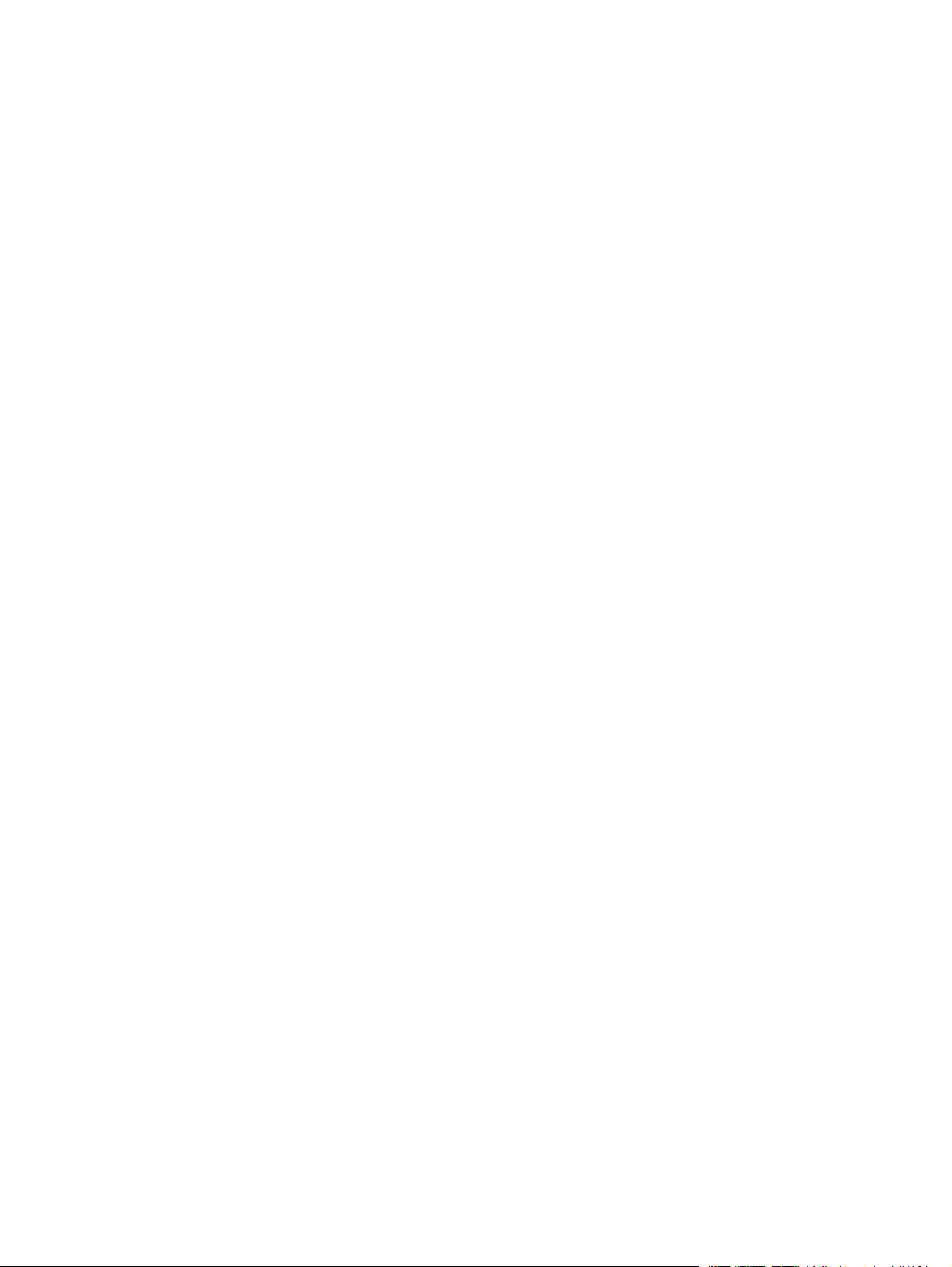
Page 3
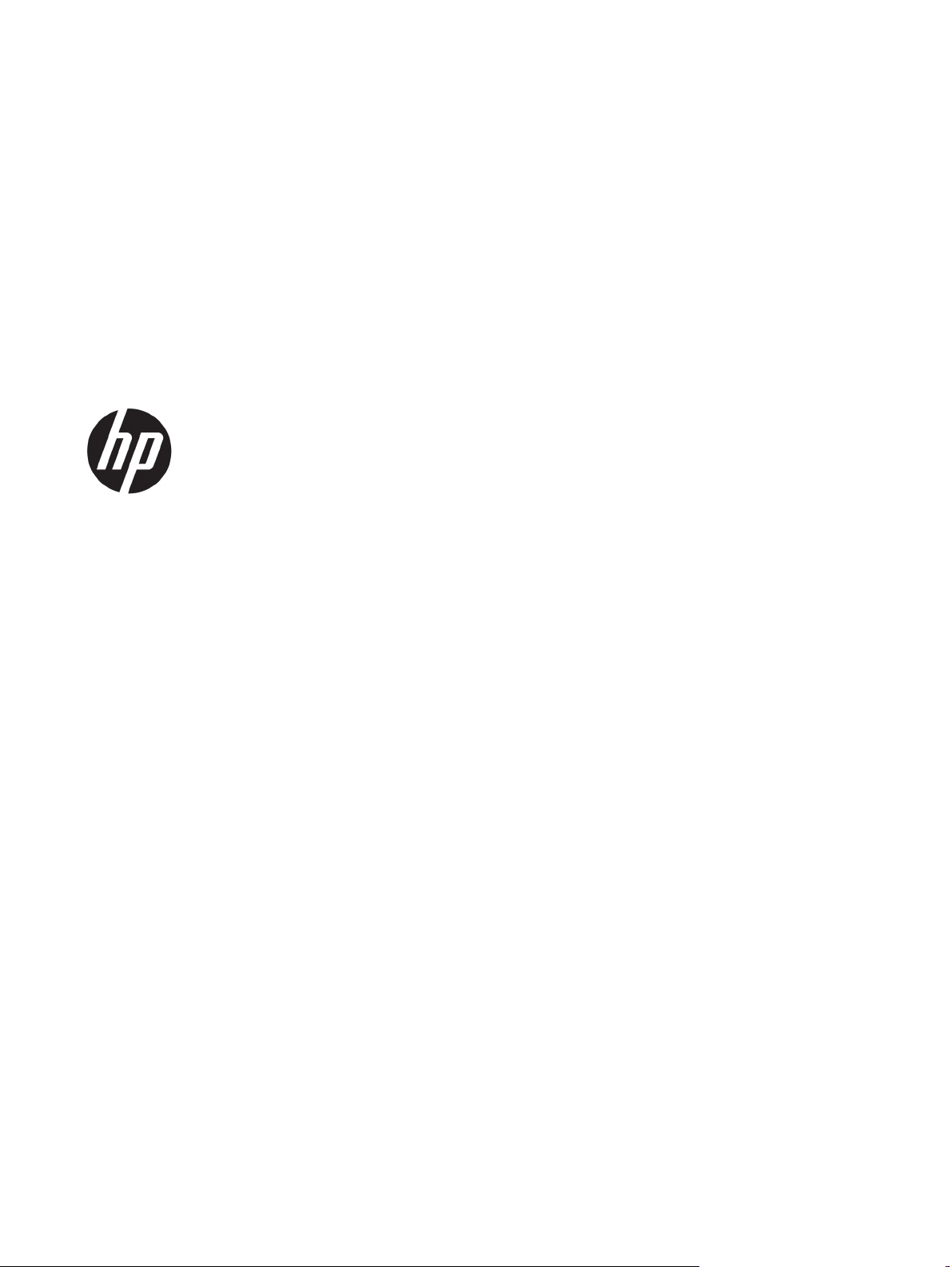
Multifunkčná tlačiareň HP Color LaserJet
Enterprise M680
Používateľská príručka
Page 4
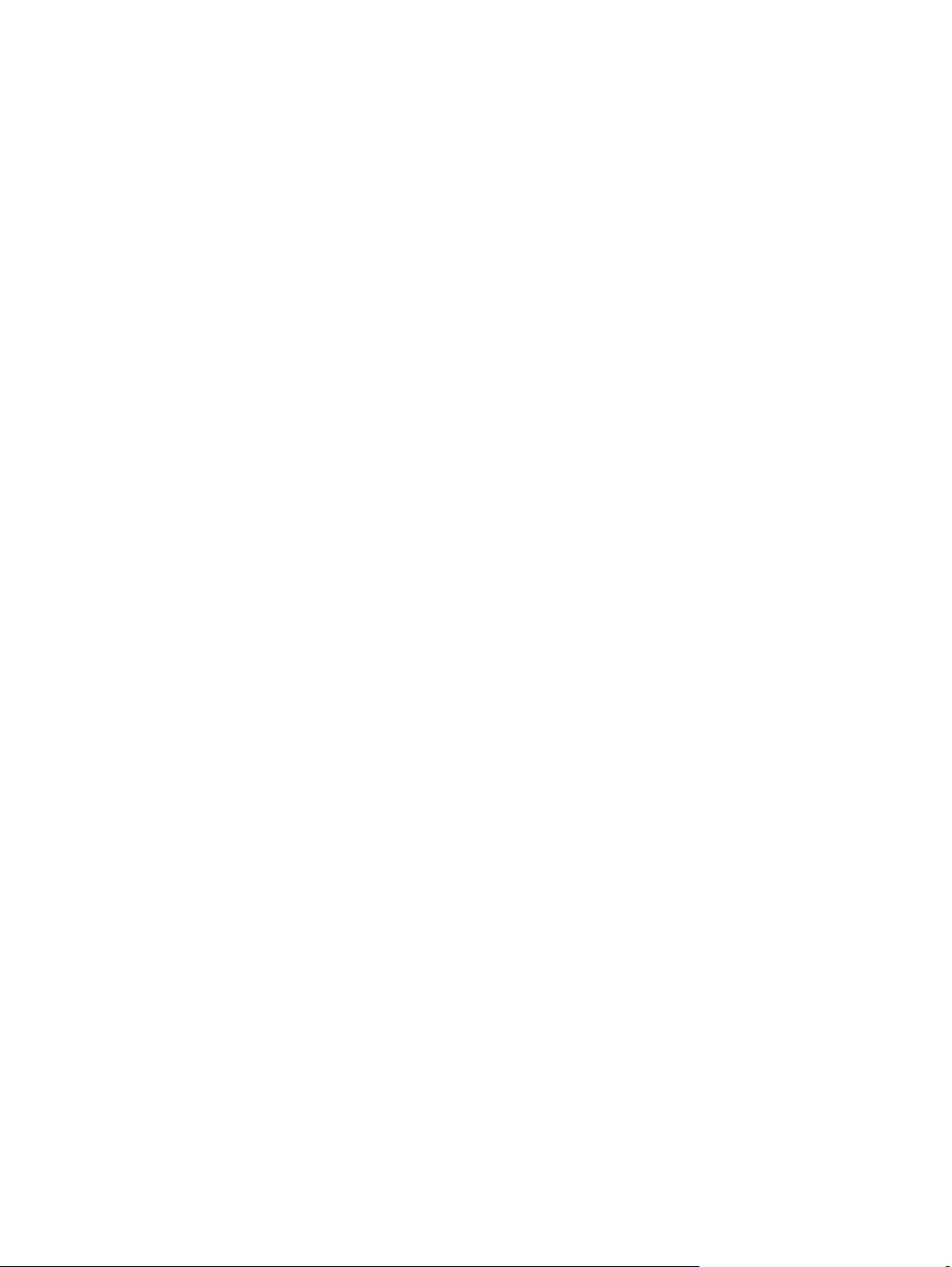
Autorské práva a licencia
© Copyright 2015 HP Development Company,
L.P.
Kopírovanie, upravovanie alebo preklad bez
predchádzajúceho písomného súhlasu sú
zakázané s výnimkou podmienok, ktoré
povoľujú zákony o autorských právach.
Informácie obsiahnuté v tomto dokumente sa
môžu meniť bez upozornenia.
V záruke dodanej spolu s týmito produktmi a
službami sú uvedené výlučne záruky týkajúce sa
produktov a služieb spoločnosti HP. Žiadne
informácie v tomto dokumente by sa nemali
chápať ako dodatočná záruka. Spoločnosť HP
nebude zodpovedná za technické ani textové
chyby, ani vynechané časti v tomto dokumente.
Edition 1, 11/2015
Poznámky o ochranných známkach
®
, Adobe Photoshop®, Acrobat® a
Adobe
PostScript
®
sú ochranné známky spoločnosti
Adobe Systems Incorporated.
Apple a logo Apple sú ochranné známky
spoločnosti Apple Computer, Inc., registrované
v USA a ďalších krajinách/oblastiach. iPod je
ochranná známka spoločnosti Apple Computer,
Inc. Známka iPod je určená na kopírovanie len
s príslušným zákonným oprávnením alebo
oprávnením vlastníka práv. Nekradnite hudbu.
Microsoft®, Windows®, Windows XP® a Windows
Vista® sú registrované ochranné známky
spoločnosti Microsoft Corporation v USA.
®
je registrovaná obchodná známka skupiny
UNIX
The Open Group.
Page 5
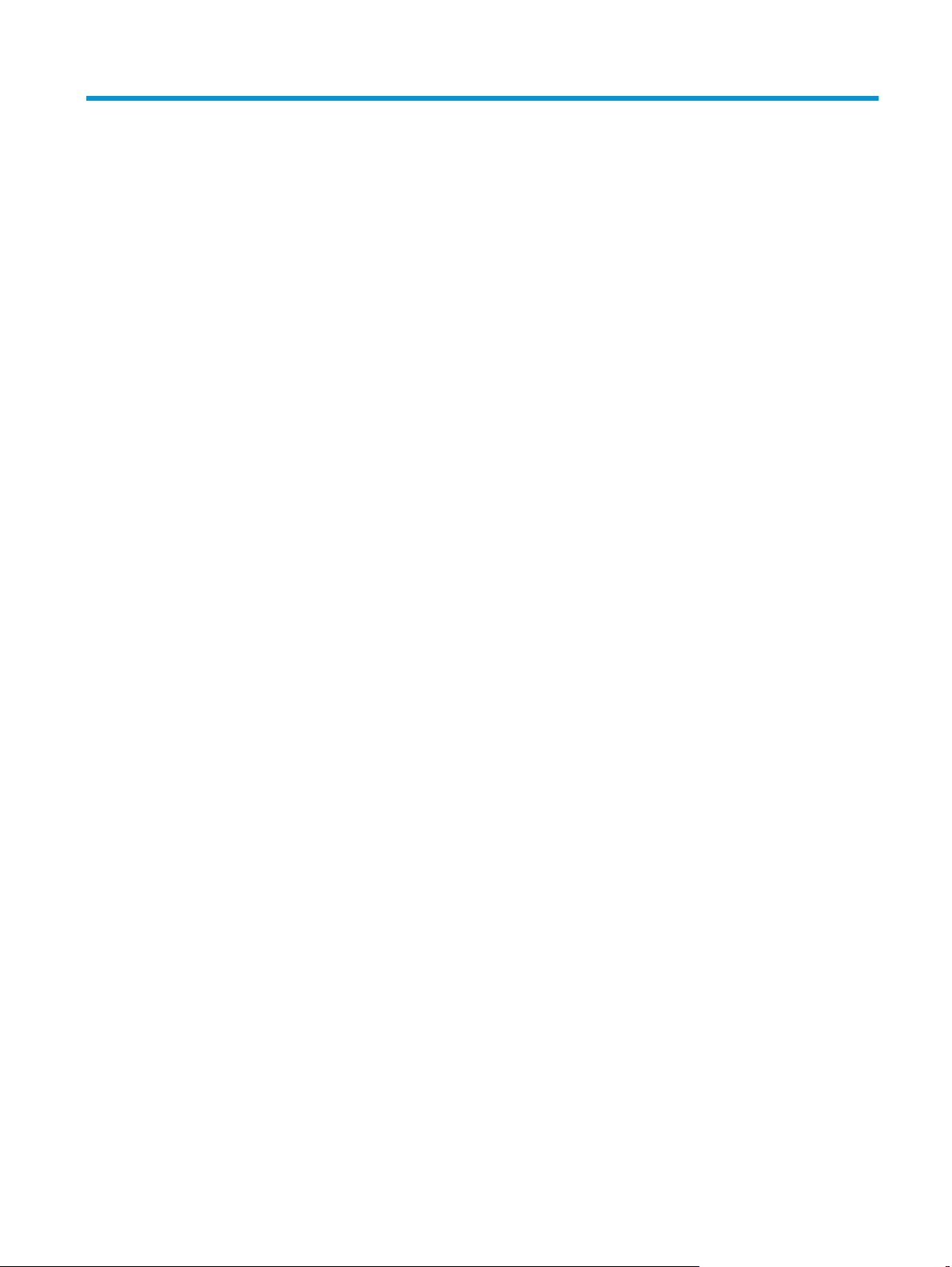
Obsah
1 Predstavenie produktu .................................................................................................................................. 1
Porovnanie produktov ........................................................................................................................................... 2
Zobrazenia produktu ............................................................................................................................................. 5
Pohľad na produkt spredu ................................................................................................................... 6
Pohľad na produkt zozadu .................................................................................................................. 7
Porty rozhrania .................................................................................................................................... 8
Pohľad na ovládací panel .................................................................................................................... 8
Nastavenie hardvéru zariadenia a inštalácia softvéru ....................................................................................... 11
2 Zásobníky papiera ....................................................................................................................................... 13
Plnenie zásobníka 1 ............................................................................................................................................. 14
Vkladanie papiera do zásobníka 2 a zásobníkov na 500 hárkov ........................................................................ 19
Vkladanie papiera do vysokokapacitného vstupného zásobníka na 1 500 hárkov ........................................... 23
Konfigurácia doplnkovej zošívačky so schránkou .............................................................................................. 25
Vkladanie spiniek .............................................................................................................................. 25
Konfigurácia predvoleného umiestnenia zošívania ......................................................................... 26
Konfigurácia prevádzkového režimu ................................................................................................ 27
3 Súčasti, spotrebný materiál a príslušenstvo .................................................................................................. 29
Objednávanie náhradných dielov, príslušenstva a spotrebného materiálu ...................................................... 30
Objednávanie ..................................................................................................................................... 30
Diely a spotrebný materiál ................................................................................................................ 30
Príslušenstvo ..................................................................................................................................... 31
Výmena tonerových kaziet .................................................................................................................................. 32
Výmena zbernej jednotky tonera ........................................................................................................................ 36
4 Tlač ............................................................................................................................................................ 39
Tlačové úlohy (Windows) .................................................................................................................................... 40
Tlač (Windows) .................................................................................................................................. 40
Automatická tlač na obidve strany (Windows) ................................................................................. 41
Manuálna tlač na obidve strany (Windows) ..................................................................................... 41
SKWW iii
Page 6
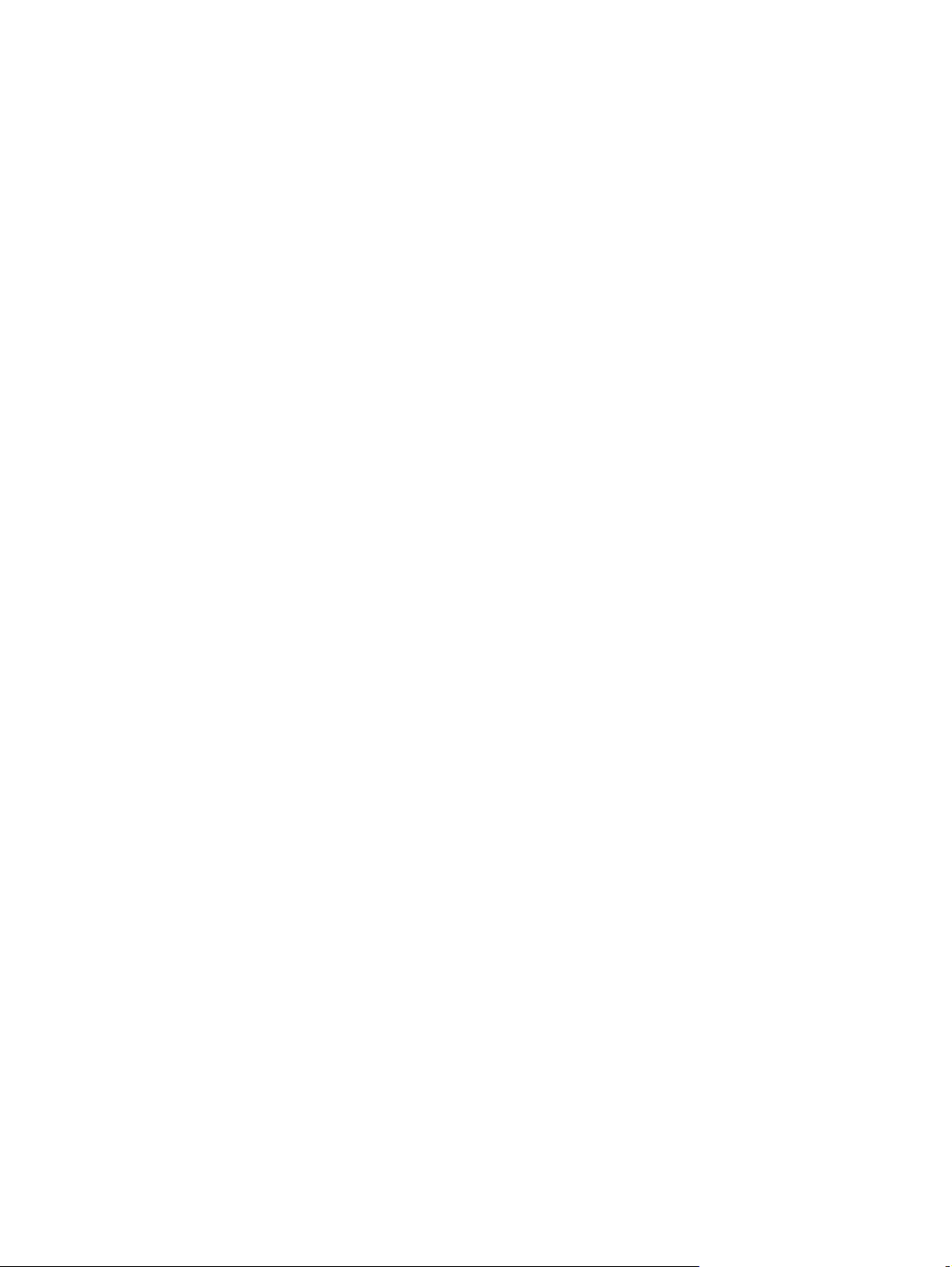
Tlač viacerých strán na jeden hárok (Windows) ............................................................................... 42
Výber typu papiera (Windows) .......................................................................................................... 42
Doplnkové úlohy tlače ...................................................................................................................... 42
Tlačové úlohy (Mac OS X) .................................................................................................................................... 44
Tlač (Mac OS X) .................................................................................................................................. 44
Automatická tlač na obidve strany (Mac OS X) ................................................................................. 44
Manuálna tlač na obidve strany (Mac OS X) ...................................................................................... 44
Tlač viacerých strán na jeden hárok (Mac OS X) ............................................................................... 45
Výber typu papiera (Mac OS X) .......................................................................................................... 45
Doplnkové úlohy tlače ...................................................................................................................... 45
Ukladanie tlačových úloh do produktu na neskoršiu tlač .................................................................................. 46
Vytvorenie uloženej úlohy (Windows) .............................................................................................. 46
Vytvorenie uloženej úlohy (Max OS X) .............................................................................................. 47
Tlač uloženej úlohy ........................................................................................................................... 48
Odstránenie uloženej úlohy .............................................................................................................. 48
Mobilná tlač ......................................................................................................................................................... 50
Priama bezdrôtová tlač HP a tlač prostredníctvom rozhrania NFC ................................................. 50
HP ePrint prostredníctvom e-mailu .................................................................................................. 51
Softvér služby HP ePrint ................................................................................................................... 52
AirPrint ............................................................................................................................................... 52
Tlač z portu USB ................................................................................................................................................... 53
Zapnutie portu USB na tlač ............................................................................................................... 53
Tlač dokumentov z USB .................................................................................................................... 53
5 Kopírovať ................................................................................................................................................... 55
Kopírovanie .......................................................................................................................................................... 56
Kopírovanie na obe strany papiera (obojstranná tlač) ....................................................................................... 58
Automatické kopírovanie na obidve strany ...................................................................................... 58
Manuálne kopírovanie na obidve strany ........................................................................................... 58
Optimalizácia kvality kopírovania vzhľadom na text alebo obrázky ................................................................. 59
6 Skenovať/odoslať ........................................................................................................................................ 61
Nastavenie skenovania do e-mailu ..................................................................................................................... 62
Používanie sprievodcu nastavením e-mail
Nastavenie funkcie Skenovanie do e-mailu cez vstavaný webový server HP ................................. 62
Nastavenie osobných a sieťových kontaktov ................................................................................... 63
Pridávanie kontaktov do adresára prostredníctvom ovládacieho panela
zariadenia ....................................................................................................................... 64
Konfigurácia programu Microsoft Outlook so službou Google Gmail ............................................. 66
Nastavenie ukladania do sieťového priečinka .................................................................................................... 68
Použitie sprievodcu rýchlym nastavením ukladania do sieťového priečinka .................................. 68
u .................................................................................... 62
iv SKWW
Page 7
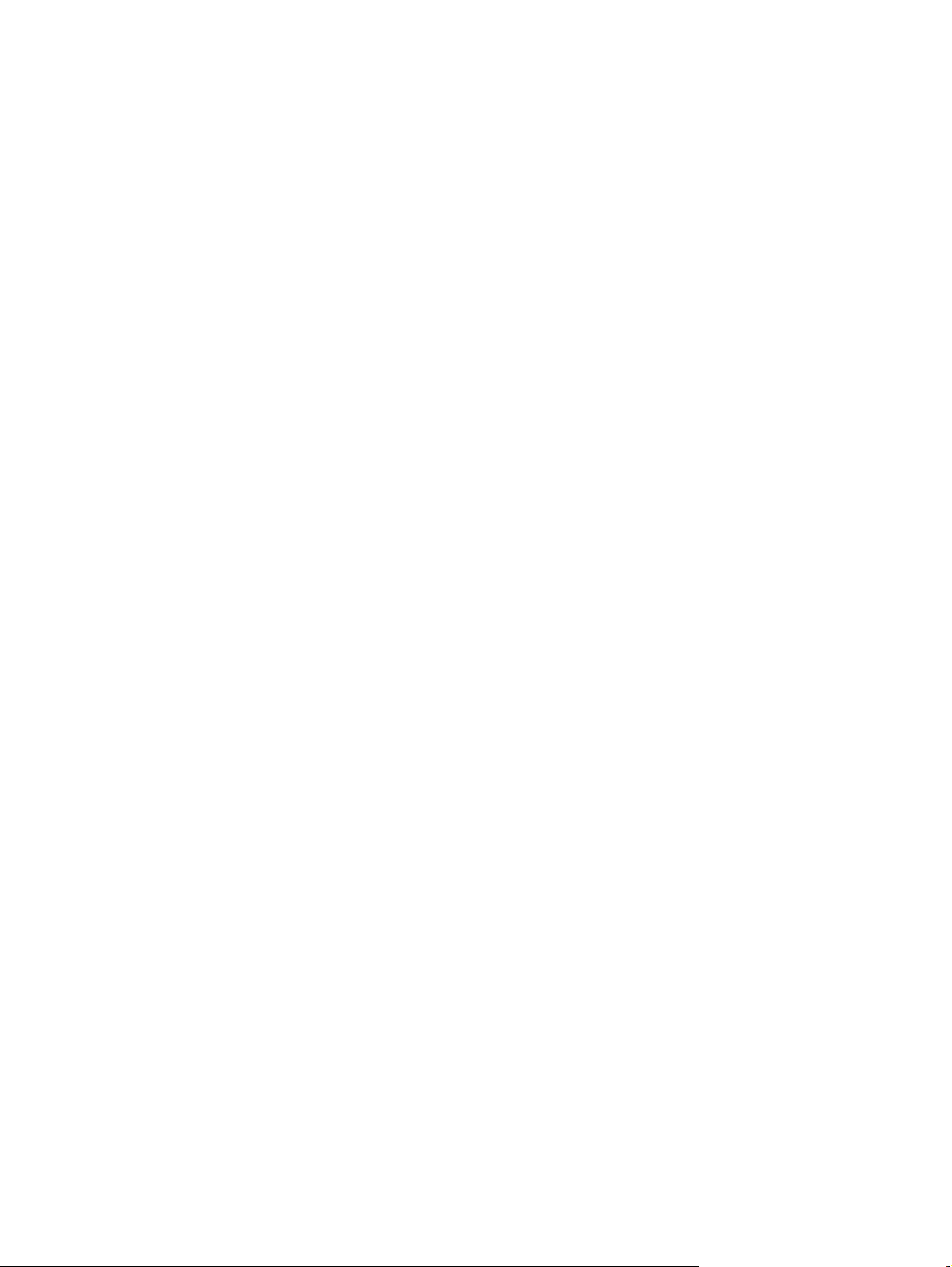
Nastavenie funkcie Ukladanie do sieťového priečinka cez vstavaný webový server HP ................ 68
Dokončenie nastavení cieľového priečinka ...................................................................................... 69
Pridanie cesty k sieťovému priečinku – uloženie do štandardného zdieľaného
sieťového priečinka ......................................................................................................... 69
Pridanie cesty k sieťovému priečinku – uloženie na server FTP .................................... 70
Odosielanie len do priečinkov s prístupom na čítanie a zapisovanie ............................ 71
Povolenie odosielania do priečinkov s prístupom iba na zapisovanie .......................... 71
Nastavenie ukladania na jednotku USB .............................................................................................................. 72
Nastavenie ukladania na jednotku SharePoint® (len modely flow) ................................................................... 73
Vytvorenie rýchlej súpravy .................................................................................................................................. 75
Odoslanie naskenovaného dokumentu na jednu alebo viacero e-mailových adries ........................................ 77
Odoslanie e-mailu ručným zadaním e-mailovej adresy ................................................................... 77
Odoslanie e-mailu pomocou adresára ............................................................................................. 79
Odoslanie naskenovaného dokumentu do sieťového priečinka ........................................................................ 82
Používanie riešenia HP Flow CM (len modely flow) ............................................................................................ 85
7 Fax ............................................................................................................................................................. 87
Nastavenie faxu ................................................................................................................................................... 88
Prvé zapnutie zariadenia s nainštalovaným faxovým príslušenstvom ........................................... 88
Po počiatočnom nastavení hardvéru zariadenia .............................................................................. 88
Zmena konfigurácie faxu ..................................................................................................................................... 90
Nastavenia vytáčania faxov .............................................................................................................. 90
Všeobecné nastavenia odosielania faxov ........................................................................................ 91
Nastavenie príjmu faxov ................................................................................................................... 92
Odoslanie faxu ..................................................................................................................................................... 94
8 Správa produktu ......................................................................................................................................... 97
Konfigurácia nastavení siete IP ........................................................................................................................... 98
Ustanovenie o zdieľaní tlačiarní ........................................................................................................ 98
Zobrazenie alebo zmena nastavení siete ......................................................................................... 98
Premenovanie produktu v sieti ......................................................................................................... 98
Ručné nastavenie parametrov protokolu IPv4 TCP/IP pomocou ovládacieho panela .................... 99
Ručné nastavenie parametrov proto
Aplikácia HP Utility pre systém Mac OS X ......................................................................................................... 101
Otvorenie aplikácie HP Utility ......................................................................................................... 101
Funkcie aplikácie HP Utility ............................................................................................................. 101
Vstavaný webový server HP .............................................................................................................................. 103
Zobrazenie vstavaného webového servera HP (EWS) ................................................................... 103
Funkcie vstavaného webového servera HP .................................................................................... 103
Karta Information (Informácie) .................................................................................... 104
Karta General (Všeobecné) ........................................................................................... 104
SKWW v
kolu IPv6 TCP/IP pomocou ovládacieho panela .................... 99
Page 8
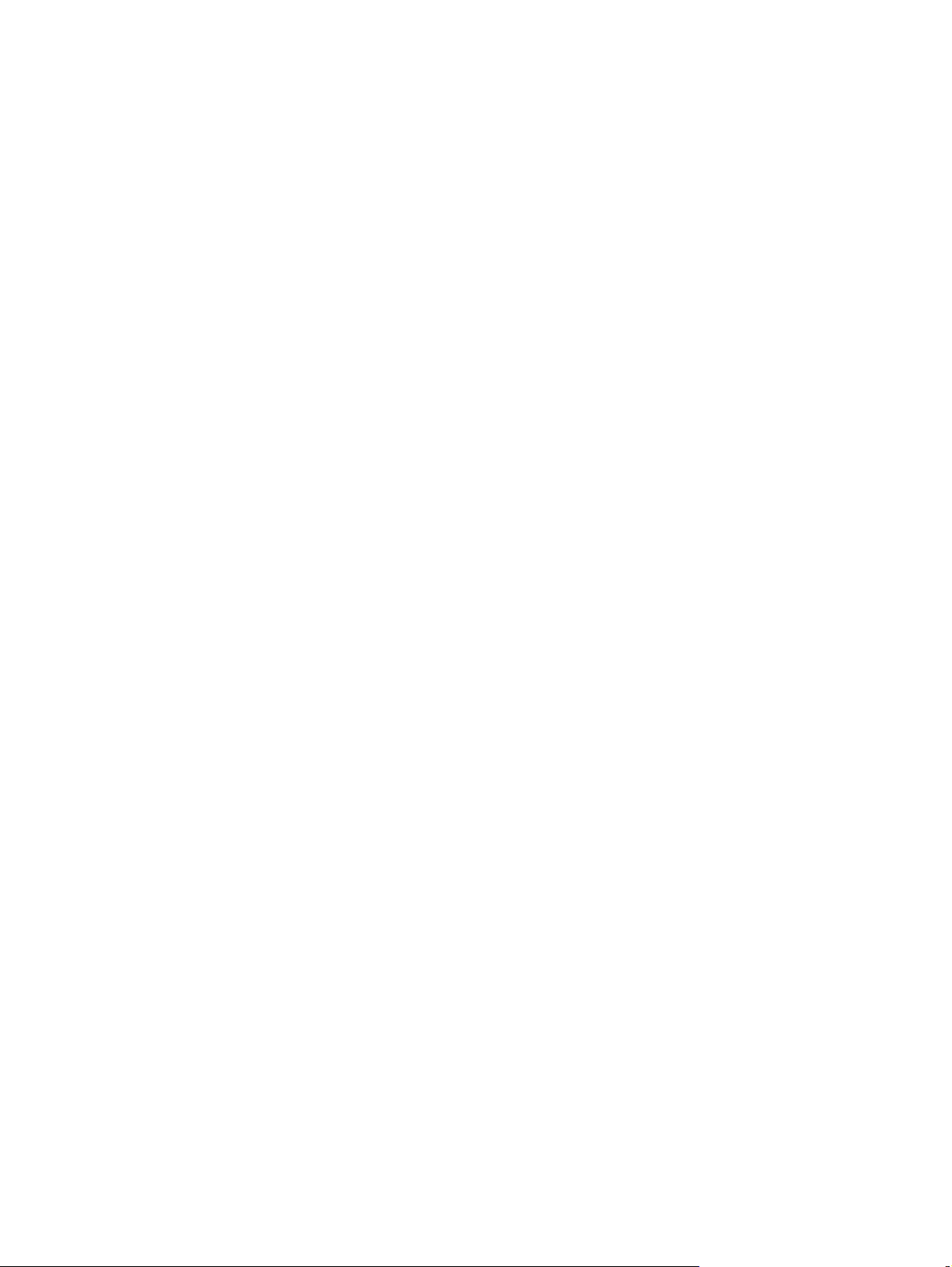
Karta Print (Tlač) alebo Copy/Print (Kopírovanie/Tlač) ............................................... 105
Karta Scan/Digital Send (Skenovanie/Digitálne odosielanie) (iba modely MFP) ........ 106
Karta Fax (iba modely MFP) .......................................................................................... 107
Karta Troubleshooting (Riešenie problémov) .............................................................. 108
Karta Security (Zabezpečenie) ..................................................................................... 108
Karta HP Web Services (Webové služby HP) ................................................................ 109
Karta Networking (Siete) .............................................................................................. 109
Zoznam Other Links (Iné prepojenia) ........................................................................... 111
Softvér HP Web Jetadmin .................................................................................................................................. 112
Funkcie zabezpečenia produktu ....................................................................................................................... 113
Bezpečnostné vyhlásenia ............................................................................................................... 113
IP Security ....................................................................................................................................... 113
Prihlásenie sa do produktu ............................................................................................................. 113
Nastavenie hesla systému .............................................................................................................. 113
Podpora šifrovania: vysokovýkonné zabezpečené pevné disky spoločnosti HP .......................... 114
Uzamknutie formátovača ............................................................................................................... 114
Ekonomické nastavenia .................................................................................................................................... 115
Optimalizácia rýchlosti alebo využívania energie .......................................................................... 115
Nastavenie režimu spánku ............................................................................................................. 115
Nastavenie harmonogramu spánku ............................................................................................... 115
Aktualizácie softvéru a firmvéru ....................................................................................................................... 117
9 Riešenie všeobecných problémov ................................................................................................................ 119
Podpora zákazníkov ......................................................................................................................................... 120
Systém Pomocníka na ovládacom paneli ......................................................................................................... 121
Obnovenie predvolených hodnôt nastavenia ................................................................................................... 122
Na ovládacom paneli zariadenia sa zobrazí hlásenie „Nízka úroveň kazety“ alebo „Veľmi nízka úroveň
kazety“ ............................................................................................................................................................... 123
Zmena nastavení pri veľmi nízkom stave ....................................................................................... 123
Pre produkty s funkciou faxu ....................................................................................... 123
Objednanie spotrebného materiálu ................................................................................................ 124
Zariadenie nepreberá papier alebo dochádza k chybe podávania ................................................................... 1 25
Zariadenie nepreberá papier .......................................................................................................... 125
Zariadenie prevezme niekoľko hárkov papiera súčasne ................................................................ 125
V podávači dokumentov dochádza k zaseknutiu média, jeho nesprávnemu posunutiu
(zošikmeniu) alebo podávač dokumentov odoberá viacero hárkov papiera ................................ 125
Odstránenie zaseknutých médií ........................................................................................................................ 127
Miesta zaseknutia média ................................................................................................................ 127
Automatická navigácia pre odstraňovanie zaseknutého papiera ................................................. 127
Dochádza často alebo opakovane k zaseknutiu papiera? ............................................................. 128
Odstraňovanie zaseknutí
zo zásobníka 1 ....................................................................................... 128
vi SKWW
Page 9
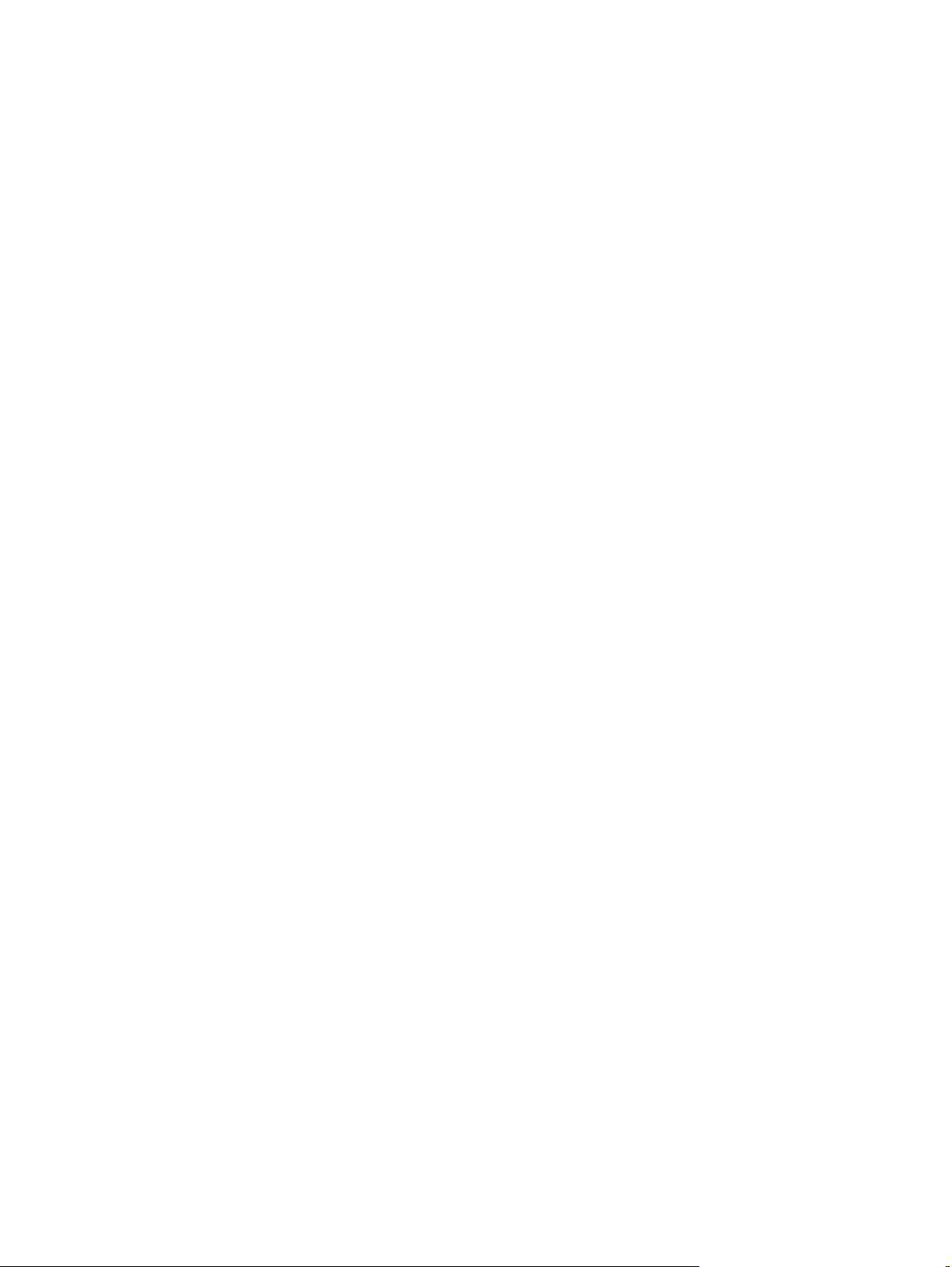
Odstraňovanie zaseknutí v zásobníku 2 a zásobníkoch na 500 hárkov ........................................ 130
Odstránenie zaseknutí vo vysokokapacitnom vstupnom zásobníku na 1 500 hárkov a v
spodných pravých dvierkach .......................................................................................................... 135
Odstraňovanie zaseknutí v pravých dolných dvierkach ................................................................ 139
Odstraňovanie zaseknutí v pravých dvierkach a v oblasti natavovacej jednotky ......................... 141
Odstraňovanie zaseknutého papiera spod horného krytu ........................................................... 144
Odstráňte zaseknuté médiá z podávača dokumentov .................................................................. 145
Odstraňovanie zaseknutí vo výstupnom zásobníku ..................................................................... 149
Odstraňovanie zaseknutí v doplnkovej zošívačke so schránkou .................................................. 149
Odstraňovanie zaseknutí spiniek v doplnkovej zošívačke so schránkou ..................................... 151
Zlepšenie kvality tlače ....................................................................................................................................... 155
Tlač z iného softvérového programu ............................................................................................. 155
Kontrola typu papiera pre tlačovú úlohu ....................................................................................... 155
Kontrola nastavenia typu papiera (Windows) .............................................................. 155
Kontrola nastavenia typu papiera (Mac OS X) .............................................................. 156
Kontrola stavu tonerových kaziet .................................................................................................. 156
Vyčistenie produktu ........................................................................................................................ 156
Tlač čistiacej strany ...................................................................................................... 156
Skontrolujte, či na skle skenera nie sú nečistoty a šmuhy .......................................... 157
Vizuálna kontrola tonerovej kazety ............................................................................................... 158
Kontrola papiera a prostredia tlače ................................................................................................ 158
Krok č. 1: Používanie papiera, ktorý zodpovedá technickým údajom od spoločnosti
HP .................................................................................................................................. 158
Krok č. 2: Kontrola prostredia ...................................................................................... 159
Krok č. 3: Nastavenie zarovnania pri individuálnom zásobníku .................................. 159
Kalibrácia zariadenia na zosúladenie farieb ................................................................................... 159
Kontrola ďalších nastavení tlačovej úlohy ..................................................................................... 160
Úprava nastavenia farieb (Windows) ........................................................................... 160
Vyskúšanie iného ovládača tlače .................................................................................................... 161
Zlepšenie kvality kopírovania ........................................................................................................................... 163
Skontrolujte, či
Kalibrácia skenera ........................................................................................................................... 164
Kontrola nastavení papiera ............................................................................................................ 165
Kontrola nastavení úpravy obrázka ............................................................................................... 165
Optimalizácia kvality kopírovania vzhľadom na text alebo obrázky ............................................. 165
Kopírovanie od okraja po okraj ....................................................................................................... 166
Čistenie podávacích valčekov a separačnej vložky v podávači dokumentov ................................ 166
Zlepšenie kvality obrazu skenovania ................................................................................................................ 168
Skontrolujte, či na skle skenera nie sú nečistoty a šmuhy ............................................................ 168
na skle skenera nie sú neči
Krok č. 1: Kontrola konfigurácie veľkosti papiera a jeho typu ..................................... 165
Krok č. 2: Výber zásobníka používaného na kopírovanie ............................................ 165
stoty a šmuhy ............................................................ 163
SKWW vii
Page 10
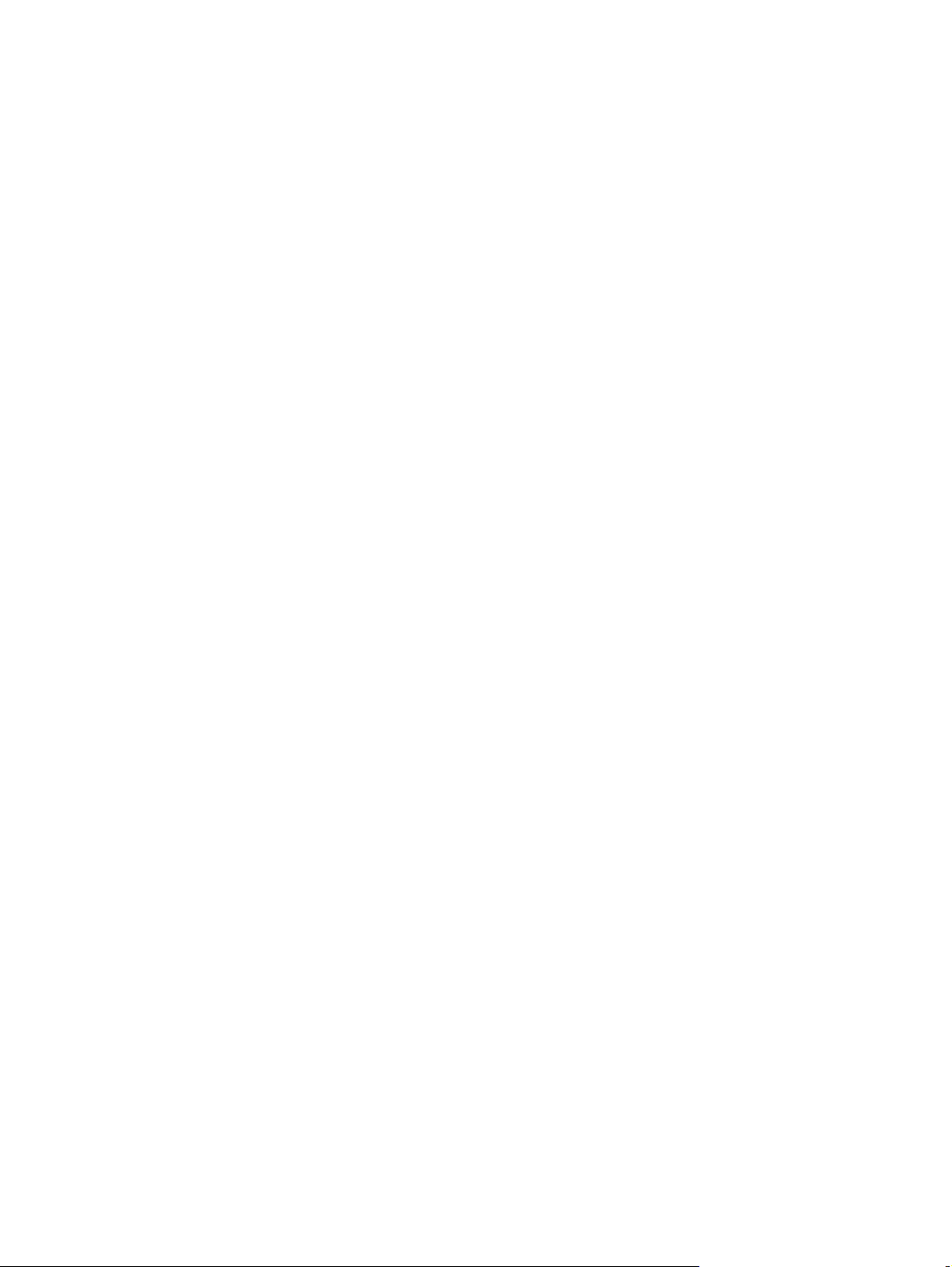
Kontrola nastavení skenovania/odosielania prostredníctvom ovládacieho panela
zariadenia ........................................................................................................................................ 169
Kontrola nastavení rozlíšenia ...................................................................................... 169
Kontrola nastavení farieb ............................................................................................. 170
Kontrola nastavení úpravy obrázka ............................................................................. 170
Optimalizácia kvality skenovania vzhľadom na text alebo obrázky ........................... 170
Kontrola nastavení výstupnej kvality .......................................................................... 171
Čistenie podávacích valčekov a separačnej vložky v podávači dokumentov ................................ 171
Zlepšenie kvality obrazu faxov ......................................................................................................................... 174
Problémy s kvalitou odosielania faxov .......................................................................................... 174
Skontrolujte, či na skle skenera nie sú nečistoty a šmuhy .......................................... 174
Kontrola nastavení rozlíšenia pri odosielaní faxov ..................................................... 175
Kontrola nastavení úpravy obrázka ............................................................................. 176
Optimalizácia kvality faxu vzhľadom na text alebo obrázky ...................................... 176
Kontrola nastavení korekcie chýb ................................................................................ 176
Odoslanie faxu na iný fax ............................................................................................. 177
Čistenie podávacích valčekov a separačnej vložky v podávači dokumentov .............. 177
Problémy s kvalitou prijímania faxov ............................................................................................. 178
Kontrola nastavenia prispôsobenia média veľkosti stránky ....................................... 178
Kontrola faxu odosielateľa ........................................................................................... 179
Riešenie problémov s káblovou sieťou ............................................................................................................. 180
Nekvalitné fyzické pripojenie ......................................................................................................... 180
Počítač používa nesprávnu IP adresu zariadenia ........................................................................... 180
Počítač nie je schopný komunikácie so zariadením ....................................................................... 180
Zariadenie používa nesprávne nastavenia spojenia a duxplexnej prevádzky v rámci siete ......... 181
Nové softvérové aplikácie môžu spôsobovať problémy s kompatibilitou .................................... 181
Váš počítač alebo pracovná stanica môže byť nastavený nesprávne ........................................... 181
Zariadenie je vypnuté alebo iné sieťové nastavenia sú nesprávne ............................................... 181
Riešenie problémov s faxom ............................................................................................................................. 182
Zoznam na riešenie problémov s faxom ........................................................................................ 182
Aký typ telefónnej linky používate? ............................................................................. 182
Používate zariadenie na ochranu proti nárazovému prúdu? ....................................... 182
Využívate službu hlasových správ niektorej telefónnej spoločnosti alebo
záznamník? ................................................................................................................... 183
Je vaša telefónna linka vybavená funkciou čakania na hovor? ................................... 183
Kontrola stavu faxového príslušenstva ....................................................................... 183
Všeobecné problémy s faxom ........................................................................................................
lanie faxu zlyhalo ................................................................................................. 184
Odos
Na ovládacom paneli zariadenia sa zobrazí hlásenie „Nedostatok pamäte“ ............. 184
Kvalita tlače fotografie je veľmi nízka alebo sa vytlačila ako sivé pole ...................... 184
184
viii SKWW
Page 11

Dotkli ste sa tlačidla Zastaviť a chceli ste zrušiť faxový prenos, ale fax sa aj napriek
tomu odoslal. ................................................................................................................ 184
Nezobrazí sa žiadne tlačidlo adresára ......................................................................... 184
V aplikácii HP Web Jetadmin sa nepodarilo nájsť nastavenia Fax ............................... 184
Keď je povolená funkcia prekrytia, hlavička je pripojená v hornej časti strany .......... 184
V poli adresátov sa nachádzajú mená aj čísla .............................................................. 185
Jednostranový fax sa vytlačí na dve strany ................................................................. 185
Uprostred procesu faxovania sa dokument zastaví v podávači dokumentov ............ 185
Hlasitosť zvukov vychádzajúcich z faxového príslušenstva je príliš vysoká alebo
nízka .............................................................................................................................. 185
Register ....................................................................................................................................................... 187
SKWW ix
Page 12
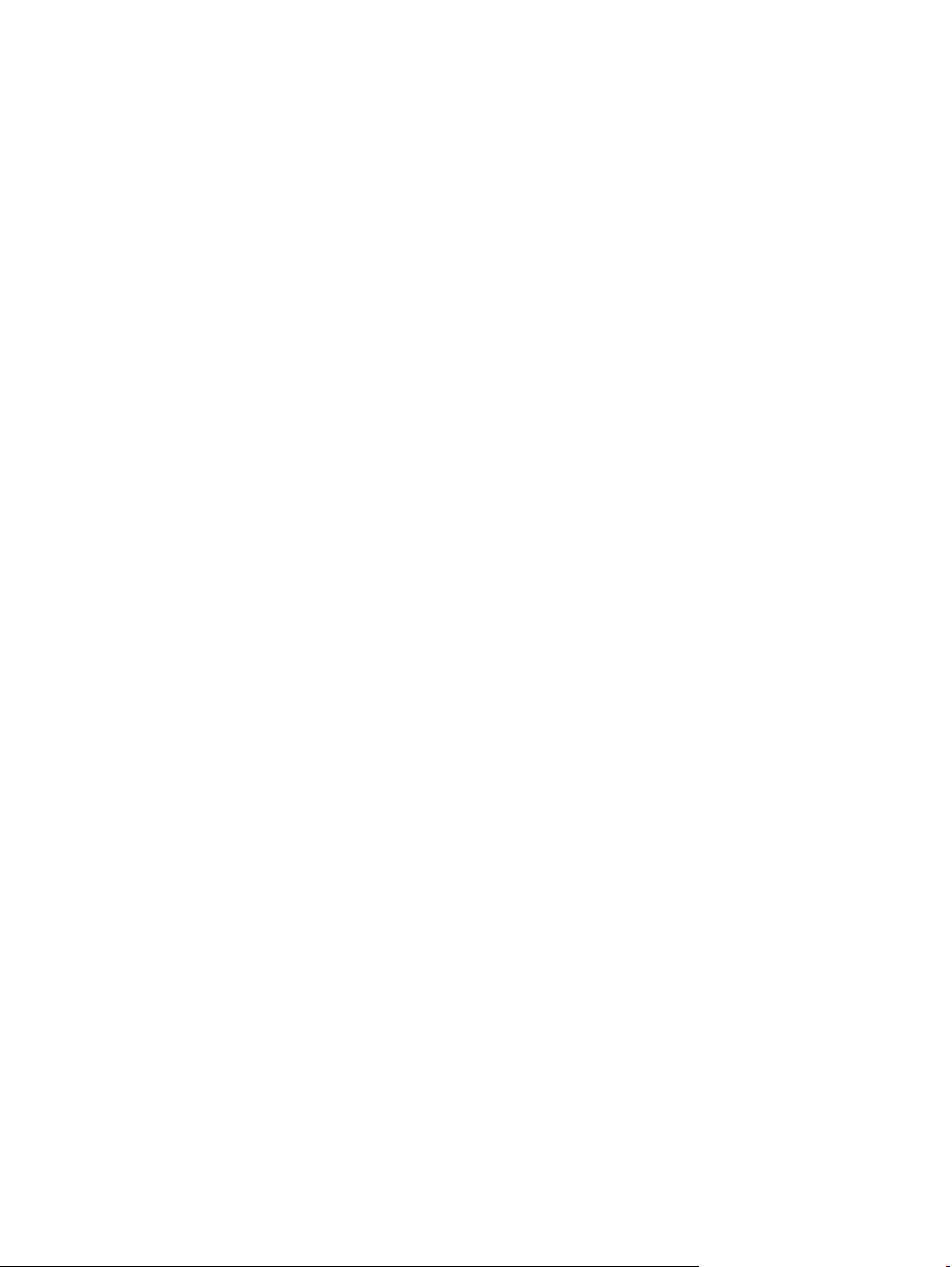
x SKWW
Page 13
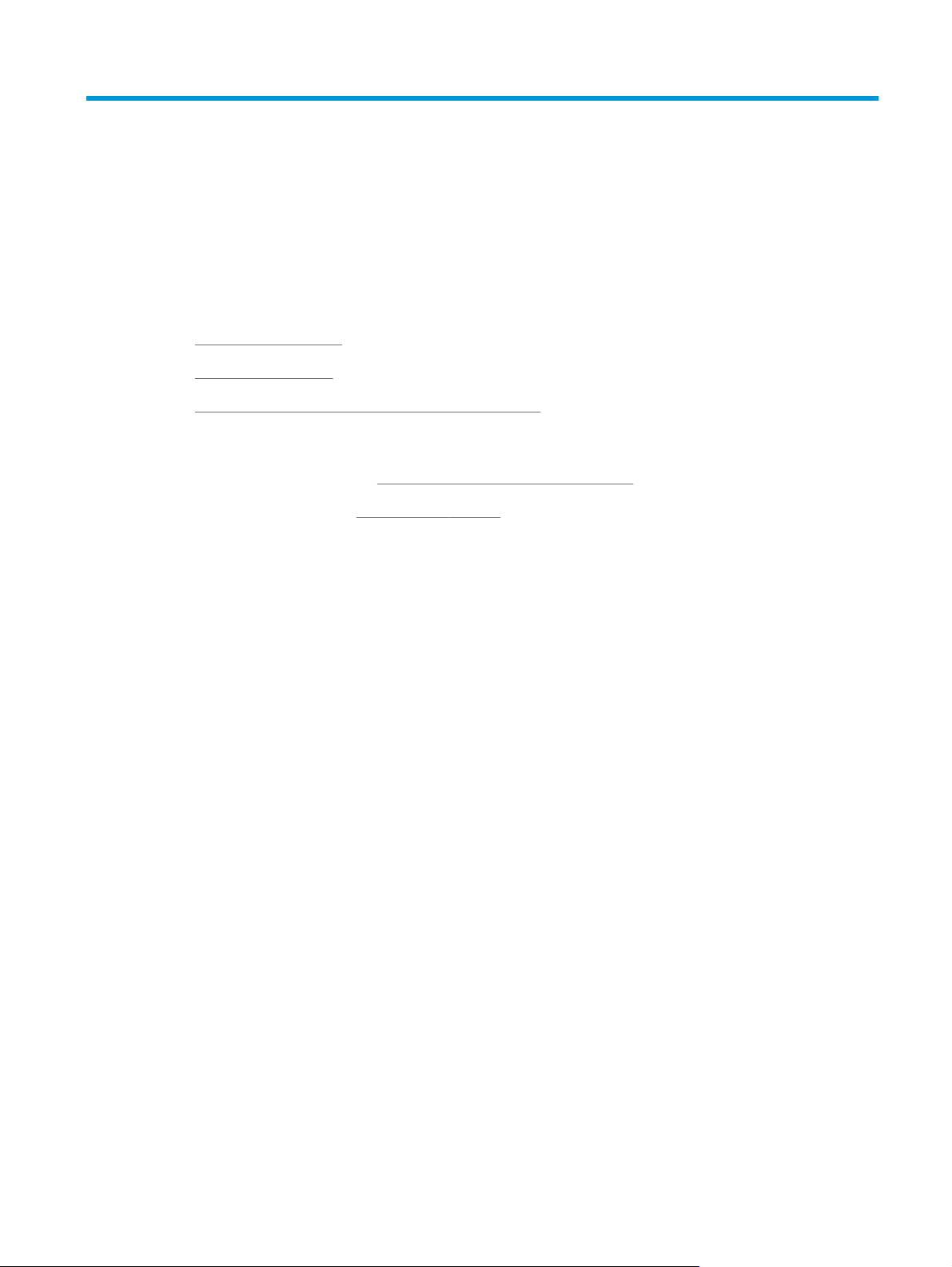
1 Predstavenie produktu
Porovnanie produktov
●
Zobrazenia produktu
●
Nastavenie hardvéru zariadenia a inštalácia softvéru
●
Ďalšie informácie:
V krajine USA prejdite na lokalitu
Mimo USA prejdite na lokalitu
Troubleshooting (Riešenie problémov). Zadajte názov zariadenia a potom vyberte položku Search (Hľadať).
Komplexná podpora pre váš produkt od spoločnosti HP zahŕňa nasledujúce informácie:
Inštalácia a konfigurovanie
●
Vzdelávanie a používanie
●
Riešenie problémov
●
Prevzatie aktualizácií softvéru
●
Fóra podpory
●
● Vyhľadanie informácií o záruke a regulačných podmienkach
www.hp.com/support/colorljMFPM680.
www.hp.com/support. Vyberte svoju krajinu/oblasť. Kliknite na tlačidlo
SKWW 1
Page 14
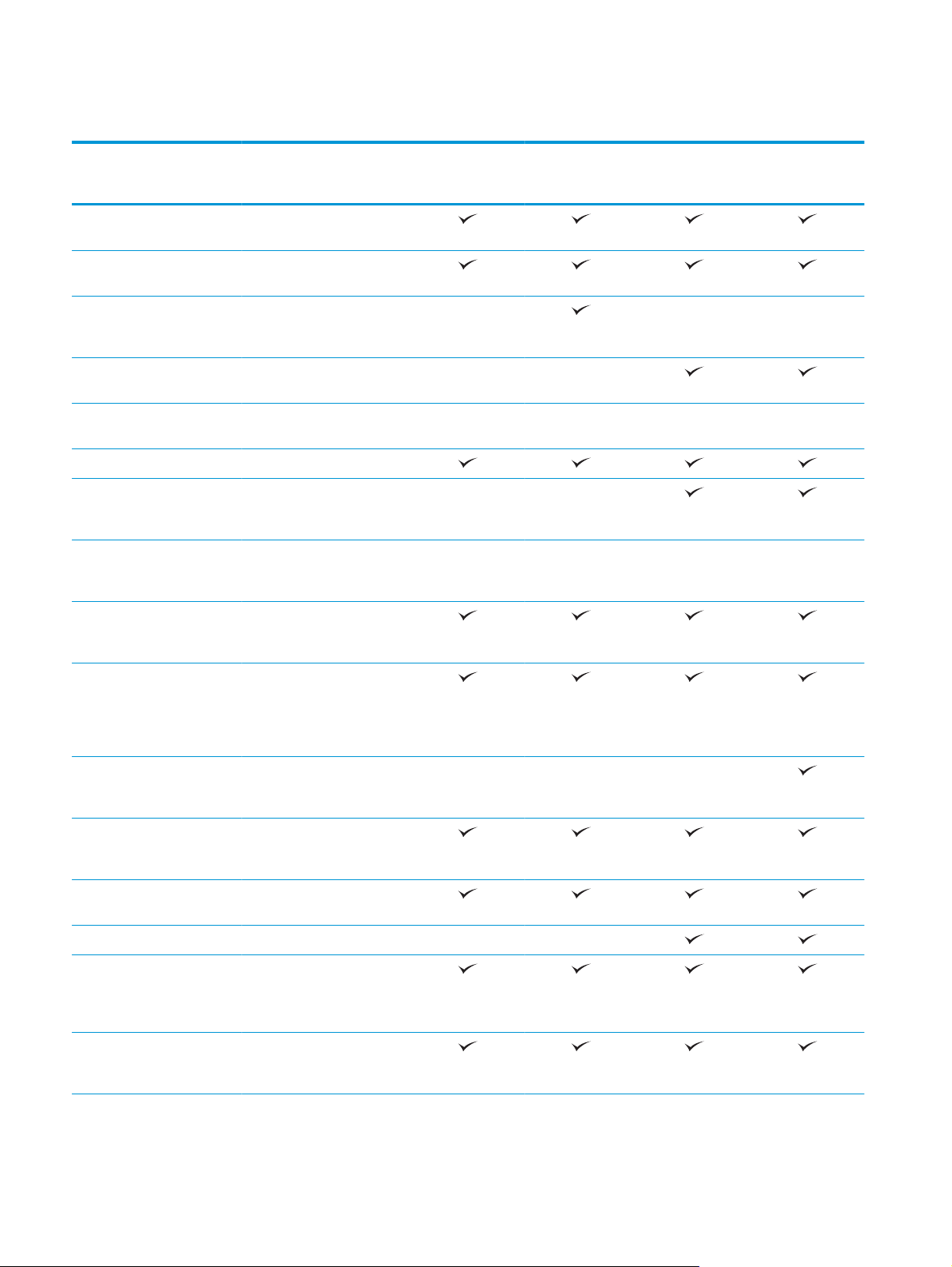
Porovnanie produktov
Názov modelu
Číslo modelu
Manipulácia s papierom Zásobník č. 1 (kapacita na
Zásobník 2 (kapacita na
Podávač papiera na
Vysokokapacitný podávač na
Podávač s kapacitou 1 x 500
Automatická obojstranná tlač
Doplnková zošívačka so
Vložka do zásobníka na
Možnosti pripojenia Pripojenie k sieti 10/100/1000
M680dn
100 hárkov)
500 hárkov)
1 x 500 hárkov s úložnou
skrinkou
2 500 hárkov
hárkov
schránkou s 3 zásobníkmi na
900 hárkov papiera
pohľadnicové médiá na tlač na
papier malej veľkosti
Ethernet LAN s protokolom
IPv4 a IPv6
M680f
CZ248A
Voliteľný
Voliteľný
Voliteľný Voliteľný
Voliteľná Voliteľná
Voliteľná Voliteľná Voliteľná Voliteľná
CZ249A
M680z
CZ250A
M680z
CZ251A
Port USB s jednoduchým
prístupom na tlač a
skenovanie bez použitia
počítača a na inováciu
firmvéru
Príslušenstvo značky HP
funkcií NFC a Wireless Direct
na tlač z mobilných zariadení
Úložný priestor 320 GB vysokovýkonný
zabezpečený pevný disk
spoločnosti HP
Displej ovládacieho panela
s možnosťou zadávania
Vysúvateľná klávesnica
Tlačiť Tlačí 43 strán za minútu (str./
Tlač USB s jednoduchým
Dotykový ovládací panel
min.) na papier formátu A4
a 45 str./min. na papier
formátu Letter
prístupom (nepožaduje sa
počítač)
Voliteľné Voliteľné Voliteľné
2 Kapitola 1 Predstavenie produktu SKWW
Page 15
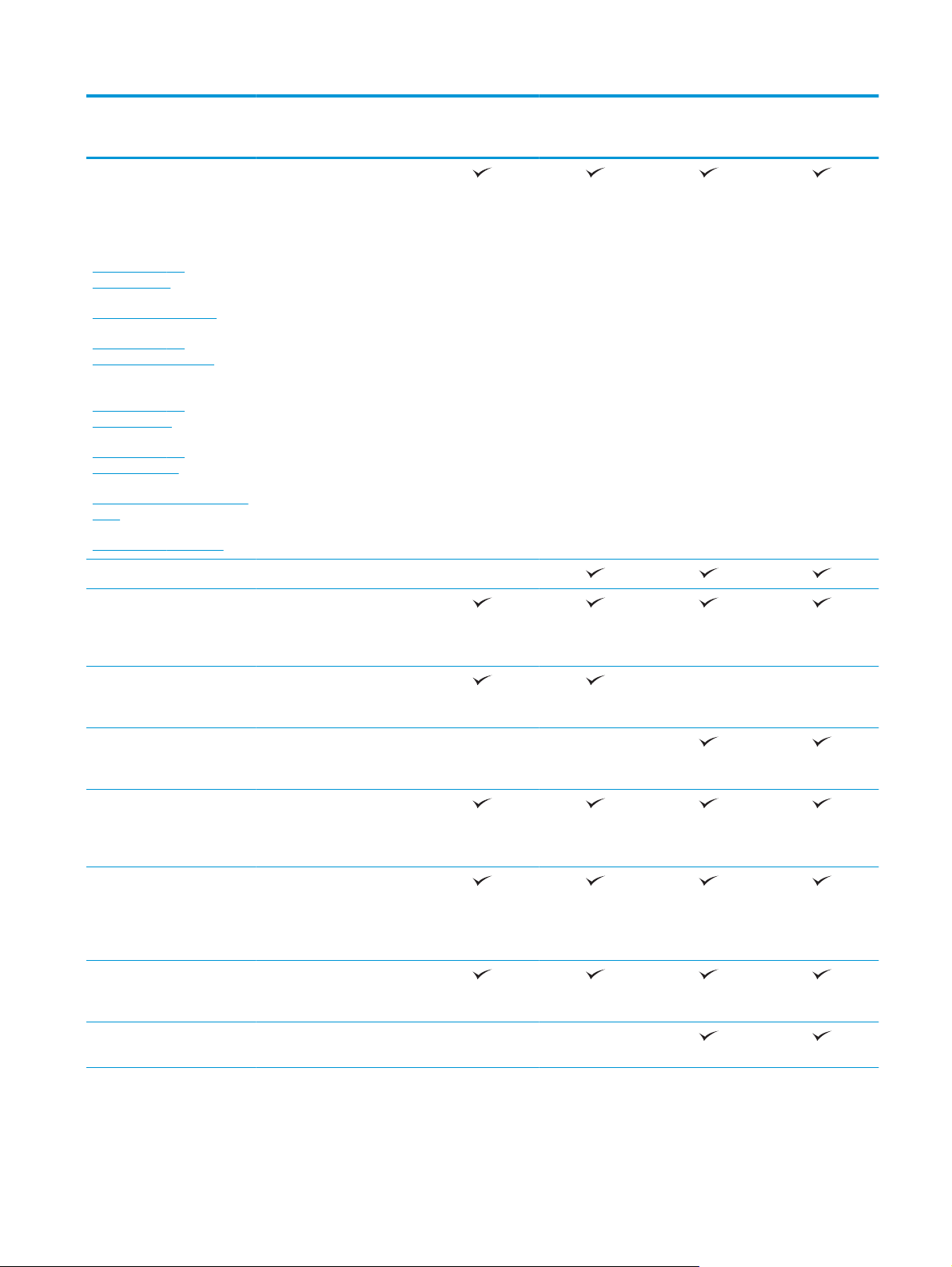
Názov modelu
M680dn
M680f
M680z
M680z
Číslo modelu
Riešenia mobilnej tlače
● HP ePrint
CZ248A
prostredníctvom e-
Viac informácií o riešeniach
mobilnej tlače nájdete na
stránkach:
www.hp.com/go/
mailu
Softvér služby HP ePrint
●
● Aplikácia HP ePrint
1
mobileprinting
● Aplikácia ePrint
www.hpconnected.com
www.hp.com/go/
Enterprise
● HP ePrint Home & Biz
LaserJetMobilePrinting (len v
Google Cloud Print
angličtine)
www.hp.com/go/
●
● AirPrint
eprintsoftware
● Tlač zo zariadenia
www.hp.com/go/
Android
eprintenterprise
www.google.com/cloudprint/
learn
www.hp.com/go/airprint
Fax Voliteľný
Kopírovanie a skenovanie Kopíruje 43 strán za minútu
(str./min.) na papier formátu
A4 a 45 str./min. na papier
formátu Letter
CZ249A
CZ250A
CZ251A
Skenuje čiernobielo a farebne
45 obrázkov za minútu (obr./
min.).
Skenuje čiernobielo a farebne
63 obrázkov za minútu (obr./
min.).
Port USB s jednoduchým
prístupom na tlač a
skenovanie (nepožaduje sa
počítač)
100-stranový podávač
dokumentov s elektronickým
obojstranným kopírovaním a
skenovaním a detekciou
viacnásobného podania
Digitálne odosielanie Odoslanie na e-mail,
ukladanie na USB a ukladanie
do sieťového priečinka
Uloženie na jednotku
SharePoint®
SKWW Porovnanie produktov 3
Page 16
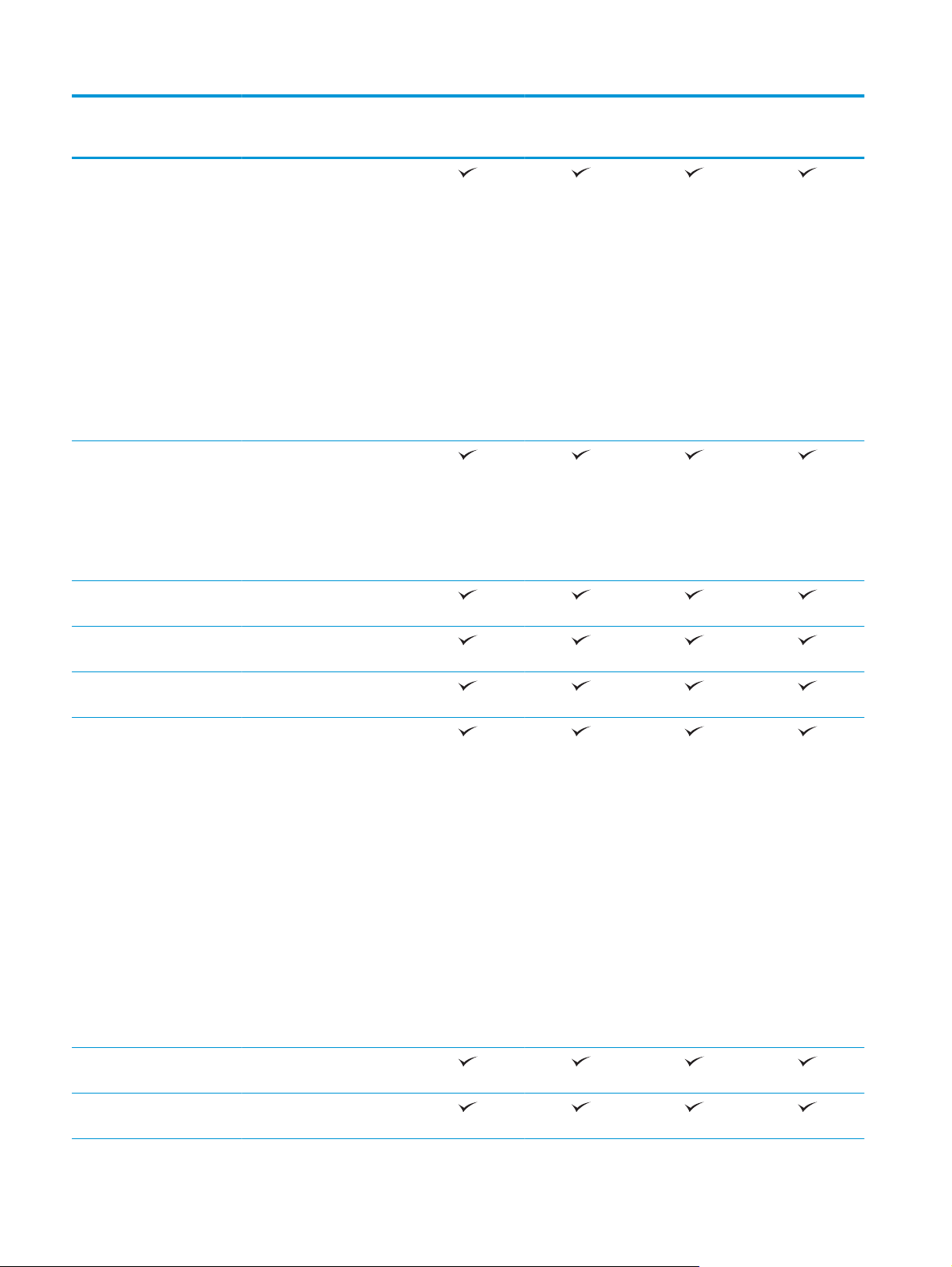
Názov modelu
M680dn
M680f
M680z
M680z
Číslo modelu
Podporované operačné
2
,
systémy
3
Windows XP SP3 alebo novší,
32-bitový a 64-bitový
POZNÁMKA: Inštalátor
softvéru nepodporuje 64bitovú verziu, ale ovládač
tlačiarne ju podporuje.
POZNÁMKA: Spoločnosť
Microsoft ukončila hlavnú
podporu pre systém Windows
XP v apríli 2009. Spoločnosť
HP sa bude aj naďalej v
maximálnej miere snažiť o
poskytovanie podpory pre
systém Windows XP, ktorého
oficiálna podpora sa skončila.
Windows Vista, 32-bitový
a 64-bitový
POZNÁMKA: Windows Vista
Starter nie je podporovaný
programom na inštaláciu
softvéru ani ovládačom
tlačiarne.
Windows 7 SP1 alebo novší,
32-bitový a 64-bitový
CZ248A
CZ249A
CZ250A
CZ251A
Windows 8, 32-bitový a 64-
bitový
Windows 8.1, 32-bitový a 64-
bitový
Windows Server 2003 SP2
alebo novší, 32-bitový a 64bitový
POZNÁMKA: Program na
inštaláciu softvéru
nepodporuje 64-bitovú
verziu, ale ovládač tlačiarne ju
podporuje.
POZNÁMKA: Spoločnosť
Microsoft ukončila hlavnú
podporu pre systém Windows
Server 2003 v júli 2010.
Spoločnosť HP sa bude aj
naďalej v maximálnej miere
snažiť o poskytovanie
podpory pre systém Windows
Server 2003, ktorého oficiálna
podpora sa skončila.
Windows Server 2008, 32-
bitový a 64-bitový
Windows Server 2008 R2, 64-
bitový
4 Kapitola 1 Predstavenie produktu SKWW
Page 17
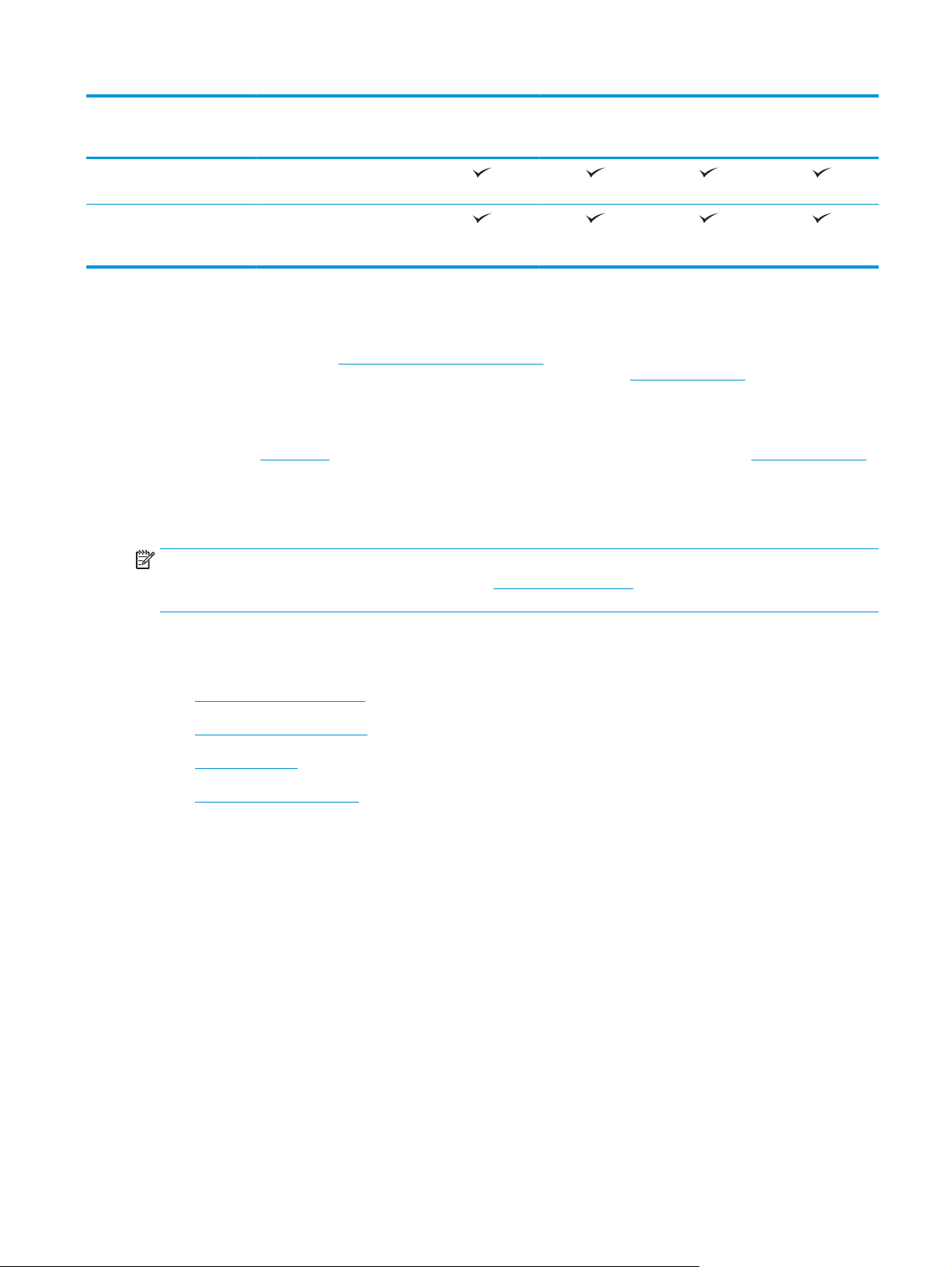
Názov modelu
M680dn
M680f
M680z
M680z
Číslo modelu
Windows Server 2012, 64-
bitový
Mac OS X 10.6, OS X 10.7 Lion,
OS X 10.8 Mountain Lion a OS X
10.9 Mavericks
1
Softvér HP ePrint podporuje nasledujúce operačné systémy: Windows Vista® (32-bitový a 64-bitový), Windows 7 SP1 alebo novší (32bitový a 64-bitový), Windows 8 (32-bitový a 64-bitový), Windows 8.1 (32-bitový a 64-bitový) a Mac OS X verzie 10.6, 10.7 Lion, 10.8
Mountain Lion a 10.9 Mavericks.
2
Zoznam podporovaných operačných systémov platí pre ovládače tlačiarní PCL 6, UPD PCL 6, UPD PS pre systém Windows, pre ovládače
tlačiarní pre systém Mac a pre inštalačný disk CD k dodávanému softvéru. Ak potrebujete aktuálny zoznam podporovaných operačných
systémov, prejdite na stránku
spoločnosti HP. Ak sa nachádzate mimo územia Spojených štátov, prejdite na stránku
Drivers & Software (Ovládače a softvér). Zadajte názov alebo číslo produktu. V časti Download Options (Možnosti preberania) kliknite
na Drivers, Software & Firmware (Ovládače, softvér a firmvér).
3
Disk CD na inštaláciu softvéru HP inštaluje ovládač HP PCL 6 pre operačné systémy Windows spolu s ďalším voliteľným softvérom.
Inštalátor softvéru pre systém Mac sa nenachádza na disku CD. Disk CD poskytuje postup na prevzatie inštalačného softvéru pre systém
Mac zo stránky
vyberte krajinu/región a kliknite na položku Drivers & Software (Ovládače a softvér). Zadajte názov alebo číslo produktu. V časti
Download Options (Možnosti sťahovania) kliknite na položku Drivers, Software & Firmware (Ovládače, softvér a firmvér). Kliknite na
verziu operačného systému a potom kliknite na tlačidlo Download (Prevziať).
www.hp.com. Postup na prevzatie inštalačného softvéru pre systém Mac: Prejdite na stránku www.hp.com/support,
www.hp.com/support/colorljMFPM680, kde môžete získať úplnú podporu pre vaše zariadenie od
POZNÁMKA: Ovládač UPD PCL 5 nie je podporovaný. Bližšie informácie o klientskych a serverových operačných
systémoch pre ovládač HP UPD nájdete na stránke
Specifications (Technické parametre).
CZ248A
CZ249A
CZ250A
www.hp.com/support a kliknite na položku
www.hp.com/go/upd, kde je potrebné kliknúť na kartu
CZ251A
Zobrazenia produktu
● Pohľad na produkt spredu
Pohľad na produkt zozadu
●
Porty rozhrania
●
Pohľad na ovládací panel
●
SKWW Zobrazenia produktu 5
Page 18

Pohľad na produkt spredu
17
1132
12
11
10
3
14
4
15
16
5
6
9
7
8
M680zM680fM680dn
1 Kryt podávača dokumentov (prístup na odstraňovanie zaseknutého papiera)
2Podávač dokumentov
3 Výstupný zásobník podávača dokumentov
4 Ovládací panel s farebným dotykovým displejom (s možnosťou naklonenia na jednoduchšie zobrazenie)
5 Pravé dvierka (prístup na odstránenie zaseknutí)
6Zásobník 1
7Vypínač
8Názov modelu
18
9Zásobník 2
10 Predné dvierka (prístup k tonerovým kazetám)
11 Štandardný výstupný zásobník
12 Držiak na nadvihnutie zostavy skenera (na prístup ku sklu skenera)
13 Konzola na pripojenie hardvéru (slúži na pripojenie príslušenstva a zariadení tretích strán)
14 Zásobník na 1 x 500 hárkov so skrinkou
15 Spodné pravé dvierka (prístup na odstránenie zaseknutého papiera)
16 Zásobníky na 2 x 500 hárkov a vysokokapacitný vstupný zásobník na 1 500 hárkov
17 Doplnková zošívačka so schránkou
18 Klávesnica (ak ju chcete použiť, vytiahnite ju priamo von)
6 Kapitola 1 Predstavenie produktu SKWW
Page 19
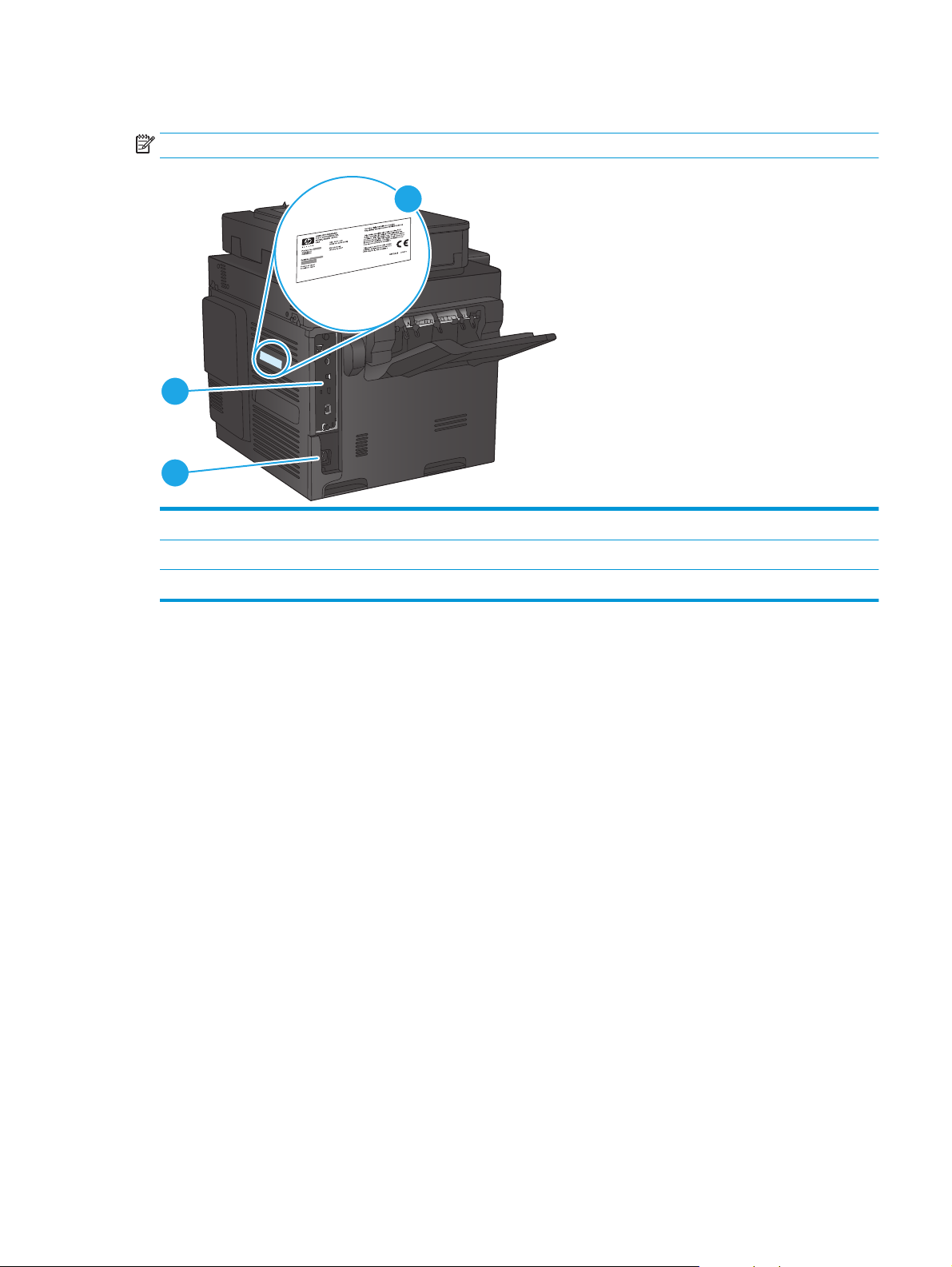
Pohľad na produkt zozadu
POZNÁMKA: Zariadenie je zobrazené bez pripojeného príslušenstva na koncovú úpravu.
1
2
1Formátovač (obsahuje porty rozhrania)
2 Pripojenie napájania
3
3Štítok s číslom modelu a sériovým číslom
SKWW Zobrazenia produktu 7
Page 20
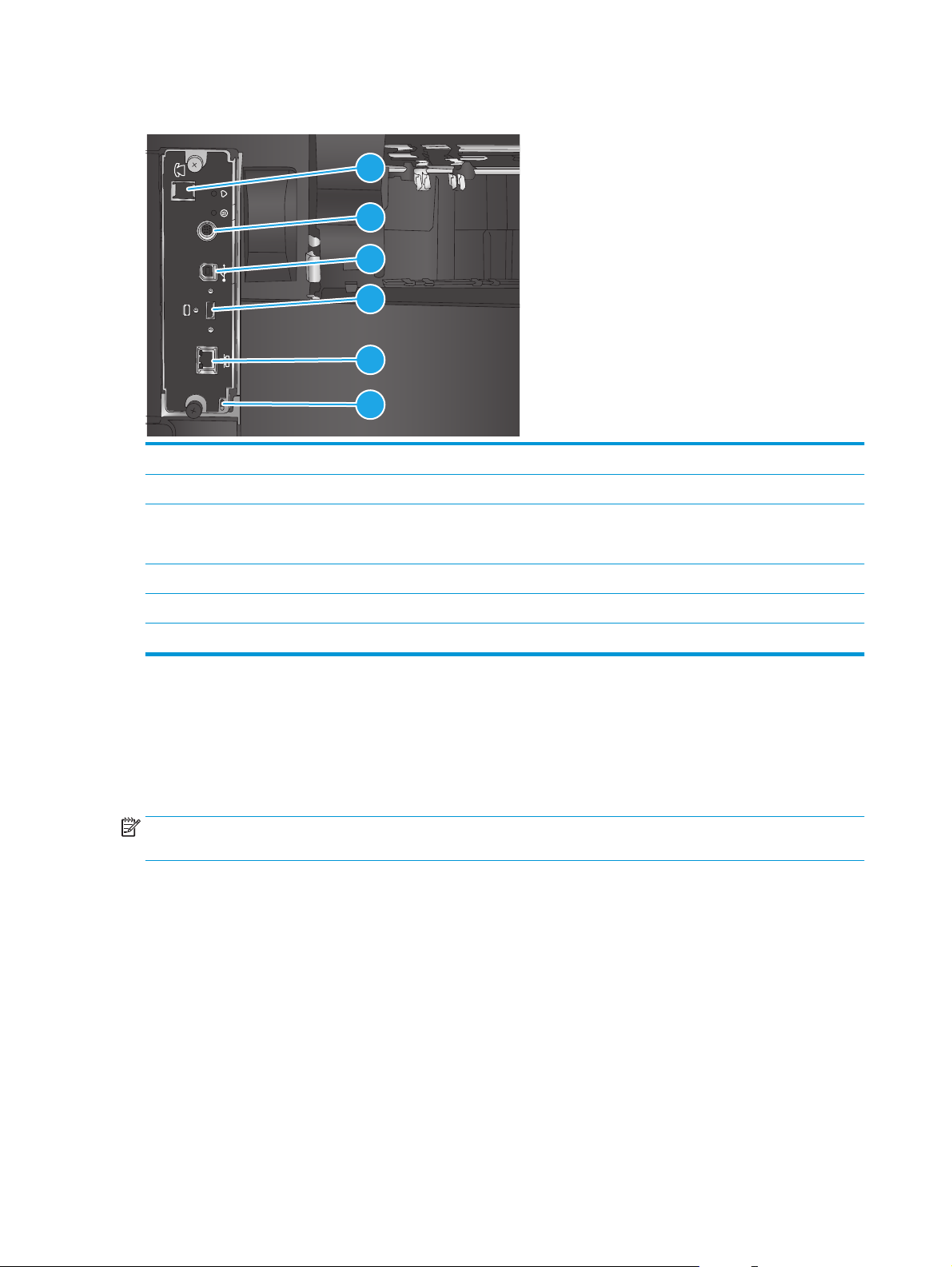
Porty rozhrania
1
FIH
2
3
4
5
6
1Porty faxu
2 Zväzok vodičov pre cudzie rozhranie (na pripojenie zariadení tretích strán)
3 Vysokorýchlostný tlačový port USB 2.0
POZNÁMKA: Na tlač USB s jednoduchým prístupom použite port USB v blízkosti ovládacieho panela.
4 Port USB na pripojenie externých zariadení USB (tento port môže byť uzavretý krytom)
5 Ethernetový (RJ-45) sieťový port lokálnej siete (LAN)
6 Zásuvka pre bezpečnostný zámok káblového typu
Pohľad na ovládací panel
Úvodná obrazovka poskytuje prístup k funkciám produktu a naznačuje aktuálny stav produktu.
Na úvodnú obrazovku sa vrátite dotykom tlačidla Domov na ľavej strane ovládacieho panela produktu alebo
tlačidla Domov v ľavom hornom rohu väčšiny obrazoviek.
POZNÁMKA: Funkcie, ktoré sa zobrazujú na úvodnej obrazovke, sa môžu odlišovať v závislosti od konfigurácie
produktu.
8 Kapitola 1 Predstavenie produktu SKWW
Page 21
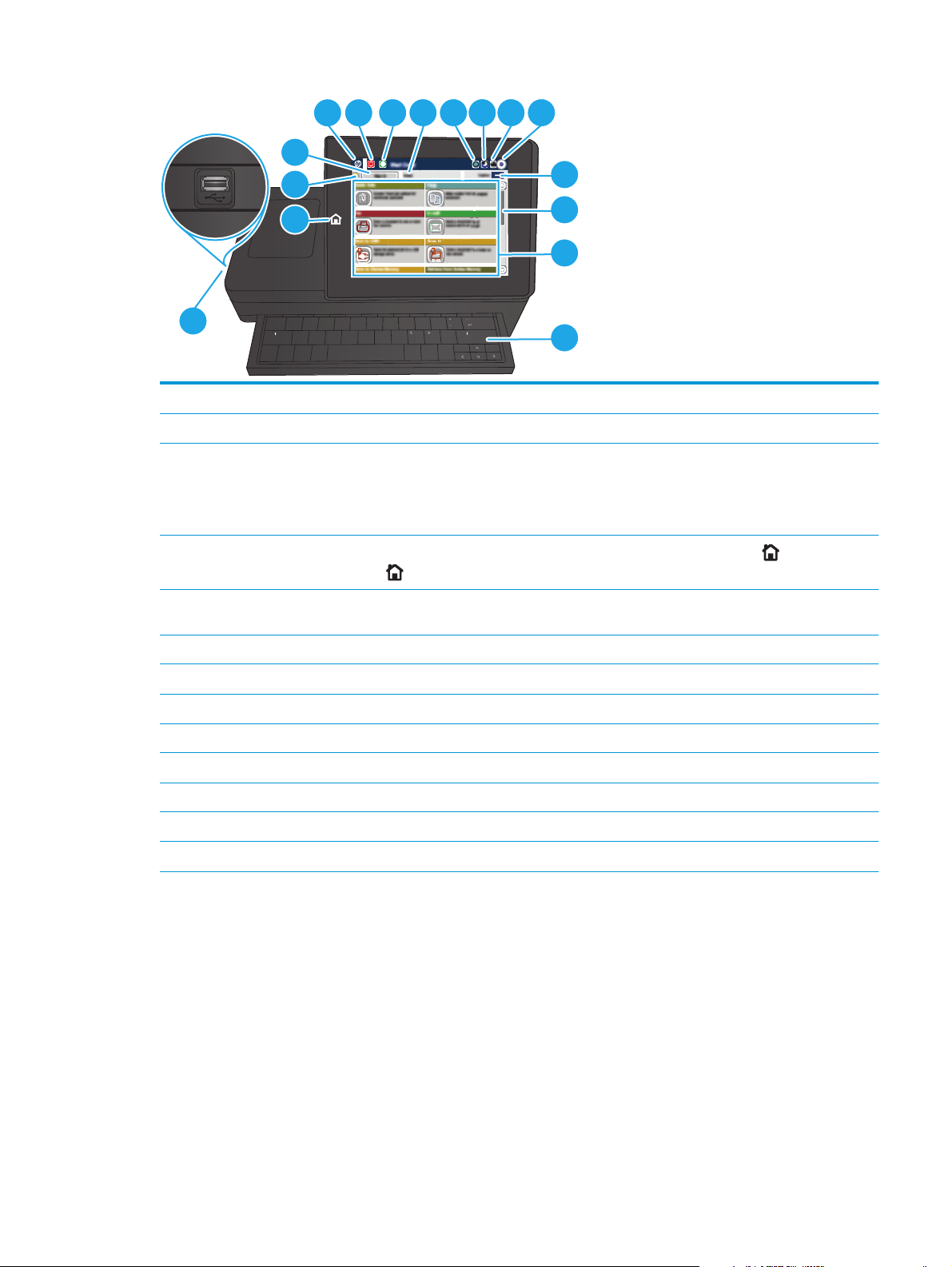
S D F G
enter
k
Folder
K L
H J
:
;
Network
4
6 7 8 9 10 11
5
3
2
1
Network Folder
12
13
14
:
enter
caps lock
16
A S D F G H J K L
shift
Z X C V B N M
@ alt
1Tlačidlo Domov Dotykom tlačidla sa v ktoromkoľvek okamihu vrátite na domovskú obrazovku.
2Tlačidlo Obnoviť Dotykom tlačidla Obnoviť zrušíte zmeny a obnovíte predvolené nastavenia.
“
;
‘
?
,
alt
shift
.
/
15
3Tlačidlo Sign In (Prihlásiť
Ak chcete prejsť k zabezpečeným funkciám, dotknite sa tlačidla Sign In (Prihlásiť sa).
sa) a Sign Out (Odhlásiť
sa)
Ak ste sa prihlásili na prístup k zabezpečeným funkciám a chcete sa zo zariadenia odhlásiť, dotknite
sa tlačidla Sign Out (Odhlásiť sa). Po odhlásení zariadenie obnoví všetky možnosti na predvolené
nastavenia.
4 Logo spoločnosti HP
alebo tlačidlo Domov
Na inej ako domovskej obrazovke sa logo spoločnosti HP zmení na tlačidlo Domov
Domov
sa vrátite na domovskú obrazovku.
. Dotykom tlačidla
5Tlačidlo Zastaviť Dotykom tlačidla Stop (Zastaviť) pozastavíte aktuálnu úlohu. Otvorí sa obrazovka Job Status (Stav
úlohy) a na nej môžete úlohu zrušiť alebo v nej pokračovať.
6Tlačidlo Spustiť Dotykom tohto tlačidla spustíte úlohu kopírovania.
7 Stav produktu Stavový riadok poskytuje informácie o celkovom stave zariadenia.
8Tlačidlo Výber jazyka Dotykom tlačidla Výber jazyka vyberiete jazyk na zobrazenie na ovládacom paneli.
9Tlačidlo Spánok Dotykom tlačidla Spánok prepnete zariadenie do režimu spánku.
10 Tlačidlo Sieť Dotykom tlačidla Sieť vyhľadáte informácie o sieťovom pripojení.
11 Tlačidlo Pomocník Dotknite sa tlačidla Pomocníka, ak chcete otvoriť vstavaný systém pomocníka.
12 Pole Copies (Kópie) Pole Copies (Kópie) ukazuje, na vyhotovenie akého počtu kópií je zariadenie nastavené.
13 Posúvač Dotykom šípok hore a dole na posuvnej lište si môžete prezrieť úplný zoznam dostupných funkcií.
SKWW Zobrazenia produktu 9
Page 22
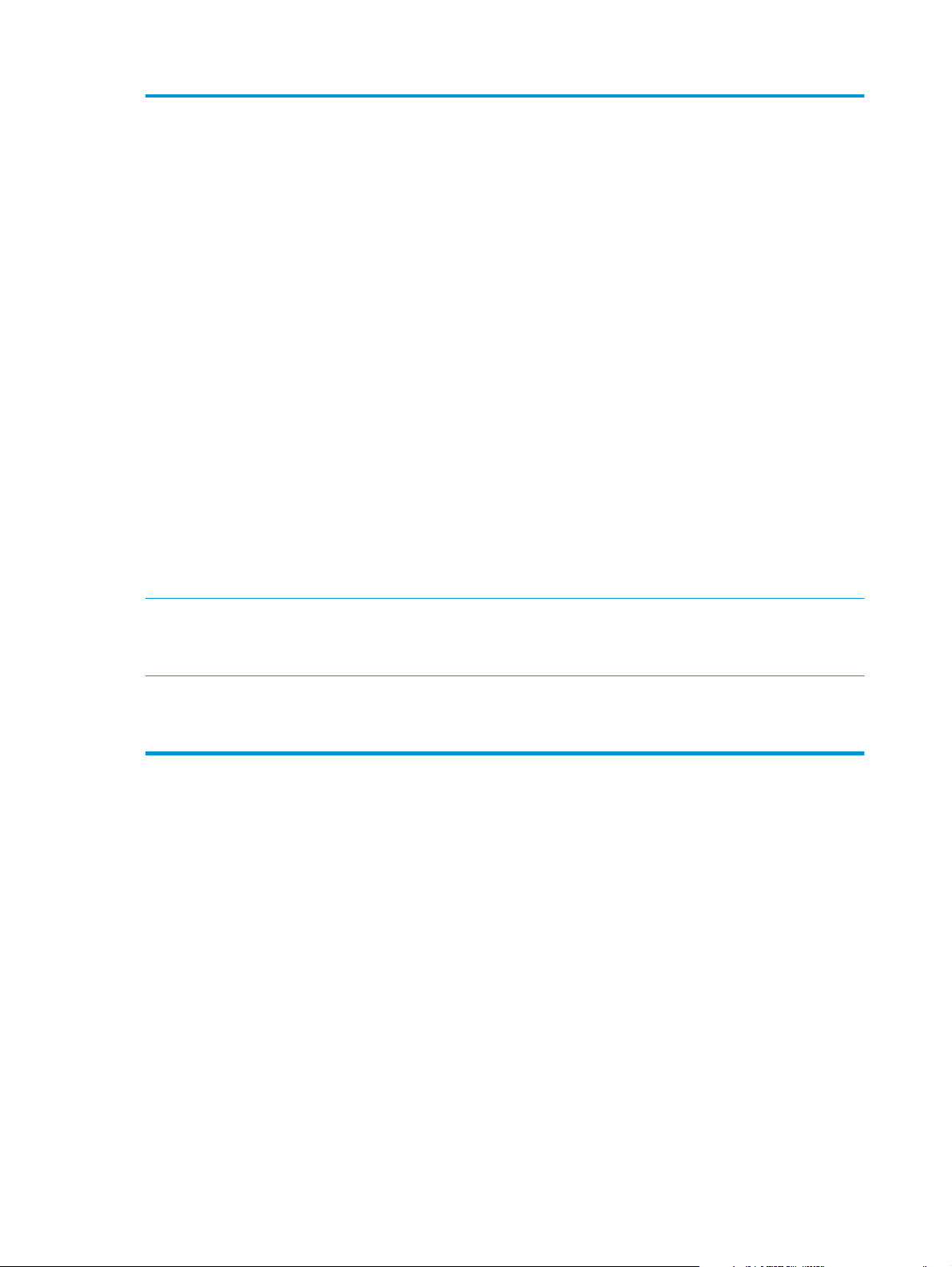
14 Funkcie V závislosti od konfigurácie produktu môžu funkcie, ktoré sa zobrazia v tejto oblasti, obsahovať
akékoľvek z nasledujúcich položiek:
● Quick Sets (Rýchle nastavenia)
● Copy (Kopírovať)
● E-mail
Fax
●
● Save to USB (Uložiť na jednotku USB)
● Save to Network Folder (Uložiť do sieťového priečinka)
Save to Device Memory (Uložiť do pamäte zariadenia)
●
● Retrieve from USB (Načítať z jednotky USB)
Retrieve from Device Memory (Načítať z pamäte zariadenia)
●
Save to SharePoint® (Uloženie na jednotku SharePoint®)
●
● Job Status (Stav úlohy)
Spotrebný materiál
●
Zásobníky
●
● Administration (Správa)
Údržba zariadenia
●
15 Klávesnica Tento produkt obsahuje fyzickú klávesnicu. Klávesy sú priradené k vášmu jazyku rovnakým spôsobom,
ako v prípade virtuálnej klávesnice na ovládacom paneli produktu. Ak vyberiete iné rozvrhnutie
virtuálnej klávesnice, klávesy na fyzickej klávesnici sa prispôsobia, aby sa zhodovali s novým
nastavením.
16 Port USB s jednoduchým
prístupom
Vložením pamäťovej jednotky USB môžete tlačiť a skenovať bez použitia počítača alebo aktualizovať
firmvér produktu.
POZNÁMKA: Pred jeho použitím musí administrátor tento port povoliť.
10 Kapitola 1 Predstavenie produktu SKWW
Page 23
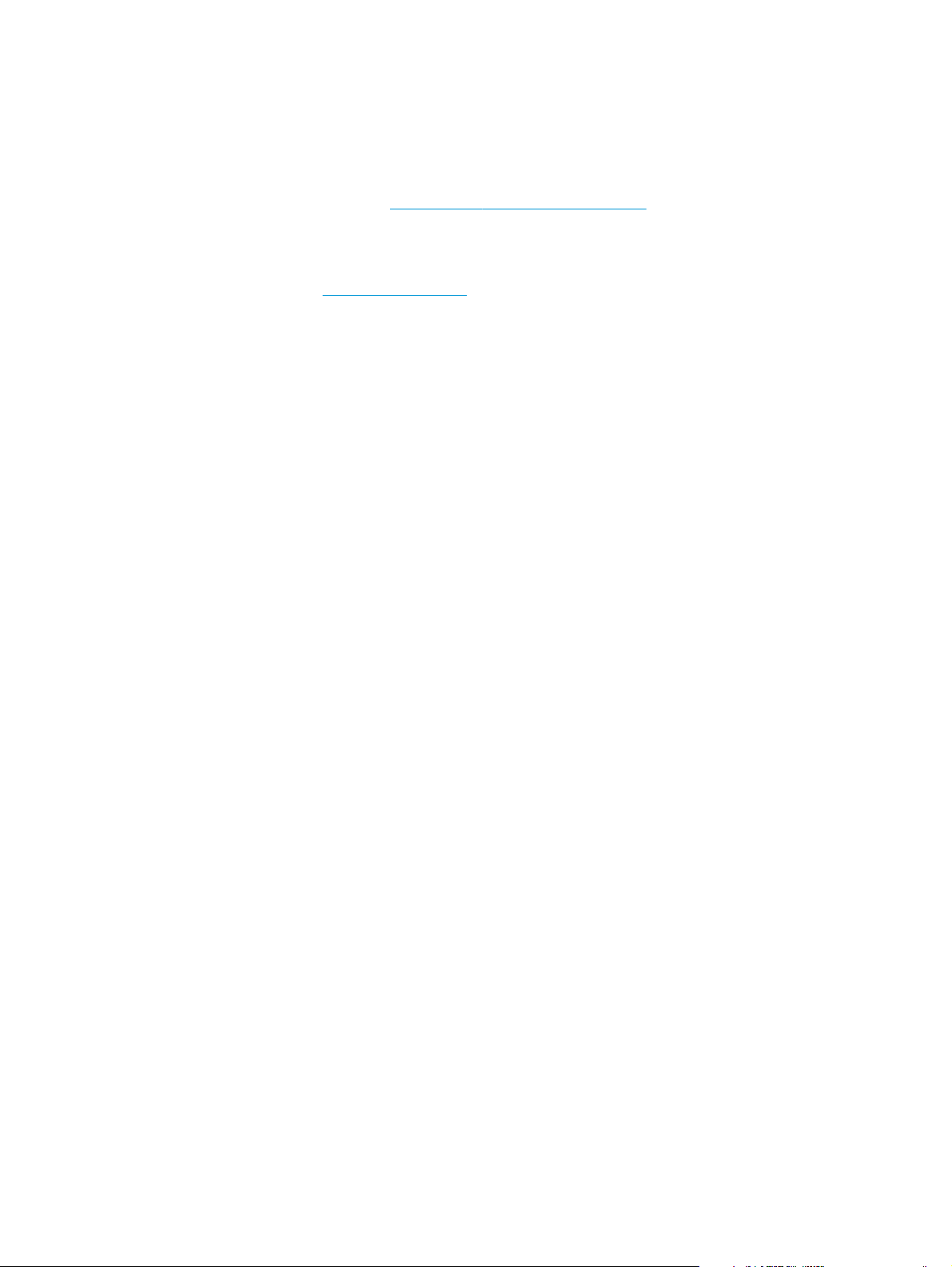
Nastavenie hardvéru zariadenia a inštalácia softvéru
Základné pokyny na inštaláciu nájdete v Inštalačnej príručke k hardvéru, ktorá bola dodaná s vaším zariadením.
Ďalšie pokyny získate od oddelenia podpory spoločnosti HP na internete.
Ak sa nachádzate v USA, na adrese
pre vaše zariadenie od spoločnosti HP.
Ak sa nenachádzate v USA, postupujte podľa nasledujúcich pokynov:
1. Prejdite na lokalitu
2. Vyberte svoju krajinu/oblasť.
3. Kliknite na tlačidlo Troubleshooting (Riešenie problémov).
4. Zadajte názov produktu (Multifunkčná tlačiareň HP Color LaserJet Enterprise M680) a potom vyberte
položku Search (Hľadať).
Vyhľadajte nasledujúcu podporu:
Inštalácia a konfigurovanie
●
● Vzdelávanie a používanie
● Riešenie problémov
Prevzatie aktualizácií softvéru
●
Fóra podpory
●
Vyhľadanie informácií o záruke a regulačných podmienkach
●
www.hp.com/support.
www.hp.com/support/colorljMFPM680 môžete získať komplexnú podporu
SKWW Nastavenie hardvéru zariadenia a inštalácia softvéru 11
Page 24
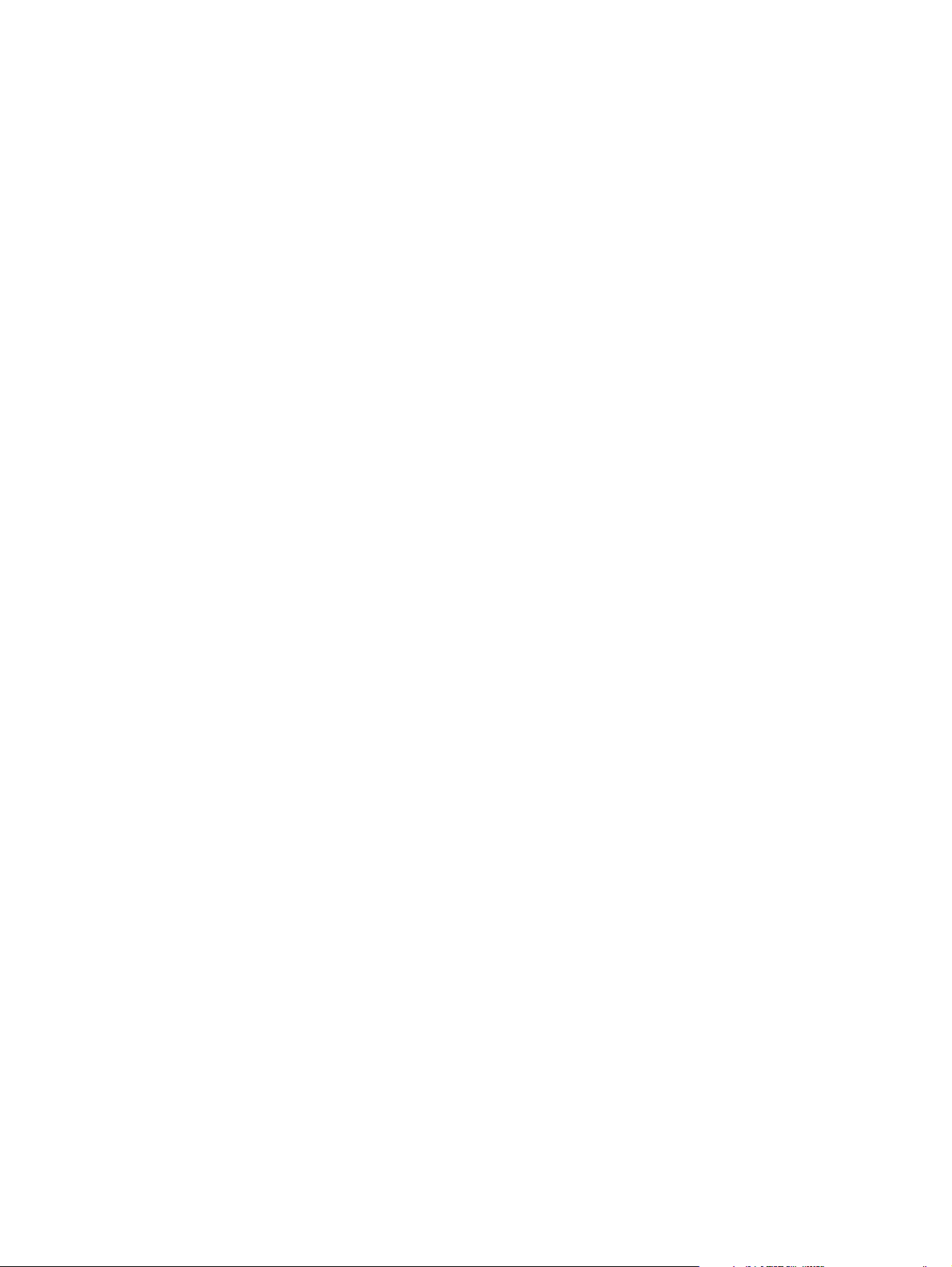
12 Kapitola 1 Predstavenie produktu SKWW
Page 25
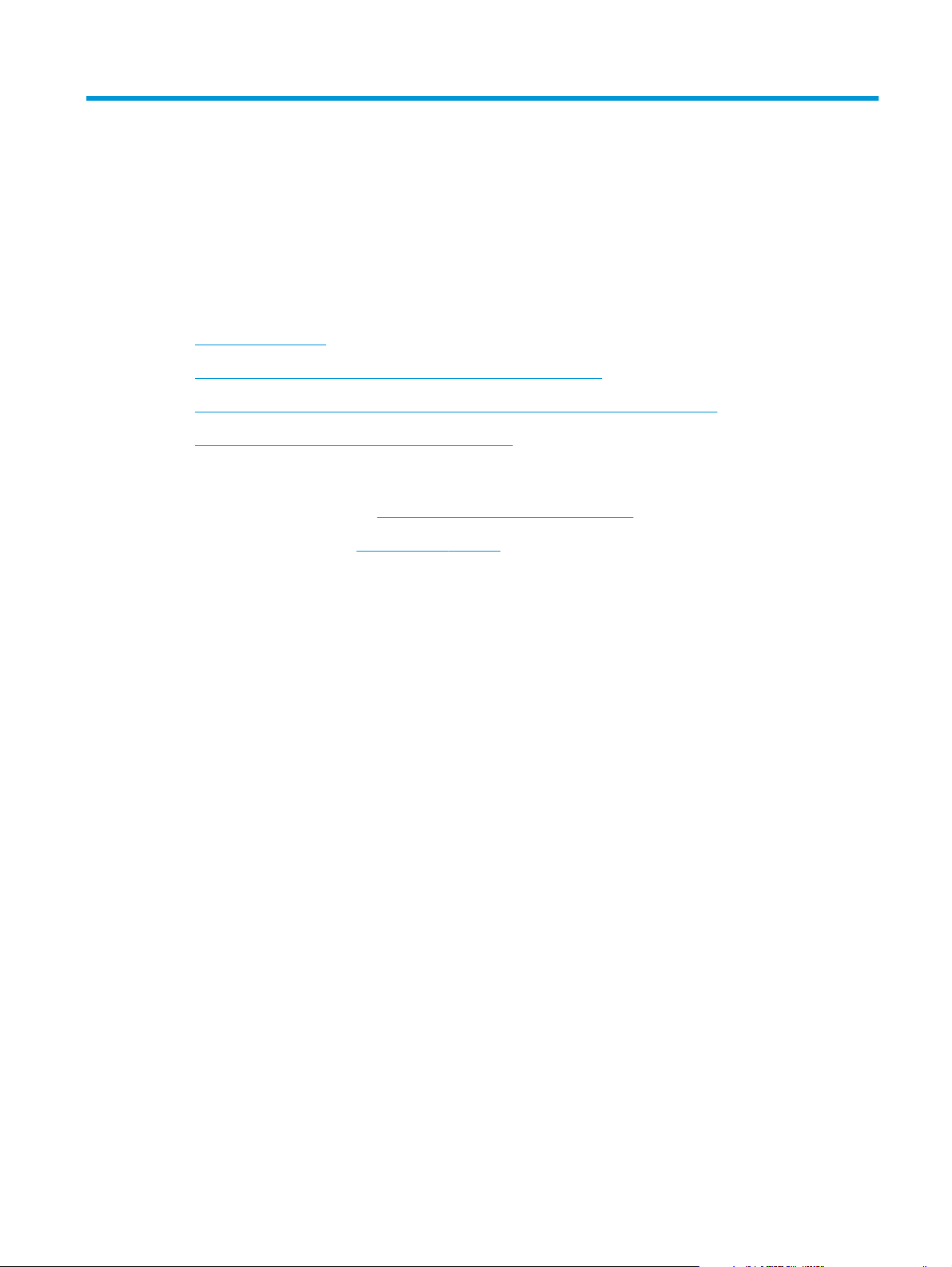
2Zásobníky papiera
Plnenie zásobníka 1
●
Vkladanie papiera do zásobníka 2 a zásobníkov na 500 hárkov
●
Vkladanie papiera do vysokokapacitného vstupného zásobníka na 1 500 hárkov
●
Konfigurácia doplnkovej zošívačky so schránkou
●
Ďalšie informácie:
V krajine USA prejdite na lokalitu
Mimo USA prejdite na lokalitu
Troubleshooting (Riešenie problémov). Zadajte názov zariadenia a potom vyberte položku Search (Hľadať).
Komplexná podpora pre váš produkt od spoločnosti HP zahŕňa nasledujúce informácie:
Inštalácia a konfigurovanie
●
Vzdelávanie a používanie
●
Riešenie problémov
●
Prevzatie aktualizácií softvéru
●
● Fóra podpory
Vyhľadanie informácií o záruke a regulačných podmienkach
●
www.hp.com/support/colorljMFPM680.
www.hp.com/support. Vyberte svoju krajinu/oblasť. Kliknite na tlačidlo
SKWW 13
Page 26

Plnenie zásobníka 1
UPOZORNENIE: Ak sa chcete vyhnúť uviaznutiu papiera, nepridávajte médiá do zásobníka 1 a ani ich
nevyprázdňujte počas tlače.
1. Otvorte zásobník 1
2. Vytiahnite vysúvaciu časť zásobníka na podporu
papiera.
14 Kapitola 2 Zásobníky papiera SKWW
Page 27
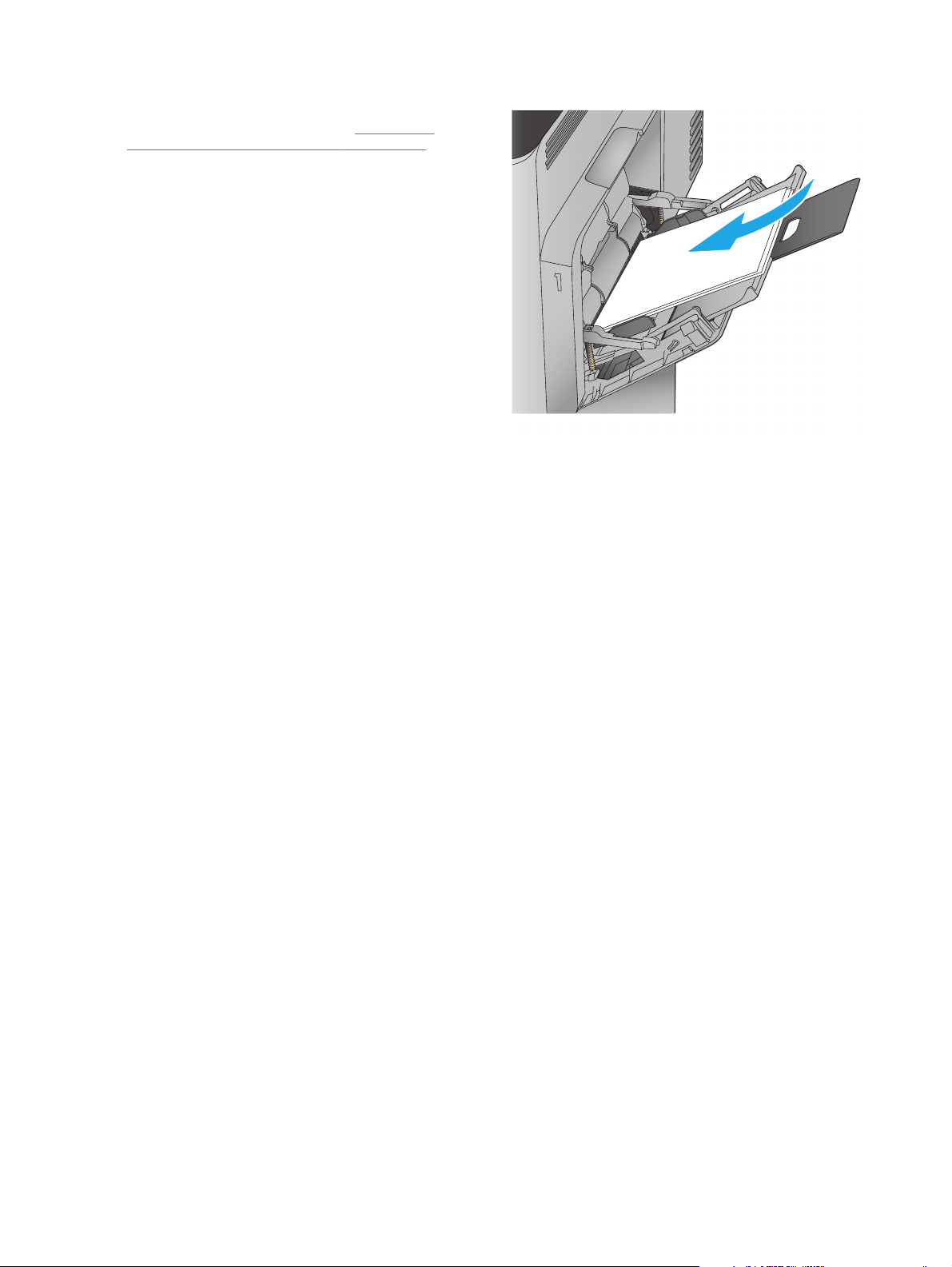
3. Do zásobníka vložte papier. Informácie o tom, ako
treba otočiť papier, nájdete v časti
Tabuľka 2-1
Orientácia papiera v zásobníku 1 na strane 17.
SKWW Plnenie zásobníka 1 15
Page 28
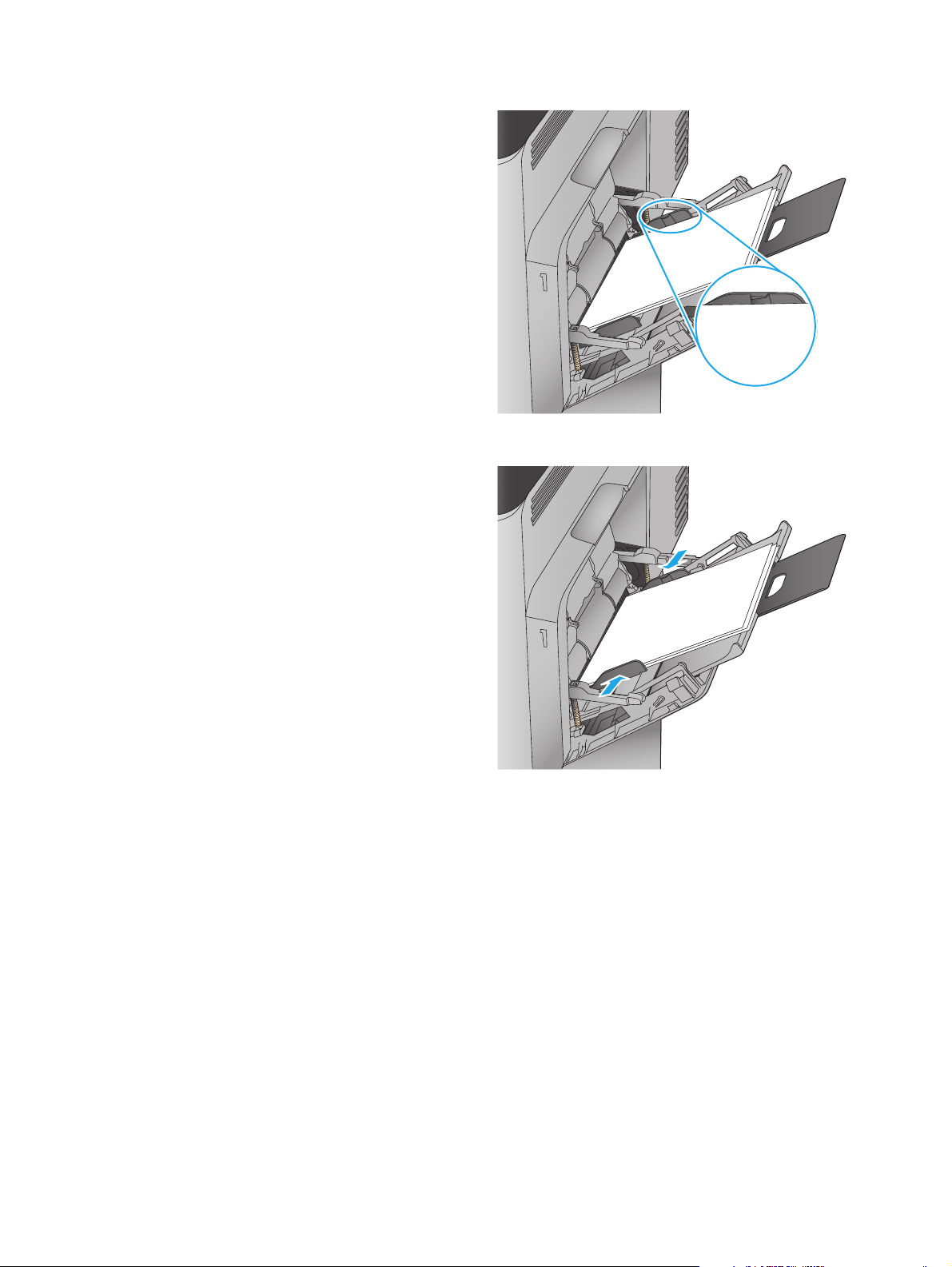
4. Dbajte na to, aby bol papier zasunutý pod hranicou
vkladania na vodiacich lištách papiera.
5. Nastavte bočné vodiace lišty tak, aby sa stohu
papierov zľahka dotýkali, ale ho neohýbali.
16 Kapitola 2 Zásobníky papiera SKWW
Page 29
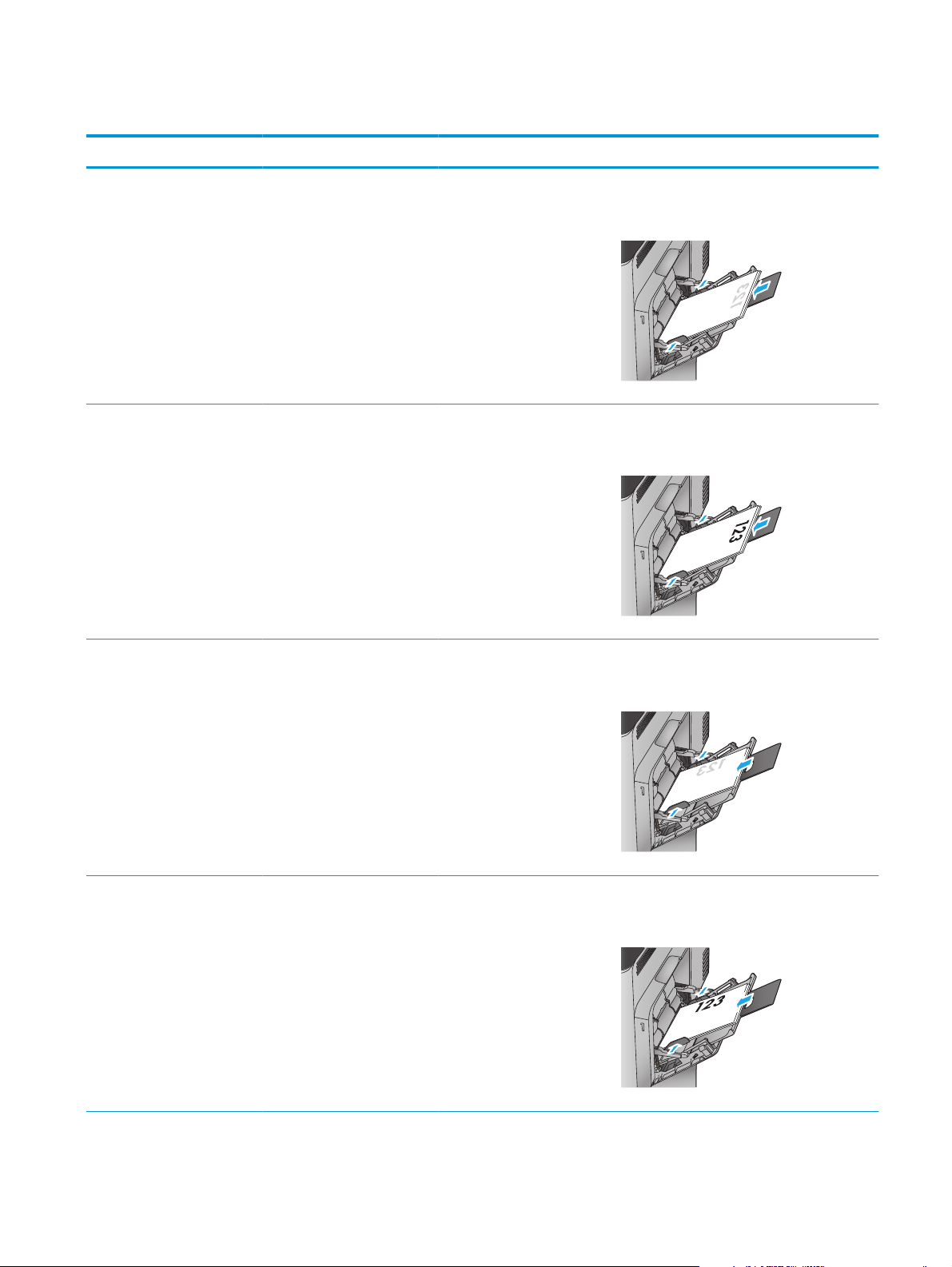
Tabuľka 2-1 Orientácia papiera v zásobníku 1
Typ papiera Orientácia obrazu Režim duplexnej tlačeAko vkladať papier
Predtlačený alebo hlavičkový Na výšku Jednostranná tlač Lícovou stranou nadol
Dolným okrajom smerom k tlačiarni
Automatická obojstranná tlač Lícovou stranou nahor
Dolným okrajom smerom k tlačiarni
Na šírku Jednostranná tlač Lícovou stranou nadol
Horný okraj smerom k zadnej časti tlačiarne
Automatická obojstranná tlač Lícovou stranou nahor
Horný okraj smerom k zadnej časti produktu
SKWW Plnenie zásobníka 1 17
Page 30
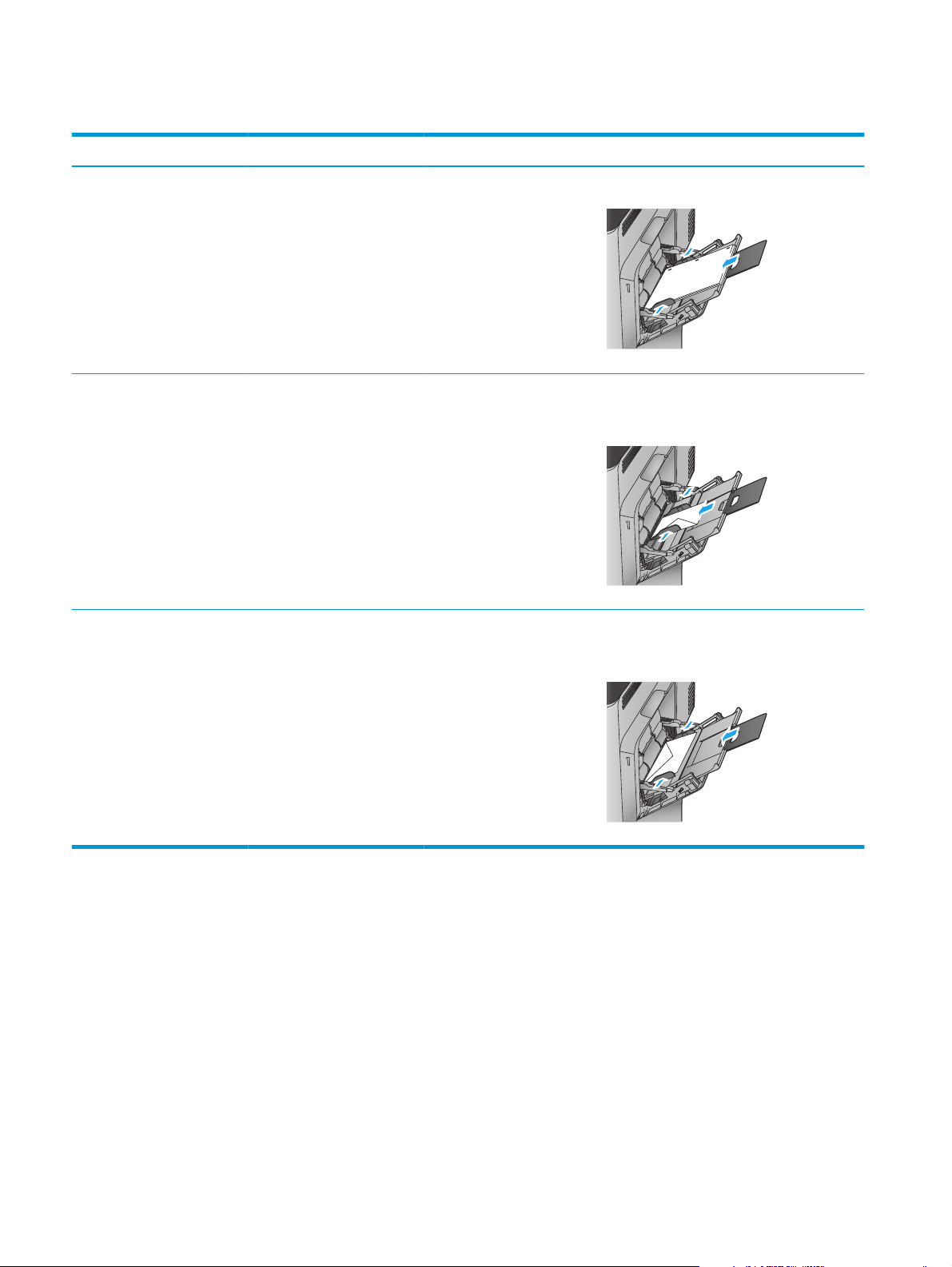
Tabuľka 2-1 Orientácia papiera v zásobníku 1 (pokračovanie)
Typ papiera Orientácia obrazu Režim duplexnej tlačeAko vkladať papier
Perforovaný Na výšku alebo na šírku Jednostranná alebo
Obálky Na šírku
Podávanie krátkym okrajom
obálky smerom do produktu
Na výšku
obojstranná tlač
Jednostranná tlač Lícovou stranou nadol
Jednostranná tlač Lícovou stranou nadol
Otvormi smerom k zadnej časti tlačiarne
Horný okraj smerom k prednej časti tlačiarne
Podávanie dlhým okrajom
obálky smerom do tlačiarne
Hornou hranou smerujúcou k tlačiarni
18 Kapitola 2 Zásobníky papiera SKWW
Page 31

Vkladanie papiera do zásobníka 2 a zásobníkov na 500 hárkov
POZNÁMKA: Postup pri vkladaní papiera do zásobníkov na 500 hárkov je rovnaký ako postup pre zásobník 2.
V tejto príručke je znázornený postup len pre zásobník 2.
1. Otvorte zásobník.
POZNÁMKA: Počas používania zásobník
neotvárajte.
2. Vodiace lišty dĺžky a šírky papiera nastavte
stlačením uvoľňovacích zarážok a posunutím
vodiacich líšt na veľkosť používaného papiera.
SKWW Vkladanie papiera do zásobníka 2 a zásobníkov na 500 hárkov 19
Page 32

3. Do zásobníka vložte papier. Skontrolujte papier
Y
X
a overte, či sa vodiace lišty zľahka dotýkajú stohu,
ale neohýbajú ho. Informácie o tom, ako treba
otočiť papier, nájdete v časti
Orientácia papiera v zásobníku 2 a zásobníkoch na
500 hárkov na strane 21.
POZNÁMKA: Zásobník neprepĺňajte, aby ste
zabránili zaseknutiam. Dbajte na to, aby bola horná
strana stohu pod indikátorom plného zásobníka.
POZNÁMKA: Ak zásobník nie je správne
nastavený, môže sa počas tlače zobraziť chybové
hlásenie alebo môže dôjsť k zaseknutiu papiera.
4. Zatvorte zásobník.
Tabuľka 2-2
5. Na ovládacom paneli produktu sa zobrazí hlásenie
o konfigurácii zásobníka.
6. Dotknutím sa tlačidla OK potvrďte zistenú veľkosť
a typ papiera alebo dotknutím sa tlačidla Modify
(Upraviť) vyberte inú veľkosť alebo typ papiera.
V prípade papiera vlastnej veľkosti musíte zadať
rozmery papiera X a Y, keď sa zobrazí výzva na
ovládacom paneli zariadenia.
7. Vyberte správnu veľkosť a typ a potom sa dotknite
tlačidla OK.
20 Kapitola 2 Zásobníky papiera SKWW
Page 33

Tabuľka 2-2 Orientácia papiera v zásobníku 2 a zásobníkoch na 500 hárkov
Typ papiera Orientácia obrazu Režim duplexnej tlačeAko vkladať papier
Predtlačený alebo hlavičkový Na výšku Jednostranná tlač Lícovou stranou nahor
Horným okrajom smerom k ľavej strane
zásobníka
Automatická obojstranná tlač Lícovou stranou nadol
Horným okrajom smerom k ľavej strane
zásobníka
Na šírku Jednostranná tlač Lícovou stranou nahor
Horným okrajom smerom k zadnej strane
zásobníka
SKWW Vkladanie papiera do zásobníka 2 a zásobníkov na 500 hárkov 21
Page 34

Tabuľka 2-2 Orientácia papiera v zásobníku 2 a zásobníkoch na 500 hárkov (pokračovanie)
Typ papiera Orientácia obrazu Režim duplexnej tlačeAko vkladať papier
Automatická obojstranná tlač Lícovou stranou nadol
Horným okrajom smerom k zadnej strane
zásobníka
Prepunched (Perforovaný) Na výšku alebo na šírku Jednostranná alebo
obojstranná tlač
Otvormi smerom k zadnej časti zásobníka
22 Kapitola 2 Zásobníky papiera SKWW
Page 35

Vkladanie papiera do vysokokapacitného vstupného zásobníka na 1 500 hárkov
1. Otvorte zásobník.
POZNÁMKA: Počas používania zásobník
neotvárajte.
2. Nastavte vodiacu lištu šírky papiera do správnej
polohy v závislosti od používaného papiera.
LGL LTR
A4
3. Otočte zarážku papiera do správnej polohy podľa
používaného papiera.
SKWW Vkladanie papiera do vysokokapacitného vstupného zásobníka na 1 500 hárkov 23
Page 36

4. Do zásobníka vložte papier. Skontrolujte papier
a overte, či sa vodiace lišty zľahka dotýkajú stohu,
ale neohýbajú ho.
POZNÁMKA: Zásobník neprepĺňajte, aby ste
zabránili zaseknutiam. Dbajte na to, aby bola horná
strana stohu pod indikátorom plného zásobníka.
POZNÁMKA: Ak zásobník nie je správne
nastavený, môže sa počas tlače zobraziť chybové
hlásenie alebo môže dôjsť k zaseknutiu papiera.
5. Zatvorte zásobník.
6. Na ovládacom paneli produktu sa zobrazí hlásenie
o konfigurácii zásobníka.
7. Dotknutím sa tlačidla OK potvrďte zistenú veľkosť
a typ papiera alebo dotknutím sa tlačidla Modify
(Upraviť) vyberte inú veľkosť alebo typ papiera.
8. Vyberte správnu veľkosť a typ a potom sa dotknite
tlačidla OK.
24 Kapitola 2 Zásobníky papiera SKWW
Page 37

Konfigurácia doplnkovej zošívačky so schránkou
Doplnková zošívačka so schránkou dokáže zošívať dokumenty v ľavom hornom alebo pravom hornom rohu a
v troch výstupných zásobníkoch dokáže na seba naukladať až 900 hárkov papiera. Pre výstupné zásobníky
možno nakonfigurovať tri režimy: režim stohovača, režim schránky alebo režim oddeľovača funkcií.
●
Vkladanie spiniek
Konfigurácia predvoleného umiestnenia zošívania
●
Konfigurácia prevádzkového režimu
●
Vkladanie spiniek
1. Zodvihnite sivú zarážku na prednej strane
zošívačky a otvorte kryt zošívačky.
2. Potiahnite zelenú páčku na kazete so spinkami
smerom nahor a vytiahnite ju priamo von.
SKWW Konfigurácia doplnkovej zošívačky so schránkou 25
Page 38

3. Vložte do zošívačky novú kazetu spiniek a zatlačte
ju nadol zelenou rúčkou, kým nezapadne na svoje
miesto.
4. Zatvorte kryt zošívačky.
Konfigurácia predvoleného umiestnenia zošívania
1. Na domovskej obrazovke ovládacieho panela zariadenia sa posuňte na tlačidlo Administration (Správa) a
dotknite sa ho.
2. Otvorte tieto ponuky:
● Nastavenia zošívačky/stohovača
● Zošívanie
3. Vyberte umiestnenie zošívania zo zoznamu možností a dotknite sa tlačidla Save (Uložiť). K dispozícii sú
nasledujúce možnosti:
● None (Žiadne): Žiadne spinky
● Top left or right (Vľavo alebo vpravo hore): Ak je dokument orientovaný na výšku, spinka sa umiestni
do ľavého horného rohu krátkej strany papiera. Ak je dokument orientovaný na šírku, spinka sa
umiestni do pravého horného rohu dlhej strany papiera.
26 Kapitola 2 Zásobníky papiera SKWW
Page 39

● Top left (Vľavo hore): Spinka sa umiestni do ľavého horného rohu krátkej strany papiera.
● Top right (Vpravo hore): Spinka sa umiestni do pravého horného rohu dlhej strany papiera.
1
1 Ľavý horný roh krátkej strany papiera
2 Pravý horný roh dlhej strany papiera
Konfigurácia prevádzkového režimu
2
Tento postup slúži na konfiguráciu spôsobu triedenia úloh zariadenia do výstupných zásobníkov.
1. Na domovskej obrazovke ovládacieho panela zariadenia sa posuňte na tlačidlo Administration (Správa) a
dotknite sa ho.
2. Otvorte tieto ponuky:
● Nastavenia zošívačky/stohovača
Prevádzkový režim
●
3. Vyberte režim zo zoznamu možností a dotknite sa tlačidla Save (Uložiť). K dispozícii sú nasledujúce
možnosti:
Stacker (Stohovač): Zariadenie stohuje úlohy v zásobníkoch zdola nahor.
●
Mailbox (Schránka): Zariadenie ukladá úlohy do rôznych zásobníkov podľa osoby, ktorá ich odoslala.
●
Function Separator (Oddeľovač funkcií): Zariadenie ukladá úlohy do rôznych zásobníkov podľa funkcií
●
zariadenia, ako sú tlačové úlohy, úlohy kopírovania a faxové úlohy.
SKWW Konfigurácia doplnkovej zošívačky so schránkou 27
Page 40

28 Kapitola 2 Zásobníky papiera SKWW
Page 41

3Súčasti, spotrebný materiál a príslušenstvo
Objednávanie náhradných dielov, príslušenstva a spotrebného materiálu
●
Výmena tonerových kaziet
●
Výmena zbernej jednotky tonera
●
Ďalšie informácie:
V krajine USA prejdite na lokalitu
Mimo USA prejdite na lokalitu
Troubleshooting (Riešenie problémov). Zadajte názov zariadenia a potom vyberte položku Search (Hľadať).
Komplexná podpora pre váš produkt od spoločnosti HP zahŕňa nasledujúce informácie:
Inštalácia a konfigurovanie
●
Vzdelávanie a používanie
●
Riešenie problémov
●
Prevzatie aktualizácií softvéru
●
Fóra podpory
●
● Vyhľadanie informácií o záruke a regulačných podmienkach
www.hp.com/support/colorljMFPM680.
www.hp.com/support. Vyberte svoju krajinu/oblasť. Kliknite na tlačidlo
SKWW 29
Page 42

Objednávanie náhradných dielov, príslušenstva a spotrebného materiálu
Objednávanie
Objednanie spotrebného materiálu a papiera www.hp.com/go/suresupply
Objednanie originálnych súčastí alebo príslušenstva značky HP
Objednávanie cez poskytovateľov servisu alebo podpory Kontaktujte autorizovaný servis spoločnosti HP alebo
Objednávajte pomocou vstavaného webového servera HP (EWS) Prístup získate tak, že v podporovanom webovom prehľadávači
www.hp.com/buy/parts
poskytovateľa podpory.
v počítači zadáte do poľa adresy/adresy URL adresu IP zariadenia
alebo názov hostiteľa. EWS obsahuje prepojenie na webovú lokalitu
HP SureSupply, na ktorej máte k dispozícii rôzne možnosti na nákup
originálneho spotrebného materiálu od spoločnosti HP.
Diely a spotrebný materiál
Pre toto zariadenie sú dostupné nasledujúce súčiastky.
● Diely označené v stĺpci Výmena zákazníkom slovom Povinná si musí zákazník vymeniť sám, ak nie je
ochotný zaplatiť za výmenu dielu personálu spoločnosti HP. Na tieto diely sa v rámci záruky na produkt
od spoločnosti HP nevzťahuje podpora na mieste inštalácie ani podpora vrátenia produktu do skladu.
● Diely označené v stĺpci Výmena zákazníkom slovom Voliteľná vám počas záručnej lehoty produktu na
požiadanie zdarma vymení personál spoločnosti HP.
Položka Popis Výmena zákazníkom Číslo súčiastky
Súprava na údržbu/súprava natavovacej
jednotky 110 V
Náhradná 110-voltová natavovacia
jednotka
Povinná CE246A
Súprava na údržbu/súprava natavovacej
jednotky 220 V
Náplň kazety spiniek HP Náhradná zošívacia kazeta Povinná C8091A
Súprava na údržbu valčeka podávača
dokumentov
Súprava na prenos obrazu Náhradný remeň a valček na prenos
Zberná jednotka tonera Náhradná zberná jednotka tonera Povinná CE265A
Kazeta s čiernym tonerom pre tlačiarne HP
LaserJet 653X, vysoká kapacita a výťažnosť
20 000 strán
Kazeta s čiernym tonerom pre tlačiarne HP
LaserJet 652A, výťažnosť 11 000 strán
Kazeta s azúrovým tonerom pre tlačiarne
HP LaserJet 653A, výťažnosť 16 000 strán
Kazeta so žltým tonerom pre tlačiarne HP
LaserJet 653A, výťažnosť 16 000 strán
Náhradná 220-voltová natavovacia
jednotka
Náhradné valčeky podávača dokumentov Povinná L2718A
obrázkov
Náhradná vysokokapacitná kazeta
s tonerom
Náhradná tonerová kazeta Povinná CF320A
Náhradná tonerová kazeta Povinná CF321A
Náhradná tonerová kazeta Povinná CF322A
Povinná CE247A
Povinná CE249A
Povinná CF320X
30 Kapitola 3 Súčasti, spotrebný materiál a príslušenstvo SKWW
Page 43

Položka Popis Výmena zákazníkom Číslo súčiastky
Kazeta s purpurovým tonerom pre tlačiarne
HP LaserJet 653A, výťažnosť 16 000 strán
Vložka do zásobníka na pohľadnicové
médiá pre tlačiarne HP LaserJet
Náhradná tonerová kazeta Povinná CF323A
Náhradná vložka do zásobníka na
pohľadnicové médiá
Povinná CC497A
Príslušenstvo
Položka Popis Číslo dielu
Zásobník na 500 hárkov papiera Doplnkový vstupný zásobník CZ261
Podávač a priehradka na uloženie 500 hárkov Doplnkový vstupný zásobník a úložná skrinka CZ262
Vysokokapacitný vstupný podávač na 2 x 500 hárkov, 1 500
hárkov a podstavec
Zošívačka so schránkou s 3 zásobníkmi na 900 hárkov
papiera
Príslušenstvo pre analógový fax 500 multifunkčného
zariadenia HP LaserJet
Vložka do zásobníka na pohľadnicové médiá pre tlačiarne
HP LaserJet
Príslušenstvo HP Jetdirect 2800w funkcií NFC a Wireless
Direct
Doplnkový podávač na 2 500 hárkov CZ263
Doplnková zošívačka so schránkou CZ264
Analógové faxové príslušenstvo CC487A
Vložka do zásobníka na tlač papiera malej veľkosti CC497A
Príslušenstvo na priamu bezdrôtovú komunikáciu na
„dotykovú“ tlač z mobilných zariadení
J8029A
SKWW Objednávanie náhradných dielov, príslušenstva a spotrebného materiálu 31
Page 44

Výmena tonerových kaziet
Produkt používa štyri farby a pre každú farbu má samostatnú kazetu s tonerom: žltá (Y), purpurová (M), azúrová
(C) a čierna (K). Tonerové kazety sa nachádzajú vo vnútri predných dvierok.
Zariadenie signalizuje nízky stav toneru v kazete. Skutočná zostávajúca životnosť tonerovej kazety sa môže
líšiť. Tonerovú kazetu nie je potrebné vymeniť okamžite. Zvážte zaobstaranie náhradnej kazety, aby bola
dostupná v čase, keď sa kvalita tlače stane neprijateľnou.
Nasledujúci nákres znázorňuje komponenty tonerovej kazety.
1
3
2
1 Plastový kryt
2Zobrazovací valec
3Pamäťový čip
UPOZORNENIE: Ak toner zašpiní odev, otrite ho suchou handrou a vyperte v studenej vode. Horúca voda by
spôsobila zapustenie tonera do tkaniny.
POZNÁMKA: Informácie o recyklovaní použitých kaziet s tonerom sa nachádzajú v škatuli kazety s tonerom.
32 Kapitola 3 Súčasti, spotrebný materiál a príslušenstvo SKWW
Page 45

1. Otvorte predné dvierka.
Y
M
Y
C
M
K
C
K
2. Uchopte držadlo na použitej tonerovej kazete a
vytiahnite ju.
3. Novú kazetu s tonerom vyberte z ochranného
vrecka.
Y
M
Y
C
M
K
C
K
K
K
SKWW Výmena tonerových kaziet 33
Page 46

4. Chyťte obidva konce kazety s tonerom a 5-krát až
6-krát ňou zatraste.
5. Odstráňte z kazety s tonerom ochranný kryt.
K
K
34 Kapitola 3 Súčasti, spotrebný materiál a príslušenstvo SKWW
Page 47

6. Zarovnajte kazetu s tonerom so zásuvkou a
zasuňte ju do zariadenia.
7. Zatvorte predné dvierka.
Y
M
Y
C
M
K
C
K
Y
M
Y
M
K
C
K
C
K
SKWW Výmena tonerových kaziet 35
Page 48

Výmena zbernej jednotky tonera
Vymeňte zbernú jednotku tonera, keď vás k tomu vyzve ovládací panel.
POZNÁMKA: Zberná jednotka tonera je navrhnutá na jedno použitie. Nepokúšajte sa zbernú jednotku tonera
vyprázdniť alebo opakovane použiť. Toto by mohlo viesť k rozsypaniu tonera vo vnútri produktu, čoho
výsledkom by mohla byť znížená kvalita tlače. Po použití vráťte zbernú jednotku tonera späť cez program Planet
Partners spoločnosti HP na účely recyklácie.
UPOZORNENIE: Ak toner zašpiní odev, otrite ho suchou handrou a vyperte v studenej vode. Horúca voda by
spôsobila zapustenie tonera do tkaniny.
1. Otvorte predné dvierka.
Y
M
Y
C
M
K
C
K
2. Uchopte vrchnú časť zbernej jednotky tonera a
vyberte ju z produktu.
Y
M
Y
C
M
K
C
K
36 Kapitola 3 Súčasti, spotrebný materiál a príslušenstvo SKWW
Page 49

3. Umiestnite pripojený uzáver na otvor vo vrchnej
časti jednotky.
4. Vyberte novú zbernú jednotku tonera z jej obalu.
SKWW Výmena zbernej jednotky tonera 37
Page 50

5. Do produktu vložte najskôr spodnú časť novej
jednotky a potom zatlačte na vrchnú časť jednotky,
pokiaľ nezapadne na svoje miesto.
Y
M
Y
C
M
K
C
K
6. Zatvorte predné dvierka.
POZNÁMKA: Ak zberná jednotka tonera nie je
správne nainštalovaná, nebude možné úplne
zavrieť predné dvierka.
Pri recyklácii použitej zbernej jednotky tonera
postupujte podľa pokynov priložených k novej
zbernej jednotke tonera.
Y
M
Y
C
M
K
C
K
38 Kapitola 3 Súčasti, spotrebný materiál a príslušenstvo SKWW
Page 51

4Tlač
Tlačové úlohy (Windows)
●
Tlačové úlohy (Mac OS X)
●
Ukladanie tlačových úloh do produktu na neskoršiu tlač
●
Mobilná tlač
●
Tlač z portu USB
●
Ďalšie informácie:
V krajine USA prejdite na lokalitu
Mimo USA prejdite na lokalitu
Troubleshooting (Riešenie problémov). Zadajte názov zariadenia a potom vyberte položku Search (Hľadať).
Komplexná podpora pre váš produkt od spoločnosti HP zahŕňa nasledujúce informácie:
Inštalácia a konfigurovanie
●
Vzdelávanie a používanie
●
Riešenie problémov
●
● Prevzatie aktualizácií softvéru
Fóra podpory
●
Vyhľadanie informácií o záruke a regulačných podmienkach
●
www.hp.com/support/colorljMFPM680.
www.hp.com/support. Vyberte svoju krajinu/oblasť. Kliknite na tlačidlo
SKWW 39
Page 52

Tlačové úlohy (Windows)
Tlač (Windows)
Nasledujúci postup opisuje proces základnej tlače pre systém Windows.
1. V softvérovom programe vyberte možnosť Print (Tlač).
2. V zozname tlačiarní vyberte príslušné zariadenie. Ak chcete zmeniť tieto nastavenia, kliknutím alebo
dotknutím sa tlačidla Properties (Vlastnosti) alebo Preferences (Predvoľby) otvorte ovládač tlače.
POZNÁMKA: Názov tlačidla sa v rôznych softvérových programoch líši.
3. Kliknutím alebo ťuknutím na jednotlivé karty v ovládači tlače môžete nakonfigurovať dostupné možnosti.
Nastavte napríklad orientáciu papiera na karte Finishing (Dokončovanie) a zdroj papiera, typ papiera,
veľkosť papiera a nastavenie kvality na karte Paper/Quality (Papier/Kvalita).
4. Kliknutím alebo ťuknutím na tlačidlo OK sa vrátite do dialógového okna Print (Tlač). Na tejto obrazovke
vyberte počet kópií na tlač.
5. Vytlačte úlohu kliknutím alebo ťuknutím na tlačidlo OK.
40 Kapitola 4 Tlač SKWW
Page 53

Automatická tlač na obidve strany (Windows)
Tento postup použite pre produkty, ktoré majú nainštalovanú automatickú duplexnú jednotku. Ak produkt nemá
nainštalovanú automatickú duplexnú jednotku alebo v prípade tlače na typy papiera, ktoré duplexná jednotka
nepodporuje, môžete tlačiť na obe strany manuálne.
1. V softvérovom programe vyberte možnosť Print (Tlačiť).
2. Vyberte produkt v zozname tlačiarní a kliknutím alebo ťuknutím na tlačidlo Properties (Vlastnosti) alebo
Preferences (Preferencie) otvorte ovládač tlače.
POZNÁMKA: Názov tlačidla sa v rôznych softvérových programoch líši.
3. Kliknite alebo ťuknite na kartu Finishing (Koncová úprava).
4. Označte začiarkavacie políčko Print on both sides (Tlačiť na obe strany). Kliknutím na tlačidlo OK zavrite
dialógové okno Document Properties (Vlastnosti dokumentu).
5. V dialógovom okne Print (Tlač) spustite tlač úlohy kliknutím na tlačidlo OK.
Manuálna tlač na obidve strany (Windows)
Tento postup použite v prípade produktov, ktoré nemajú nainštalovanú automatickú duplexnú jednotku, alebo
v prípade tlače na papier, ktorý duplexná jednotka nepodporuje.
1. V softvérovom programe vyberte možnosť Tlačiť.
2. Vyberte produkt v zozname tlačiarní a kliknutím alebo ťuknutím na tlačidlo Properties (Vlastnosti) alebo
Preferences (Preferencie) otvorte ovládač tlače.
POZNÁMKA: Názov tlačidla sa v rôznych programoch líši.
3. Kliknite alebo ťuknite na kartu Finishing (Koncová úprava).
4. Začiarknite políčko Print On Both Sides (manually) (Tlač na obe strany (manuálna)). Vytlačte prvú stranu
úlohy kliknutím na tlačidlo OK.
5. Vyberte vytlačený stoh z výstupnej priehradky a potom ho umiestnite do zásobníka 1.
6. V prípade výzvy pokračujte dotykom príslušného tlačidla na ovládacom paneli.
SKWW Tlačové úlohy (Windows) 41
Page 54

Tlač viacerých strán na jeden hárok (Windows)
1. V softvérovom programe vyberte možnosť Print (Tlačiť).
2. Vyberte produkt v zozname tlačiarní a kliknutím alebo ťuknutím na tlačidlo Properties (Vlastnosti) alebo
Preferences (Preferencie) otvorte ovládač tlače.
POZNÁMKA: Názov tlačidla sa v rôznych softvérových programoch líši.
3. Kliknite alebo ťuknite na kartu Finishing (Koncová úprava).
4. V rozbaľovacom zozname Pages per sheet (Počet strán na hárok) vyberte počet strán na hárok.
5. Vyberte požadované možnosti pre položky Print page borders (Tlač okrajov strany), Page order (Poradie
strán) a Orientation (Orientácia). Kliknutím na tlačidlo OK zavrite dialógové okno Document Properties
(Vlastnosti dokumentu).
6. V dialógovom okne Print (Tlač) spustite tlač úlohy kliknutím na tlačidlo OK.
Výber typu papiera (Windows)
1. V softvérovom programe vyberte možnosť Print (Tlačiť)
2. Vyberte produkt v zozname tlačiarní a kliknutím alebo ťuknutím na tlačidlo Properties (Vlastnosti) alebo
Preferences (Preferencie) otvorte ovládač tlače.
POZNÁMKA: Názov tlačidla sa v rôznych softvérových programoch líši.
3. Kliknite alebo ťuknite na tlačidlo Paper/Quality (Papier/Kvalita).
4. Z rozbaľovacieho zoznamu Paper type (Typ papiera) kliknite na možnosť More... (Ďalšie...).
5. Rozbaľte zoznam možností Type is: (Typ je:) možnosti.
6. Rozbaľte kategóriu typov papiera, ktorá najlepšie popisuje váš papier.
7. Zvoľte možnosť pre používaný typ papiera a potom kliknite na tlačidlo OK.
8. Kliknutím na tlačidlo OK zavrite dialógové okno Document Properties (Vlastnosti dokumentu). V
dialógovom okne Print (Tlač) spustite tlač úlohy kliknutím na tlačidlo OK.
Ak je potrebné konfigurovať zásobník, na ovládacom paneli produktu sa zobrazí hlásenie o konfigurácii
zásobníka.
9. Zásobník naplňte určeným typom a veľkosťou papiera a potom zásobník zavrite.
10. Dotknutím sa tlačidla OK potvrďte zistenú veľkosť a typ papiera alebo dotknutím sa tlačidla Modify
(Upraviť) vyberte inú veľkosť alebo typ papiera.
11. Vyberte správnu veľkosť
Doplnkové úlohy tlače
a typ a potom sa dotknite tlačidla OK
.
V krajine USA prejdite na lokalitu www.hp.com/support/colorljMFPM680.
Mimo USA prejdite na lokalitu
Troubleshooting (Riešenie problémov). Zadajte názov zariadenia a potom vyberte položku Search (Hľadať).
K dispozícii sú pokyny na vykonanie konkrétnych tlačových úloh, napríklad týchto:
42 Kapitola 4 Tlač SKWW
www.hp.com/support. Vyberte svoju krajinu/oblasť. Kliknite na tlačidlo
Page 55

● Vytvorenie a používanie klávesových skratiek alebo predvolieb
● Výber veľkosti papiera alebo používanie vlastnej veľkosti papiera
Výber orientácie strany
●
Vytvorenie brožúrky
●
Prispôsobenie dokumentu konkrétnej veľkosti papiera
●
Vytlačenie prvej alebo poslednej strany dokumentu na iný typ papiera
●
● Tlač vodotlače na dokument
SKWW Tlačové úlohy (Windows) 43
Page 56

Tlačové úlohy (Mac OS X)
Tlač (Mac OS X)
Nasledujúci postup opisuje proces základnej tlače pre systém Mac OS X.
1. Kliknite na ponuku File (Súbor) a potom kliknite na možnosť Print (Tlačiť).
2. V ponuke Printer (Tlačiareň) vyberte toto zariadenie.
3. Otvorte rozbaľovací zoznam ponúk alebo kliknite na položku Show Details (Zobraziť podrobnosti) a
vyberte ďalšie ponuky, kde môžete upraviť nastavenia tlačiarne.
4. Kliknite na tlačidlo Print (Tlačiť).
Automatická tlač na obidve strany (Mac OS X)
POZNÁMKA: Táto funkcia je dostupná, ak je nainštalovaný ovládač tlače HP. Nemusí byť dostupná, ak
používate službu AirPrint.
1. Kliknite na ponuku File (Súbor) a potom kliknite na možnosť Print (Tlačiť).
2. V ponuke Printer (Tlačiareň) vyberte toto zariadenie.
3. Otvorte rozbaľovací zoznam ponúk alebo kliknite na položku Show Details (Zobraziť podrobnosti) a
kliknite na ponuku Layout (Rozloženie).
4. V rozbaľovacom zozname Two-Sided (Obojstranné) vyberte požadovanú možnosť väzby.
5. Kliknite na tlačidlo Print (Tlačiť).
Manuálna tlač na obidve strany (Mac OS X)
POZNÁMKA: Táto funkcia je dostupná, ak je nainštalovaný ovládač tlače HP. Nemusí byť dostupná, ak
používate službu AirPrint.
1. Kliknite na ponuku File (Súbor) a potom kliknite na možnosť Print (Tlač).
2. V ponuke Printer (Tlačiareň) vyberte toto zariadenie.
3. Otvorte rozbaľovací zoznam ponuky alebo kliknite na položku Show Details (Zobraziť podrobnosti) a
kliknite na ponuku Manual Duplex (Manuálna obojstranná tlač).
4. Kliknite do rámčeka Manual Duplex (Manuálna obojstranná tlač) a vyberte možnosť viazania.
5. Kliknite na tlačidlo Print (Tlačiť).
6. Choďte k produktu a zo zásobníka 1 vyberte všetok čistý papier.
7. Vyberte vytlačený stoh z výstupnej priehradky a vložte ho do vstupného zásobníka potlačenou stranou
nahor.
8. V prípade výzvy pokračujte dotykom príslušného tlačidla na ovládacom paneli.
44 Kapitola 4 Tlač SKWW
Page 57

Tlač viacerých strán na jeden hárok (Mac OS X)
1. Kliknite na ponuku File (Súbor) a potom kliknite na možnosť Print (Tlač).
2. V ponuke Printer (Tlačiareň) vyberte toto zariadenie.
3. Otvorte rozbaľovací zoznam ponúk alebo kliknite na položku Show Details (Zobraziť podrobnosti) a
kliknite na ponuku Layout (Rozloženie).
4. V rozbaľovacom zozname Pages per Sheet (Počet strán na hárok) vyberte počet strán, ktoré chcete vytlačiť
na každom hárku.
5. V oblasti Layout Direction (Poradie strán) vyberte poradie a umiestnenie strán na hárku.
6. V ponuke Borders (Okraje) vyberte typ okraja, ktorý chcete vytlačiť okolo každej stránky na hárku.
7. Kliknite na tlačidlo Print (Tlačiť).
Výber typu papiera (Mac OS X)
1. Kliknite na ponuku File (Súbor) a potom kliknite na možnosť Print (Tlač).
2. V ponuke Printer (Tlačiareň) vyberte toto zariadenie.
3. Otvorte rozbaľovací zoznam ponuky alebo kliknite na položku Show Details (Zobraziť podrobnosti) a
kliknite na ponuku Finishing (Koncová úprava).
4. Vyberte požadovaný typ z rozbaľovacieho zoznamu Media-type (Typ média).
5. Kliknite na tlačidlo Print (Tlačiť).
Doplnkové úlohy tlače
V krajine USA prejdite na lokalitu www.hp.com/support/colorljMFPM680.
Mimo USA prejdite na lokalitu
Troubleshooting (Riešenie problémov). Zadajte názov zariadenia a potom vyberte položku Search (Hľadať).
K dispozícii sú pokyny na vykonanie konkrétnych tlačových úloh, napríklad týchto:
Vytvorenie a používanie klávesových skratiek alebo predvolieb
●
Výber veľkosti papiera alebo používanie vlastnej veľkosti papiera
●
● Výber orientácie strany
Vytvorenie brožúrky
●
Prispôsobenie dokumentu konkrétnej veľkosti papiera
●
Vytlačenie prvej alebo poslednej strany dokumentu na iný typ papiera
●
Tlač vodotlače na dokument
●
www.hp.com/support. Vyberte svoju krajinu/oblasť. Kliknite na tlačidlo
SKWW Tlačové úlohy (Mac OS X) 45
Page 58

Ukladanie tlačových úloh do produktu na neskoršiu tlač
Vytvorenie uloženej úlohy (Windows)
●
Vytvorenie uloženej úlohy (Max OS X)
●
Tlač uloženej úlohy
●
Odstránenie uloženej úlohy
●
Vytvorenie uloženej úlohy (Windows)
V produkte môžete uložiť úlohy, aby ste ich mohli kedykoľvek vytlačiť.
POZNÁMKA: Vzhľad vašej tlačiarne sa môže líšiť od vyobrazenia v tomto dokumente, ale potrebné kroky sú
rovnaké.
1. V softvérovom programe vyberte možnosť Tlačiť.
2. Vyberte zariadenie v zozname tlačiarní a vyberte
položku Properties (Vlastnosti) alebo
Preferences (Predvoľby) (názov sa v rôznych
programoch líši).
3. Kliknite na kartu Job Storage (Uloženie úlohy).
46 Kapitola 4 Tlač SKWW
Page 59

4. Vyberte možnosť Job Storage Mode (Režim
ukladania úloh).
Proof and Hold (Kontrola a pozastavenie):
●
Vytlačte a skontrolujte jednu kópiu úlohy a
potom vytlačte ďalšie kópie.
Personal Job (Osobná úloha): Úloha sa
●
nevytlačí dovtedy, pokiaľ o to nepožiadate
prostredníctvom ovládacieho panela
produktu. Pokiaľ ide o tento režim ukladania
úloh, môžete si vybrať jednu z možností Make
Job Private/Secure (Nastavenie súkromnej
alebo zabezpečenej úlohy). Ak úlohe priradíte
osobné identifikačné číslo (PIN), cez ovládací
panel musíte zadať toto číslo PIN. Ak
zašifrujete úlohu, na ovládacom paneli je
potrebné zadať požadované heslo.
Quick Copy (Rýchle kopírovanie): Tlač
●
požadovaného počtu kópií úlohy a ich uloženie
do pamäte produktu, aby ste ich mohli tlačiť
neskôr.
● Stored Job (Uložená úloha): Uloženie úlohy v
produkte a umožnenie jej tlače ostatným
používateľom. Pokiaľ ide o tento režim
ukladania úloh, môžete si vybrať jednu z
možností Make Job Private/Secure
(Nastavenie súkromnej alebo zabezpečenej
úlohy). Ak úlohe priradíte osobné
identifikačné číslo (PIN), používateľ, ktorý tlačí
úlohu, musí na ovládacom paneli zadať
požadovaný kód PIN. Ak zašifrujete úlohu,
používateľ, ktorý tlačí úlohu, musí zadať
požadovan
é
heslo na ovládacom paneli.
5. Ak chcete použiť vlastné meno používateľa alebo
názov úlohy, kliknite na tlačidlo Custom (Vlastné)
a potom zadajte používateľské meno alebo názov
úlohy.
Ak má iná uložená úloha už príslušný názov,
vyberte možnosť, ktorú chcete použiť.
● Use Job Name + (1-99) (Použiť názov úlohy +
(1-99)): Na koniec názvu úlohy pripojte
jedinečné číslo.
● Replace Existing File (Nahradiť existujúci
súbor): Prepíšte existujúcu uloženú úlohu
novou úlohou.
6. Kliknutím na tlačidlo OK zavrite dialógové okno
Document Properties (Vlastnosti dokumentu). V
dialógovom okne Print (Tlačiť) spustite tlač úlohy
kliknutím na tlačidlo OK.
Vytvorenie uloženej úlohy (Max OS X)
V produkte môžete uložiť úlohy, aby ste ich mohli kedykoľvek vytlačiť.
SKWW Ukladanie tlačových úloh do produktu na neskoršiu tlač 47
Page 60

1. Kliknite na ponuku File (Súbor) a potom kliknite na možnosť Print (Tlač).
2. V ponuke Printer (Tlačiareň) vyberte toto zariadenie.
3. V ovládači tlače sa predvolene zobrazuje ponuka Copies & Pages (Kópie a stránky). Otvorte rozbaľovací
zoznam s ponukami a kliknite na ponuku Job Storage (Ukladanie úloh).
4. V rozbaľovacej ponuke Mode (Režim) zvoľte typ uloženej úlohy.
Proof and Hold (Kontrola a pozastavenie): Vytlačte a skontrolujte jednu kópiu úlohy a potom vytlačte
●
ďalšie kópie.
● Personal Job (Osobná úloha): Úloha sa nevytlačí dovtedy, pokiaľ o to nepožiadate prostredníctvom
ovládacieho panela produktu. Ak úlohe priradíte osobné identifikačné číslo (PIN), cez ovládací panel
musíte zadať toto číslo PIN.
Quick Copy (Rýchle kopírovanie): Tlač požadovaného počtu kópií úlohy a ich uloženie do pamäte
●
produktu, aby ste ich mohli tlačiť neskôr.
Stored Job (Uložená úloha): Uloženie úlohy v produkte a umožnenie jej tlače ostatným používateľom.
●
Ak úlohe priradíte osobné identifikačné číslo (PIN), používateľ, ktorý tlačí úlohu, musí na ovládacom
paneli zadať požadovaný kód PIN.
5. Ak chcete použiť vlastné meno používateľa alebo
potom zadajte používateľské meno alebo názov úlohy.
Vyberte, ktorá možnosť sa má použiť, ak má iná uložená úloha už daný názov.
● Use Job Name + (1-99) (Použiť názov úlohy + (1-99)): Na koniec názvu úlohy pripojte jedinečné číslo.
● Replace Existing File (Nahradiť existujúci súbor): Prepíšte existujúcu uloženú úlohu novou úlohou.
6. Ak ste v kroku 3 zvolili možnosť Stored Job (Uložená úloha) alebo Personal Job (Osobná úloha), úlohu
môžete ochrániť kódom PIN. Zadajte 4-miestne číslo do poľa Use PIN to Print (Použiť kód PIN na tlač). Keď
sa túto úlohu pokúsia vytlačiť iné osoby, produkt ich vyzve, aby zadali toto číslo PIN.
7. Ak chcete spracovať úlohu, kliknite na tlačidlo Print (Tlačiť).
Tlač uloženej úlohy
Na vytlačenie úlohy uloženej v pamäti zariadenia použite nasledujúci postup.
1. Na domovskej obrazovke ovládacieho panela zariadenia sa posuňte na tlačidlo Retrieve from Device
Memory (Načítanie z pamäte zariadenia) a dotknite sa ho.
2. Vyberte názov priečinka, kam sa má úloha uložiť.
3. Vyberte názov úlohy. Ak je úloha súkromná alebo zašifrovaná, zadajte kód PIN alebo heslo.
4. Upravte počet kópií a dotknutím sa tlačidla Spustiť
názov úlohy,
vytlačte úlohu.
kliknite na tlačidlo Custom (Vlastné) a
Odstránenie uloženej úlohy
Zariadenie po odoslaní uloženej úlohy do pamäte zariadenia prepíše všetky predchádzajúce úlohy s rovnakým
menom používateľa a názvom úlohy. Ak ešte nie je uložená úloha s rovnakým menom používateľa a názvom
úlohy a tlačiareň potrebuje viac voľného miesta, tlačiareň môže odstrániť iné uložené úlohy, začínajúc od
najstaršej. Počet úloh, ktoré je možné uložiť v produkte, môžete zmeniť pomocou ponuky General Settings
(Všeobecné nastavenia) na ovládacom paneli produktu.
48 Kapitola 4 Tlač SKWW
Page 61

Na vymazanie úlohy uloženej v pamäti zariadenia použite nasledujúci postup.
1. Na domovskej obrazovke ovládacieho panela zariadenia sa posuňte na tlačidlo Retrieve from Device
Memory (Načítanie z pamäte zariadenia) a dotknite sa ho.
2. Vyberte názov priečinka, v ktorom je úloha uložená.
3. Vyberte názov úlohy a potom sa dotknite tlačidla Delete (Odstrániť).
4. Ak je úloha súkromná alebo zašifrovaná, zadajte kód PIN alebo heslo a potom sa dotknite tlačidla
Delete (Odstrániť).
SKWW Ukladanie tlačových úloh do produktu na neskoršiu tlač 49
Page 62

Mobilná tlač
Spoločnosť HP ponúka viacero mobilných riešení a riešení služby ePrint, ktoré umožňujú bezdrôtovú tlač
pomocou tlačiarne HP z prenosného počítača, tabletu, inteligentného telefónu alebo iného mobilného
zariadenia. Ak chcete určiť, ktorá možnosť je najvhodnejšia, prejdite na stránku
LaserJetMobilePrinting (iba v angličtine).
Priama bezdrôtová tlač HP a tlač prostredníctvom rozhrania NFC
●
HP ePrint prostredníctvom e-mailu
●
Softvér služby HP ePrint
●
AirPrint
●
Priama bezdrôtová tlač HP a tlač prostredníctvom rozhrania NFC
Spoločnosť HP poskytuje tlač pomocou funkcie HP Wireless Direct a funkcie NFC (Near Field Communication)
pre tlačiarne s funkciou NFC a príslušenstvom na priamu bezdrôtovú tlač HP Jetdirect 2800w (číslo dielu:
J8029A), ako aj pre niektoré ďalšie tlačiarne HP LaserJet (skontrolujte dokumentáciu tlačiarne). Viac informácií
o funkcii NFC a príslušenstve na priamu bezdrôtovú tlač HP Jetdirect 2800w nájdete na stránke
go/jd2800wSupport.
Priamu bezdrôtovú tlač HP môžete využiť v týchto zariadeniach:
● iPhone, iPad alebo iPod s podporou služby Apple AirPrint alebo aplikáciou HP ePrint.
www.hp.com/go/
www.hp.com/
Mobilné zariadenia so systémom Android a s aplikáciou služby HP ePrint alebo vstavaným riešením pre
●
tlač v systéme Android.
● Mobilné zariadenia so systémom Symbian a s aplikáciou služby HP ePrint Home & Biz.
Osobné počítače a počítače Mac so softvérom služby HP ePrint.
●
Ak chcete získať ďalšie informácie o funkcii priamej bezdrôtovej tlače HP, prejdite na lokalitu
wirelessprinting a kliknite na položku HP Wireless Direct (Priama bezdrôtová tlač HP) na ľavom navigačnom
paneli.
Funkcie NFC a HP Wireless Direct možno aktivovať alebo deaktivovať pomocou ovládacieho panela tlačiarne.
1. Na domovskej obrazovke ovládacieho panela zariadenia sa posuňte na ponuku Administration (Správa) a
dotknite sa jej.
2. Otvorte tieto ponuky:
● Network Settings (Nastavenia siete)
Wireless Menu (Ponuka bezdrôtového pripojenia)
●
Wireless Direct (Funkcia Wireless Direct)
●
3. Dotknite sa položky On (Zap.).
POZNÁMKA: V prostrediach, kde je nainštalovaný viac ako jeden model toho istého zariadenia, sa odporúča
priradiť ku každému zariadeniu jedinečnejší identifikátor SSID, aby sa dalo ľahšie identifikovať pre priamu
bezdrôtovú tlač HP. SSID (Service Set Identifier – identifikátor siete) možno nájsť aj na stránke How to Connect
Page (Stránka Ako sa pripojiť) dotykom tlačidla Network (Sieť)
zariadenia.
na úvodnej obrazovke ovládacieho panela
www.hp.com/go/
50 Kapitola 4 Tlač SKWW
Page 63

Na zmenu SSID zariadenia použite nasledujúci postup:
1. Na domovskej obrazovke ovládacieho panela zariadenia sa posuňte na ponuku Administration (Správa) a
dotknite sa jej.
2. Otvorte tieto ponuky:
● Network Settings (Nastavenia siete)
Wireless Menu (Ponuka bezdrôtového pripojenia)
●
Wireless Direct (Funkcia Wireless Direct)
●
SSID
●
3. Dotknite sa oblasti SSID name (Názov SSID).
4. Pomocou klávesnice zmeňte názov.
5. Dotknite sa tlačidla OK.
HP ePrint prostredníctvom e-mailu
Služba HP ePrint umožňuje tlač dokumentov tak, že ich odošlete vo forme e-mailovej prílohy na e-mailovú
adresu produktu z akéhokoľvek zariadenia, ktoré podporuje odosielanie e-mailov.
POZNÁMKA: Na používanie tejto funkcie môže byť potrebná aktualizácia firmvéru produktu.
Ak chcete používať funkciu HP ePrint, zariadenie musí spĺňať nasledujúce požiadavky:
● Zariadenie musí byť pripojené ku káblovej alebo bezdrôtovej sieti a mať prístup na internet.
● V produkte musia byť zapnuté webové služby HP a produkt musí byť zaregistrovaný na lokalite HP
Connected.
Podľa nasledujúcich pokynov spustite službu HP Web Services (Webové služby HP) a zaregistrujte sa v službe
HP Connected:
1. Otvorte vstavaný webový server HP (EWS):
a. Ak chcete zobraziť adresu IP alebo názov hostiteľa, na domovskej obrazovke ovládacieho panela
zariadenia sa dotknite tlačidla Sieť
b. Otvorte webový prehľadávač a do riadka s adresou zadajte adresu IP alebo názov hostiteľa presne
v takom tvare, v akom sa zobrazuje na ovládacom paneli zariadenia. Na klávesnici počítača stlačte
kláves Enter. Otvorí sa server EWS.
2. Kliknite na kartu HP Web Services (Webové služby HP).
3. Výberom zodpovedajúcej možnosti povoľte webové služby.
POZNÁMKA: Povolenie webových služieb môže trvať niekoľko minút.
.
4. Prejdite na lokalitu www.hpconnected.com, vytvorte si konto HP ePrint a dokončite proces nastavenia.
SKWW Mobilná tlač 51
Page 64

Softvér služby HP ePrint
Softvér služby HP ePrint zjednodušuje tlač zo stolových alebo prenosných počítačov so systémom Windows
alebo Mac prostredníctvom ľubovoľného zariadenia s aplikáciou HP ePrint. Pomocou tohto softvéru môžete
jednoducho vyhľadať produkty so službou HP ePrint, ktoré sú zaregistrované do konta HP Connected. Cieľová
tlačiareň HP sa môže nachádzať v kancelárii alebo kdekoľvek inde na svete.
● Windows: Po inštalácii softvéru otvorte možnosť Print (Tlačiť) v danej aplikácii a v zozname inštalovaných
tlačiarní vyberte možnosť HP ePrint. Kliknite na tlačidlo Properties (Vlastnosti) a nakonfigurujte možnosti
tlače.
● Mac: Po inštalácii softvéru vyberte položku File (Súbor), Print (Tlač) a potom vyberte šípku vedľa položky
PDF (v spodnej ľavej časti obrazovky ovládača). Vyberte položku HP ePrint.
V systéme Windows podporuje softvér služby HP ePrint aj tlač prostredníctvom adresy TCP/IP použitím
lokálnych sieťových tlačiarní v sieti (LAN alebo WAN) do zariadení, ktoré podporujú skript UPD PostScript®.
Systémy Windows a Mac podporujú tlač IPP prostredníctvom zariadení pripojených k sieti LAN alebo WAN
s podporou jazyka ePCL.
Systémy Windows a Mac podporujú tlač dokumentov PDF prostredníctvom verejných tlačových lokalít a tlač
použitím služby HP ePrint prostredníctvom e-mailu cez službu typu cloud.
AirPrint
Informácie o ovládačoch a ďalšie súvi
POZNÁMKA: Softvér služby HP ePrint je pomôcka pracovného postupu súboru PDF pre systém Mac,
z technického hľadiska teda nejde o ovládač tlače.
POZNÁMKA: Softvér služby HP ePrint nepodporuje tlač prostredníctvom rozhrania USB.
Priama tlač prostredníctvom aplikácie AirPrint od spoločnosti Apple má podporu v systéme iOS 4.2 alebo
novšom. Pomocou aplikácie AirPrint môžete odoslať tlač do zariadenia priamo zo zariadení iPad, iPhone (3GS
alebo novší) alebo iPod touch (tretia generácia alebo novšia) z týchto aplikácií:
Mail (E-mail)
●
● Photos (Fotografie)
Safari
●
iBooks
●
Vybrané aplikácie tretích strán
●
Ak chcete používať aplikáciu AirPrint, zariadenie musí byť pripojené k rovnakej bezdrôtovej sieti ako zariadenie
Apple. Ďalšie informácie o používaní aplikácie AirPrint a o tom, ktoré produkty HP sú s ňou kompatibilné, získate
na webovej podpore tohto zariadenie:
nformácie nájdete na stránke www.hp.com/go/eprintsoftware.
siace i
V krajine USA prejdite na lokalitu
●
Mimo USA prejdite na lokalitu
●
Troubleshooting (Riešenie problémov). Zadajte názov zariadenia a potom vyberte položku Search
(Hľadať).
POZNÁMKA: Aplikácia AirPrint nepodporuje pripojenie USB.
52 Kapitola 4 Tlač SKWW
www.hp.com/support/colorljMFPM680.
www.hp.com/support. Vyberte svoju krajinu/oblasť. Kliknite na tlačidlo
Page 65

Tlač z portu USB
Toto zariadenie má funkciu tlače prostredníctvom portu USB s jednoduchým prístupom, aby ste mohli rýchlo
tlačiť súbory bez toho, aby ste ich museli odoslať z počítača. Zariadenie akceptuje štandardné pamäťové
jednotky USB v porte USB na prednej strane zariadenia. Je možné tlačiť tieto typy súborov:
● .pdf
● .prn
.pcl
●
.ps
●
.cht
●
Zapnutie portu USB na tlač
Túto funkciu môžete použiť, až keď povolíte používanie portu USB. Používanie portu môžete povoliť z ponúk
ovládacieho panela zariadenia takto:
1. Na domovskej obrazovke ovládacieho panela zariadenia sa posuňte na tlačidlo Administration (Správa) a
dotknite sa ho.
2. Otvorte tieto ponuky:
General Settings (Všeobecné nastavenia)
●
Enable Retrieve from USB (Zapnúť funkciu načítania z USB)
●
3. Vyberte možnosť Enable (Zapnúť) a potom stlačte tlačidlo Save (Uložiť).
Tlač dokumentov z USB
1. Vložte pamäťovú jednotku USB do portu USB s jednoduchým prístupom.
POZNÁMKA: Môže byť nevyhnutné odstrániť kryt z portu USB. Kryt odstránite tak, že ho v nezmenenej
polohe vytiahnete.
2. Zariadenie zaznamenalo jednotku USB typu flash. Ak chcete prejsť na jednotku, dotknite sa tlačidla OK
alebo po zobrazení výzvy vyberte možnosť Retrieve from USB (Načítať z jednotky USB) zo zoznamu
dostupných aplikácií. Zobrazí sa obrazovka Retrieve from USB (Načítať z jednotky USB).
3. Vyberte názov dokumentu, ktorý chcete vytlačiť.
POZNÁMKA: Dokument môže byť umiestnený v priečinku. Podľa potreby otvorte priečinky.
4. Ak chcete upraviť počet kópií, dotknite sa poľa Copies (Kópie) a potom pomocou klávesnice vyberte
požadovaný počet kópií.
5. Dokument vytlačte dotknutím sa tlačidla Spustiť
.
SKWW Tlač z portu USB 53
Page 66

54 Kapitola 4 Tlač SKWW
Page 67

5 Kopírovať
Kopírovanie
●
Kopírovanie na obe strany papiera (obojstranná tlač)
●
Optimalizácia kvality kopírovania vzhľadom na text alebo obrázky
●
Ďalšie informácie:
V krajine USA prejdite na lokalitu
Mimo USA prejdite na lokalitu
Troubleshooting (Riešenie problémov). Zadajte názov zariadenia a potom vyberte položku Search (Hľadať).
Komplexná podpora pre váš produkt od spoločnosti HP zahŕňa nasledujúce informácie:
Inštalácia a konfigurovanie
●
Vzdelávanie a používanie
●
Riešenie problémov
●
Prevzatie aktualizácií softvéru
●
Fóra podpory
●
● Vyhľadanie informácií o záruke a regulačných podmienkach
www.hp.com/support/colorljMFPM680.
www.hp.com/support. Vyberte svoju krajinu/oblasť. Kliknite na tlačidlo
SKWW 55
Page 68

Kopírovanie
1. Položte dokument na sklo skenera potlačenou
stranou nadol alebo ho položte do podávača
dokumentov potlačenou stranou nahor a upravte
vodiace lišty papiera tak, aby sa zhodovali s
veľkosťou dokumentu.
2. Na domovskej obrazovke ovládacieho panela
zariadenia sa dotknite tlačidla Copy (Kopírovať).
3. Ak chcete upraviť počet kópií, dotknite sa poľa
Copies (Kópie), čím otvoríte klávesnicu.
56 Kapitola 5 Kopírovať SKWW
Page 69

4. Zadajte počet kópií a potom sa dotknite tlačidla
OK.
5. Dotknite sa tlačidla Spustiť .
SKWW Kopírovanie 57
Page 70

Kopírovanie na obe strany papiera (obojstranná tlač)
Automatické kopírovanie na obidve strany
1. Vložte originálne dokumenty do podávača dokumentov lícovou stranou nahor a horným okrajom stránky
napred. Prispôsobte polohu vodiacich líšt formátu dokumentu.
2. Na domovskej obrazovke ovládacieho panela zariadenia sa dotknite tlačidla Copy (Kopírovať).
3. Dotknite sa tlačidla Sides (Strany).
4. Ak chcete vytvoriť obojstrannú kópiu z jednostranného originálu, dotknite sa tlačidla 1-sided original, 2-
sided output (Jednostranný originál, obojstranný výstup).
Ak chcete vytvoriť obojstrannú kópiu z obojstranného originálu, dotknite sa tlačidla 2-sided original, 2-
sided output (Obojstranný originál, obojstranný výstup).
Ak chcete vytvoriť jednostrannú kópiu z obojstranného originálu, dotknite sa tlačidla 2-sided original, 1-
sided output (Obojstranný originál, jednostranný výstup).
5. Dotknite sa tlačidla OK.
6. Dotknite sa tlačidla Spustiť
.
Manuálne kopírovanie na obidve strany
1. Položte dokument na sklo skenera podľa indikátorov na zariadení.
2. Na domovskej obrazovke ovládacieho panela zariadenia sa dotknite tlačidla Copy (Kopírovať).
3. Dotknite sa tlačidla Sides (Strany).
4. Ak chcete vytvoriť obojstrannú kópiu z jednostranného originálu, dotknite sa tlačidla 1-sided original, 2-
sided output (Jednostranný originál, obojstranný výstup).
Ak chcete vytvoriť obojstrannú kópiu z obojstranného originálu, dotknite sa tlačidla 2-sided original, 2-
sided output (Obojstranný originál, obojstranný výstup).
Ak chcete vytvoriť jednostrannú kópiu z obojstranného originálu, dotknite sa tlačidla 2-sided original, 1-
sided output (Obojstranný originál, jednostranný výstup).
5. Dotknite sa tlačidla OK.
6. Dotknite sa tlačidla Spustiť
7. Zariadenie vás vyzve na vloženie ďalšej strany originálneho dokumentu. Položte ju na sklo a potom sa
dotknite tlačidla Scan (Skenovať).
8. Produkt dočasne uloží naskenované obrázky. Dotknutím sa tlačidla Finish (Dokončiť) zastavíte tlač kópií.
.
58 Kapitola 5 Kopírovať SKWW
Page 71

Optimalizácia kvality kopírovania vzhľadom na text alebo obrázky
Vykonajte optimalizáciu úlohy kopírovania vzhľadom na typ kopírovaného obrázka: text, grafika alebo
fotografie.
1. Na domovskej obrazovke ovládacieho panela zariadenia sa dotknite tlačidla Copy (Kopírovať).
2. Dotknite sa tlačidla More Options (Ďalšie možnosti) a následne sa dotknite tlačidla Optimize Text/
Picture (Optimalizovať text/obrázky).
3. Vyberte niektorú z vopred definovaných možností alebo sa dotknite tlačidla Manually Adjust (Upraviť
manuálne) a potom nastavte polohu posuvného voliča v oblasti Optimize For (Optimalizovať pre). Dotknite
sa tlačidla OK.
4. Dotknite sa tlačidla Spustiť
POZNÁMKA: Tieto nastavenia sú dočasné. Po dokončení úlohy sa v zariadení obnovia predvolené nastavenia.
.
SKWW Optimalizácia kvality kopírovania vzhľadom na text alebo obrázky 59
Page 72

60 Kapitola 5 Kopírovať SKWW
Page 73

6 Skenovať/odoslať
Nastavenie skenovania do e-mailu
●
Nastavenie ukladania do sieťového priečinka
●
Nastavenie ukladania na jednotku USB
●
Nastavenie ukladania na jednotku SharePoint® (len modely flow)
●
Vytvorenie rýchlej súpravy
●
Odoslanie naskenovaného dokumentu na jednu alebo viacero e-mailových adries
●
Odoslanie naskenovaného dokumentu do sieťového priečinka
●
Používanie riešenia HP Flow CM (len modely flow)
●
Ďalšie informácie:
V krajine USA prejdite na lokalitu
Mimo USA prejdite na lokalitu
Troubleshooting (Riešenie problémov). Zadajte názov zariadenia a potom vyberte položku Search (Hľadať).
Komplexná podpora pre váš produkt od spoločnosti HP zahŕňa nasledujúce informácie:
● Inštalácia a konfigurovanie
Vzdelávanie a používanie
●
Riešenie problémov
●
Prevzatie aktualizácií softvéru
●
Fóra podpory
●
Vyhľadanie informácií o záruke a regulačných podmienkach
●
www.hp.com/support/colorljMFPM680.
www.hp.com/support. Vyberte svoju krajinu/oblasť. Kliknite na tlačidlo
SKWW 61
Page 74

Nastavenie skenovania do e-mailu
Zariadenie dokáže naskenovať súbor a poslať ho na jednu alebo viaceré e-mailové adresy. Podľa nasledujúcich
informácií nastavte funkciu skenovania do e-mailu.
Používanie sprievodcu nastavením e-mailu
●
Nastavenie funkcie Skenovanie do e-mailu cez vstavaný webový server HP
●
Nastavenie osobných a sieťových kontaktov
●
Konfigurácia programu Microsoft Outlook so službou Google Gmail
●
Používanie sprievodcu nastavením e-mailu
Niektoré zariadenia HP obsahujú inštaláciu ovládača z disku CD so softvérom. Na konci tejto inštalácie je
k dispozícii možnosť Nastavenie skenovania do priečinka a e-mailu. Táto možnosť otvorí sprievodcov
nastavením, ktorí sa nachádzajú vo vstavanom webovom serveri HP (EWS) pre príslušné zariadenie.
Sprievodcovia nastavením zahŕňajú možnosti pre základnú konfiguráciu.
Ak chcete začať, kliknite na položku Sprievodca nastavením e-mailu. Postupujte podľa pokynov na obrazovke.
Kliknutím na tlačidlo Ďalej prejdete na nasledujúci krok v sprievodcovi.
Podrobnejšie informácie o nastavení nájdete v častiach, ktoré sa venujú konfigurácii tejto funkcie
prostredníctvom úplnej súpravy možností skenovania do e-mailu.
Nastavenie funkcie Skenovanie do e-mailu cez vstavaný webový server HP
1. Otvorte vstavaný webový server HP (EWS):
a. Ak chcete zobraziť adresu IP alebo názov hostiteľa, na domovskej obrazovke ovládacieho panela
zariadenia sa dotknite tlačidla Sieť
b. Otvorte webový prehľadávač a do riadka s adresou zadajte adresu IP alebo názov hostiteľa presne
v takom tvare, v akom sa zobrazuje na ovládacom paneli zariadenia. Na klávesnici počítača stlačte
kláves Enter. Otvorí sa server EWS.
2. Kliknite na kartu Sieť.
3. Ak položka Nastavenia protokolu TCP/IP na ľavej navigačnej table ešte nie je vybratá, kliknite na ňu.
4. Kliknite na kartu Identifikácia siete.
5. V oblasti Prípona domény TCP/IP overte, či je v zozname uvedená prípona servera DNS pre e-mailového
klienta, ktorého používate. Prípony servera DNS majú tento formát: companyname.com, gmail.com atď.
Ak prípona servera DNS nie je uvedená, zadajte ju do poľa naľavo od tlačidla Pridať. Kliknite na položku
Pridať. Tento postup zopakujte pre každú príponu servera DNS, ktorú musíte pridať.
6. Kliknite na tlačidlo Použiť.
.
7. Kliknite na kartu Skenovanie/digitálne odosielanie.
8. Na ľavej navigačnej table kliknite na prepojenie Nastavenie e-mailu.
62 Kapitola 6 Skenovať/odoslať SKWW
Page 75

9. V dialógovom okne Nastavenie e-mailu začiarknite políčko Povoliť odosielanie do e-mailu. V časti
Servery odchádzajúcich e-mailov (SMTP) kliknite na tlačidlo Pridať.
10. V dialógovom okne Servery odchádzajúcich e-mailov (SMTP) uskutočnite niektorý z týchto krokov:
● Vyberte položku Poznám adresu servera SMTP alebo názov hostiteľa, zadajte požadované
informácie a potom kliknite na tlačidlo Ďalej. Dialógové okno Servery odchádzajúcich e-mailov
(SMTP) sa obnoví.
Vyberte položku Vyhľadať server odchádzajúcich e-mailov v sieti, kliknite na tlačidlo Ďalej, zo
●
zoznamu Vyhľadávanie serverov SMTP vyberte príslušný server a potom kliknite na tlačidlo Ďalej.
Dialógové okno Servery odchádzajúcich e-mailov (SMTP) sa obnoví.
POZNÁMKA: Touto možnosťou sa vyhľadajú servery odchádzajúcich e-mailov SMTP iba v rámci
vašej brány firewall.
11. V dialógovom okne Nastaviť základné informácie potrebné na pripojenie k serveru nastavte možnosti,
ktoré budete používať. Kliknite na tlačidlo Ďalej.
POZNÁMKA: V predvolenom nastavení je číslo portu nastavené na hodnotu 25. Túto hodnotu nemusíte
meniť.
POZNÁMKA: Ak ako e-mailovú službu používate službu Google™ Gmail, začiarknite políčko Povoliť
protokol SMTP SSL. Ak ako e-mailovú službu používate program Microsoft® Outlook so službou Google™
Gmail, postupujte tiež podľa pokynov uvedených v časti
službou Google Gmail na strane 66.
Konfigurácia programu Microsoft Outlook so
12. V dialógovom okne Požiadavky na overenie servera vyberte, či e-mailový server vyžaduje overenie.
Kliknite na tlačidlo Ďalej.
13. V dialógovom okne Používanie servera vyberte príslušné možnosti používania. Kliknite na tlačidlo
Ďalej.
14. V dialógovom okne Súhrn a test zadajte do poľa Odoslať testovaciu e-mailovú správu platnú e-mailovú
adresu a potom kliknite na položku Test.
15. Skontrolujte informácie v dialógovom okne Súhrn a kliknite na tlačidlo Dokončiť.
16. V dialógovom okne Nastavenie e-mailu dokončite nastavenie kliknutím na tlačidlo Použiť.
Nastavenie osobných a sieťových kontaktov
E-mail môžete odoslať zoznamu príjemcov pomocou adresára. V závislosti od konfigurácie zariadenia môžete
mať jednu alebo niekoľko z nasledujúcich možností zobrazenia adresára.
All Contacts (Všetky kontakty): zobrazuje všetky kontakty, ktoré máte k dispozícii.
●
Personal Contacts (Osobné kontakty): zobrazuje všetky kontakty, ktoré sú spojené s vaším menom
●
používateľa. Ostatní používatelia zariadenia tieto kontakty nevidia.
POZNÁMKA: Zoznam Personal Contacts (Osobné kontakty) budete vidieť až po prihlásení sa k zariadeniu.
Local Contacts (Miestne kontakty): zobrazuje všetky kontakty, ktoré sú uložené v pamäti zariadenia. Tieto
●
kontakty vidia všetci používatelia zariadenia.
Ak chcete používať túto funkciu, najskôr pomocou Vstavaného webového servera HP (EWS) aktivujte adresáre
s osobnými kontaktmi a sieťovými kontaktmi. Požiadajte o pomoc správcu systému a dokončite nasledujúce
kroky:
SKWW Nastavenie skenovania do e-mailu 63
Page 76

1. Otvorte vstavaný webový server HP (EWS):
a. Ak chcete zobraziť adresu IP alebo názov hostiteľa, na domovskej obrazovke ovládacieho panela
zariadenia sa dotknite tlačidla Sieť
b. Otvorte webový prehľadávač a do riadka s adresou zadajte adresu IP alebo názov hostiteľa presne
v takom tvare, v akom sa zobrazuje na ovládacom paneli zariadenia. Na klávesnici počítača stlačte
kláves Enter. Otvorí sa server EWS.
2. Kliknite na kartu Scan/Digital Send (Skenovanie/digitálne odosielanie).
3. Na ľavej navigačnej table kliknite na prepojenie Address Book (Adresár).
4. V oblasti Network Contacts Setup (Nastavenie sieťových kontaktov) kliknite na začiarkavacie políčka
Enable Personal Contacts (Aktivovať osobné kontakty) a Enable Network Contacts (Aktivovať sieťové
kontakty). Ak sa v prípade sieťových kontaktov v zozname nenachádzajú žiadne servery LDAP, kliknite na
položku Add (Pridať) a podľa pokynov pridajte server LDAP.
5. Kliknite na tlačidlo Apply (Použiť) v spodnej časti obrazovky.
.
Pridávanie kontaktov do adresára prostredníctvom ovládacieho panela zariadenia
Ak ste prihlásení k zariadeniu, kontakty pridané do adresára ostatní používatelia zariadenia neuvidia.
Ak nie ste prihlásení k zariadeniu, kontakty pridané do adresára ostatní používatelia zariadenia uvidia.
POZNÁMKA: Na vytvorenie a správu adresára môžete používať aj vstavaný webový server (EWS) HP.
1. Na domovskej obrazovke ovládacieho panela
zariadenia sa dotknite tlačidla E-mail.
POZNÁMKA: Keď vás systém vyzve, zadajte
svoje meno používateľa a heslo.
64 Kapitola 6 Skenovať/odoslať SKWW
Page 77

2. Dotknutím sa tlačidla Adresár vedľa poľa To:
(Komu:) otvorte obrazovku Address Book
(Adresár).
3. Dotknite sa tlačidla Pridať , ktoré sa nachádza v
ľavom dolnom rohu obrazovky.
SKWW Nastavenie skenovania do e-mailu 65
Page 78

4. Do poľa Name (Meno) zadajte meno kontaktu.
5. V zozname ponúk vyberte možnosť E-mail
Address (E-mailová adresa) a potom zadajte e-
mailovú adresu kontaktu.
Dotknutím sa tlačidla OK pridajte kontakt do
zoznamu.
Konfigurácia programu Microsoft Outlook so službou Google Gmail
Ak používate e-mailovú službu Google™ Gmail a ako e-mailové rozhranie používate program Microsoft®
Outlook, na používanie funkcie Skenovanie do e-mailu sa vyžaduje ďalšia konfigurácia.
POZNÁMKA: Nasledujúce pokyny sa týkajú programu Microsoft Outlook 2007.
1. V programe Outlook kliknite na ponuku Nástroje.
2. Kliknite na položku Nastavenie kont.
3. Zo zoznamu vyberte svoje e-mailové konto a kliknite na položku Zmeniť.
4. Na obrazovke Zmena e-mailového konta kliknite na položku Ďalšie nastavenia.
5. Na obrazovke Nastavenie internetového e-mailu kliknite na kartu Rozšírené.
6. Pre server prichádzajúcej a server odchádzajúcej pošty použite tieto nastavenia portu:
● Server prichádzajúcej pošty (IMAP): 993
Použite tento typ šifrovaného pripojenia: SSL
Server odchádzajúcej pošty (SMTP): 587
●
66 Kapitola 6 Skenovať/odoslať SKWW
Page 79

Použite tento typ šifrovaného pripojenia: TLS
7. Kliknite na tlačidlo OK.
8. Na obrazovke Nastavenie kont kliknite na tlačidlo Ďalej.
9. Na obrazovke Zmena e-mailového konta dokončite nastavenie kliknutím na tlačidlo Dokončiť.
SKWW Nastavenie skenovania do e-mailu 67
Page 80

Nastavenie ukladania do sieťového priečinka
Pomocou nasledujúcich informácií môžete konfigurovať rýchlu súpravu funkcie Ukladanie do sieťového
priečinka.
Použitie sprievodcu rýchlym nastavením ukladania do sieťového priečinka
●
Nastavenie funkcie Ukladanie do sieťového priečinka cez vstavaný webový server HP
●
Dokončenie nastavení cieľového priečinka
●
Použitie sprievodcu rýchlym nastavením ukladania do sieťového priečinka
Niektoré zariadenia HP obsahujú inštaláciu ovládača z disku CD so softvérom. Na konci tejto inštalácie je
k dispozícii možnosť Nastavenie skenovania do priečinka a e-mailu. Táto možnosť otvorí sprievodcov
nastavením, ktorí sa nachádzajú vo vstavanom webovom serveri HP (EWS) pre príslušné zariadenie.
Sprievodcovia nastavením zahŕňajú možnosti pre základnú konfiguráciu.
Ak chcete začať, kliknite na položku Sprievodca rýchlym nastavením ukladania do sieťového priečinka.
Postupujte podľa pokynov na obrazovke. Kliknutím na tlačidlo Ďalej prejdete na nasledujúci krok v sprievodcovi.
Podrobnejšie informácie o nastavení nájdete v častiach, ktoré sa venujú konfigurácii tejto funkcie
prostredníctvom úplnej súpravy možností ukladania do sieťového priečinka.
Nastavenie funkcie Ukladanie do sieťového priečinka cez vstavaný webový server
HP
1. Otvorte vstavaný webový server HP (EWS):
a. Ak chcete zobraziť adresu IP alebo názov hostiteľa, na domovskej obrazovke ovládacieho panela
zariadenia sa dotknite tlačidla Sieť
b. Otvorte webový prehľadávač a do riadka s adresou zadajte adresu IP alebo názov hostiteľa presne
v takom tvare, v akom sa zobrazuje na ovládacom paneli zariadenia. Na klávesnici počítača stlačte
kláves Enter. Otvorí sa server EWS.
2. Kliknite na kartu Skenovanie/digitálne odosielanie.
3. V navigačnej ponuke vľavo kliknite na prepojenie Nastavenie ukladania do sieťového priečinka.
4. V dialógovom okne Nastavenie ukladania do sieťového priečinka začiarknite políčko Povoliť ukladanie
do sieťového priečinka.
POZNÁMKA: Funkciu ukladania do sieťového priečinka možno minimálne konfigurovať začiarknutím
tohto políčka a nevytvorením rýchlej súpravy. Pre základnú konfiguráciu však musí používať zadať
informácie o cieľovom priečinku pre každú úlohu skenovania na ovládacom paneli. Na zahrnutie
metaúdajov funkcie Ukladanie do sieťového priečinka sa vyžaduje rýchla súprava.
5. V časti Rýchle súpravy kliknite na tlačidlo Pridať.
6. V dialógovom okne Nastaviť umiestnenie tlačidla pre Rýchlu súpravu a možnosti pre zásah používateľa
na ovládacom paneli zadajte nadpis a popis rýchlej súpravy Ukladanie do sieťového priečinka. Vyberte
umiestnenie tlačidla pre rýchlu súpravu a možnosť spustenia rýchlej súpravy. Kliknite na tlačidlo Ďalej.
.
68 Kapitola 6 Skenovať/odoslať SKWW
Page 81

7. V dialógovom okne Nastavenia prie činka vytvorte kliknutím na tlačidlo Pridať cieľový priečinok. Nastavte
možnosti, ktoré budete používať, a kliknite na tlačidlo Ďalej.
POZNÁMKA: Ďalšie pomocné informácie o nastaveniach priečinka nájdete v časti
cieľového priečinka na strane 69.
8. V dialógovom okne Nastavenia oznámení vyberte predvoľbu oznámenia o stave skenovania. Kliknite na
tlačidlo Ďalej.
9. V dialógovom okne Nastavenia súboru vyberte požadované nastavenia súboru. Kliknite na tlačidlo
Ďalej.
10. Skontrolujte informácie v dialógovom okne Súhrn a kliknite na tlačidlo Dokončiť.
11. V dialógovom okne Nastavenie ukladania do sieťového priečinka kliknutím na položku Použiť uložte
rýchlu súpravu.
Dokončenie nastavení cieľového priečinka
Pomocou nasledujúcich informácií dokončite nastavenia cieľového priečinka pre zdieľaný priečinok alebo
priečinok FTP. Tieto možnosti sú k dispozícii na nastavenie sieťového priečinka pomocou rýchlej súpravy vo
vstavanom webovom serveri HP.
POZNÁMKA: Podobné možnosti sú k dispozícii na nastavenie cieľa priečinka z ovládacieho panela.
V dialógovom okne Nastavenia priečinka vyberte niektorú z týchto možností:
1. Uložiť do zdieľaných priečinok alebo priečinkov FTP (Kliknutím na tlačidlo Pridať vytvorte cieľový
priečinok.)
Dokončenie nastavení
2. Uložiť do osobného zdieľaného priečinka
● Táto možnosť sa používa v doménových prostrediach, v ktorých správca konfiguruje zdieľaný
priečinok pre jednotlivých používateľov. Ak sa použije toto nastavenie, vyžaduje sa overovanie
systému Windows alebo protokolu LDAP. Adresu osobného zdieľaného priečinka určí používateľ
prihlásený do zariadenia.
Domovský priečinok používateľa zadajte v službe Microsoft Active Directory. Overte, či používateľ
●
vie, kde v sieti sa nachádza tento domovský priečinok.
● Používatelia sa musia prihlásiť prostredníctvom prihlasovacích údajov do systému Windows na
ovládacom paneli. Ak sa používatelia neprihlásia s cieľom otvoriť program sieťového priečinka, tento
výber sa v zozname nezobrazí. Tento program vyžaduje na načítanie domovského priečinka
dotazovanie konta sieťového používateľa.
Pridanie cesty k sieťovému priečinku – uloženie do štandardného zdieľaného sieťového priečinka
●
Pridanie cesty k sieťovému priečinku – uloženie na server FTP
●
Odosielanie len do priečinkov s prístupom na čítanie a zapisovanie
●
Povolenie odosielania do priečinkov s prístupom iba na zapisovanie
●
Pridanie cesty k sieťovému priečinku – uloženie do štandardného zdieľaného sieťového priečinka
Cesta UNC k priečinku: Do tohto poľa zadajte niektorý z týchto údajov:
SKWW Nastavenie ukladania do sieťového priečinka 69
Page 82

● Úplný názov domény
● Adresa IP servera
Úplný názov domény môže byť spoľahlivejší ako adresa IP. Ak server získa svoju adresu IP cez protokol DHCP,
adresa IP sa môže zmeniť.
Vďaka adrese IP zariadenie nemusí na vyhľadanie cieľového servera použiť server DNS, a preto môže byť
pripojenie rýchlejšie.
Príklady:
● Úplný názov domény: \\servername.us.companyname.net\scans
Adresa IP: \\16.88.20.20\scans
●
Vlastný podpriečinok: Táto možnosť automaticky vytvorí podpriečinok pre skenovanie v cieľovom priečinku.
Zo zoznamu vyberte formát pre názov podpriečinka.
Obmedziť používateľovi prístup k podpriečinku: Výberom tejto možnosti obmedzíte prístup k podpriečinku
pre používateľa, ktorý vytvorí úlohu skenovania.
Ukážka cesty k priečinku: Kliknutím na položku Aktualizovať ukážku sa zobrazí úplná cesta k priečinku pre
úlohy skenovania.
Nastavenie overovania: Nastavenie overovania určujte, či sa majú použiť poverenia používateľa prihláseného
do zariadenia alebo pevne stanovené poverenia.
Použiť poverenia používateľa: Výberom tejto možnosti sa použijú prihlasovacie poverenia pre
●
používateľa, ktorými sú zvyčajne prihlasovacie údaje do systému Windows. Aby tieto poverenia fungovali,
používateľ zariadenia musí mať tiež povolenie na zdieľaný priečinok.
Vždy použiť tieto poverenia (pevne
●
poverenia na prístup k zdieľanému priečinku. Táto možnosť znamená, že ktokoľvek s prístupom
k zariadeniu môže odosielať položky do tohto priečinka.
Doména systému Windows: Do tohto poľa zadajte názov domény systému Windows.
Na prostredia, ktoré sa nenachádzajú v doméne, sa vzťahujú tieto informácie:
● Ak je v zdieľanom priečinku nastavený prístup pre všetkých, od hodnôt pre polia s názvom pracovnej
skupiny (v predvolenom nastavení je to Pracovná skupina), s menom používateľa a heslom sa vyžaduje
uloženie rýchlej súpravy. Zvyčajne však nezáleží na tom, o aké hodnoty ide.
TIP: Tieto polia sú k dispozícii v časti Nastavenie overovania použitím pevne stanovených poverení. Ak
sa priečinok nachádza v rámci priečinkov konkrétneho používateľa a nie je verejný, musia sa použiť
poverenia príslušného používateľa.
Namiesto názvu počítača môže byť potrebná adresa IP. Mnohé domáce smerovače nedokážu dobre
●
zaobchádzať s názvami počítačov a okrem toho neexistuje žiadny server DNS (Domain Name Server). V
tomto prípade je najlepším riešením nastaviť statickú adresu IP v zdieľanom počítači s cieľom zmierniť
problém protokolu DHCP s priradením novej adresy IP. V bežnom domácom smerovači sa tento krok
uskutoční nastavením statickej adresy IP, ktorá sa nachádza v tej istej podsieti, no mimo rozsahu adries
protokolu DHCP.
stanovené povere
nia): Výberom tejto možnosti môžete zadať platné
Pridanie cesty k sieťovému priečinku – uloženie na server FTP
Vyplnením nasledujúcich polí nastavte server FTP ako cieľ funkcie Uložiť do.
70 Kapitola 6 Skenovať/odoslať SKWW
Page 83

● Názov servera FTP
● Port
Cesta k priečinku FTP
●
Vlastný podpriečinok (konvencia pomenovania pre podpriečinok)
●
Režim prenosu FTP
●
Meno používateľa a heslo
●
Kliknutím na položku Overiť prístup potvrďte, že možno získať prístup k cieľu. Kliknite na tlačidlo OK.
POZNÁMKA: Ak sa lokalita FTP nachádza mimo brány firewall, v časti so sieťovými nastaveniami sa musí určiť
server proxy. Tieto nastavenia sa nachádzajú na karte Sieť servera EWS v časti Rozšírené možnosti.
Odosielanie len do priečinkov s prístupom na čítanie a zapisovanie
Túto možnosť vyberte pre priečinky konfigurované na prístup na čítanie a zapisovanie. Táto možnosť tiež
podporuje overenie prístupu k priečinku, oznámenia o úlohe a zahrnutie používateľa do názvu podpriečinka.
Overenie prístupu k priečinku pred spustením úlohy
Začiarknutím tohto políčka nastavíte, aby zariadenie pred spustením úlohy skenovania overilo prístup
●
k priečinku.
Zrušením začiarknutia tohto políčka sa úlohy skenovania dokončia rýchlejšie. Úlohy môžu zlyhať v prípade
●
nedostupnosti priečinka.
Povolenie odosielania do priečinkov s prístupom iba na zapisovanie
Túto možnosť vyberte pre priečinky konfigurované na prístup iba na zapisovanie (vyžaduje sa pre tento typ
priečinka).
POZNÁMKA: Keď je toto políčko začiarknuté, zariadenie nedokáže zmeniť názov súboru skenovania. Odošle
rovnaký názov súboru pre všetky skeny.
Pre názov súboru skenovania vyberte predponu alebo príponu súvisiacu s časom, aby sa každý sken uložil ako
jedinečný súbor a neprepísal predchádzajúci súbor. Tento názov súboru určujú informácie v dialógovom okne
Nastavenia súboru v rámci sprievodcu rýchlym nastavením.
SKWW Nastavenie ukladania do sieťového priečinka 71
Page 84

Nastavenie ukladania na jednotku USB
1. Otvorte vstavaný webový server HP (EWS):
a. Ak chcete zobraziť adresu IP alebo názov hostiteľa, na domovskej obrazovke ovládacieho panela
zariadenia sa dotknite tlačidla Sieť
b. Otvorte webový prehľadávač a do riadka s adresou zadajte adresu IP alebo názov hostiteľa presne
v takom tvare, v akom sa zobrazuje na ovládacom paneli zariadenia. Na klávesnici počítača stlačte
kláves Enter. Otvorí sa server EWS.
2. Kliknite na kartu Skenovanie/digitálne odosielanie.
3. Kliknite na prepojenie Nastavenie funkcie Uložiť na jednotku USB.
4. Začiarknite políčko Povoliť ukladanie na jednotku USB.
5. Kliknite na tlačidlo Použiť v spodnej časti stránky.
.
72 Kapitola 6 Skenovať/odoslať SKWW
Page 85

Nastavenie ukladania na jednotku SharePoint® (len modely flow)
POZNÁMKA: Skôr než budete môcť dokončiť tento postup, na lokalite SharePoint® musí existovať cieľový
priečinok, do ktorého chcete skenované súbory uložiť. Taktiež musíte mať prístup na zapisovanie do tohto
cieľového priečinka.
1. Otvorte vstavaný webový server HP (EWS):
a. Ak chcete zobraziť adresu IP alebo názov hostiteľa, na domovskej obrazovke ovládacieho panela
zariadenia sa dotknite tlačidla Sieť
b. Otvorte webový prehľadávač a do riadka s adresou zadajte adresu IP alebo názov hostiteľa presne
v takom tvare, v akom sa zobrazuje na ovládacom paneli zariadenia. Na klávesnici počítača stlačte
kláves Enter. Otvorí sa server EWS.
2. Kliknite na kartu Skenovanie/digitálne odosielanie.
3. Na ľavej navigačnej table kliknite na prepojenie Uložiť na lokalitu SharePoint®.
4. V dialógovom okne Uložiť na lokalitu SharePoint® začiarknite políčko Povoliť ukladanie na lokalitu
SharePoint®.
5. Ak chcete použiť túto funkciu, vytvorte rýchlu súpravu pre každú z lokalít služby SharePoint®. V oblasti
Rýchle súpravy kliknutím na tlačidlo Pridať spustite sprievodcu rýchlymi súpravami.
.
6. V dialógovom okne Nastaviť umiestnenie tlačidla pre Rýchlu súpravu a možnosti pre zásah používateľa
na ovládacom paneli zadajte nasledujúce informácie:
● Názov rýchlej súpravy: Tento názov sa zobrazuje na novom tlačidle Rýchla súprava na ovládacom
paneli zariadenia.
● Popis rýchlej súpravy: Tento krátky popis sa zobrazuje vedľa názvu na novom tlačidle Rýchla súprava
na ovládacom paneli.
● Umiestnenie tlačidla: Rozhodnite sa, či sa nové tlačidlo Rýchla súprava bude nachádzať priamo na
domovskej obrazovke alebo v rámci aplikácie Rýchle súpravy na ovládacom paneli.
● Možnosť Spustenie rýchleho nastavenia: Vyberte jednu z týchto možností:
◦ Vstúpiť do aplikácie, potom používateľ stlačí tlačidlo Spustiť: Zariadenie otvorí aplikáciu na
skenovanie pre Rýchle súpravy, a tak môžete nastavenia skontrolovať a zmeniť eš
stl
ačením tlačidla Spustiť na spustenie úlohy.
Spustiť okamžite po výbere: Úloha sa spustí okamžite po dotyku tlačidla Rýchle súpravy.
◦
Kliknite na tlačidlo Ďalej.
7. V dialógovom okne Nastavenia cieľa na lokalite SharePoint® vytvorte nový cieľ kliknutím na položku
Pridať. Potom postupujte podľa pokynov v hornej časti dialógového okna Pridať cestu na lokalite
SharePoint®.
te pred
SKWW Nastavenie ukladania na jednotku SharePoint® (len modely flow) 73
Page 86

a. Otvorte ďalšie okno prehľadávača a prejdite do cieľového priečinka skenovania na lokalite
SharePoint®. Skopírujte cestu k cieľu a potom cestu prilepte do poľa Cesta na lokalite SharePoint®
v dialógovom okne Pridať cestu na lokalite SharePoint®.
b. Kliknutím na tlačidlo Generovať krátku adresu URL vytvorte skrátenú verziu adresy URL, ktorá sa
zobrazuje na ovládacom paneli zariadenia. Tento krok je povinný.
c. V poli Nastavenia overovania vyberte, či sa majú používatelia na ovládacom paneli prihlásiť pomocou
svojich poverení, aby získali prístup k tomuto priečinku služby SharePoint®, alebo či majú byť
prihlasovacie poverenia vždy rovnaké ako počas prechodu k priečinku.
POZNÁMKA: Ak v rozbaľovacom zozname Nastavenia overovania vyberiete položku Použiť
poverenia používateľa na pripojenie po prihlásení na ovládacom paneli, prihlásený používateľ
musí mať povolenia na zapisovanie na zadanú lokalitu SharePoint®.
d. Kliknite na tlačidlo OK.
8. V dialógovom okne Nastavenia cieľa na lokalite SharePoint® začiarknite v prípade potreby políčko Overiť
prístup k priečinku pred spustením úlohy a potom kliknite na tlačidlo Ďalej.
9. V dialógovom okne Nastavenia oznámení vyberte predvoľbu oznámenia o stave skenovania a potom
kliknite na tlačidlo Ďalej.
10. V dialógovom okne Nastavenia skenovania vyberte požadované nastavenia skenovania. Kliknite na
tlačidlo Ďalej.
11. V dialógovom okne Nastavenia súboru vyberte požadované nastavenia súboru. Kliknite na tlačidlo
Ďalej.
12. Skontrolujte informácie v dialógovom okne Súhrn a kliknite na tlačidlo Dokončiť.
13. V spodnej časti dialógového okna Uložiť na lokalitu SharePoint® uložte Rýchlu súpravu kliknutím na
tlačidlo Použiť.
74 Kapitola 6 Skenovať/odoslať SKWW
Page 87

Vytvorenie rýchlej súpravy
Na rýchly prístup k prednastaveným možnostiam úlohy využite funkciu Quick Sets (Rýchle úpravy). Správca
zariadenia môže používať Vstavaný webový server HP na tvorbu rýchlych súprav, ktoré sú následne dostupné
v ponuke Quick Sets (Rýchle súpravy) na domovskej obrazovke ovládacieho panela. Funkcia Quick Sets (Rýchle
úpravy) je k dispozícii pre nasledujúce funkcie skenovania/odosielania:
E-mail
●
Save to Network Folder (Uložiť do sieťového priečinka)
●
● Save to USB (Uložiť na jednotku USB)
● Save to SharePoint® (Uloženie na jednotku SharePoint®)
Požiadajte o pomoc správcu systému a dokončite nasledujúce kroky:
1. Otvorte zabudovaný webový server (EWS) spoločnosti HP:
a. Ak chcete zobraziť adresu IP alebo názov hostiteľa, na domovskej obrazovke ovládacieho panela
produktu sa dotknite tlačidla
b. Otvorte webový prehľadávač a do riadku na adresu zadajte adresu IP alebo názov hostiteľa presne
tak, ako sa zobrazí na ovládacom paneli produktu. Stlačte tlačidlo Enter na klávesnici počítača. Otvorí
sa položka EWS.
.
2. Kliknite na kartu General (Všeobecné).
3. Na ľavej navigačnej table kliknite na prepojenie Quick Sets Setup (Nastavenie rýchlych súprav).
4. V dialógovom okne Quick Sets (Rýchle súpravy) kliknite na položku Add (Pridať).
5. V dialógovom okne Select an application (Výber aplikácie) vyberte aplikáciu, pre ktorú chcete vytvoriť
rýchlu súpravu. Kliknite na tlačidlo Next (Ďalej).
6. V dialógovom okne Set the button location for the Quick Set and options for user interaction at the
control panel (Nastavenie umiestnenia tlačidla pre rýchlu súpravu a možnosti interakcie pomocou
ovládacieho panela) zadajte nasledujúce informácie:
● Quick Set Title (Názov rýchlej súpravy): Tento názov sa zobrazí na novom tlačidle rýchlej súpravy
na ovládacom paneli zariadenia.
Quick Set Description (Popis rýchlej súpravy): Krátky popis, ktorý sa zobrazí vedľa názvu na novom
●
tlačidle rýchlej súpravy na ovládacom paneli.
Button Location (Umiestnenie tlačidla): Vyberte, či sa nové tlačidlo rýchlej súpravy bude nachádzať
●
priamo na domovskej obrazovke, alebo v aplikácii Quick Sets (Rýchle súpravy) na ovládacom paneli.
Quick Set Start Option (Možnosť spustenia rýchlej súpravy): Vyberte jednu z nasledujúcich možností:
●
Enter application, then user presses Start (Otvoriť aplikáciu, potom používateľ stlačí Spustiť):
◦
Zariadenie otvorí aplikáciu skenovania pre rýchlu súpravu, aby ste mohli skontrolovať a zmeniť
nastavenia pred tým, ako stlačením tlačidla Spustiť spustíte úlohu.
kamži
◦ Start instantly upon selection (Spustiť o
súpravy, úloha sa spustí okamžite.
SKWW Vytvorenie rýchlej súpravy 75
te po výbere): Keď stlačíte tlačidlo rýchlej
Page 88

Kliknite na tlačidlo Next (Ďalej).
7. Nasledujúce dialógové okná sa zobrazia podľa toho, ktorú aplikáciu ste vybrali v kroku 5:
Ak ste vybrali možnosť E-mail, zobrazia sa nasledujúce dialógové okná: Address and Message Field
●
Control(Ovládanie polí adresy a správy), Signing and Encryption (Podpísanie a šifrovanie)
● Ak ste vybrali možnosť Fax, zobrazí sa nasledujúce dialógové okno: Select Fax Recipients (Výber
príjemcov faxu)
● Ak ste vybrali možnosť Save to Network Folder (Uloženie do sieťového priečinka), zobrazí sa
nasledujúce dialógové okno: Folder Settings (Nastavenia priečinka)
Ak ste vybrali možnosť Save to USB (Uloženie na jednotku USB), zobrazí sa nasledujúce dialógové
●
okno: Set where files are saved on the USB storage device (Určenie miesta ukladania súborov na
úložné zariadenie USB)
Ak ste vybrali možnosť Save to SharePoint®(Uloženie do služby SharePoint®), zobrazia sa
●
nasledujúce dialógové okná: SharePoint® Destination Settings(Nastavenia cieľového umiestnenia
služby Sharepoint®), Add SharePoint® Path (Pridanie cesty k službe SharePoint®), SharePoint®
Destination Settings (Nastavenia cieľového umiestnenia služby SharePoint®)
POZNÁMKA: Funkcia Save to SharePoint® (Uloženie do služby SharePoint®) je k dispozícii pre
všetky multifunkčné zariadenia HP LaserJet flow, zariadenie Scanjet 8500 fn1 a zariadenia Scanjet
7000nx s dátumovým kódom firmvéru 20120119 alebo novším.
Prejdite cez jednotlivé dialógové okná špecifické pre dané nastavenie cieľa. Kliknutím na položku Next
(Ďalej) prejdete na nasledujúce dialógové okno.
8. V dialógovom okne Notification Settings (Nastavenia upozornení) vyberte svoje preferencie pre
upozornenia na stav skenovania a kliknite na tlačidlo Next (Ďalej).
9. V dialógovom okne Scan Settings (Nastavenia skenovania) vyberte nastavenia skenovania, ktoré chcete
použiť. Kliknite na tlačidlo Next (Ďalej).
10. V dialógovom okne File Settings (Nastavenia súborov) vyberte nastavenia súborov, ktoré chcete použiť.
Kliknite na tlačidlo Next (Ďalej).
11. Prezrite si dialógové okno Summary (Zhrnutie) a kliknite na tlačidlo Finish (Dokončiť).
12. V dialógovom okne špecifickom pre danú rýchlu súpravu kliknite na tlačidlo Apply (Použiť) v spodnej časti
okna, čím uložíte rýchlu súpravu.
76 Kapitola 6 Skenovať/odoslať SKWW
Page 89

Odoslanie naskenovaného dokumentu na jednu alebo viacero emailových adries
Odoslanie e-mailu ručným zadaním e-mailovej adresy
●
Odoslanie e-mailu pomocou adresára
●
Odoslanie e-mailu ručným zadaním e-mailovej adresy
1. Dokument položte potlačenou stranou na sklo
skenera alebo ho vložte do podávača dokumentov
potlačenou stranou nahor a podľa veľkosti
dokumentu upravte vodiace lišty papiera.
2. Na domovskej obrazovke ovládacieho panela
zariadenia sa dotknite tlačidla E-mail.
POZNÁMKA: Zadajte svoje používateľské meno
a heslo, ak budete vyzvaní.
3. Stlačte textové políčko To: (Komu:) a otvorí sa
klávesnica.
POZNÁMKA: Ak ste prihlásení k produktu, v poli
From: (Odosielateľ:) sa môže zobraziť meno
používateľa alebo iné predvolené informácie . Ak
sa tak stane, možno ich nebudete môcť zmeniť.
SKWW Odoslanie naskenovaného dokumentu na jednu alebo viacero e-mailových adries 77
Page 90

4. Zadajte e-mailovú adresu. Pri odosielaní na viaceré
adresy oddeľte jednotlivé adresy bodkočiarkou,
prípadne po zadaní každej adresy sa dotknite
tlačidla Enter na klávesnici na dotykovej
obrazovke.
5. Vyplňte polia CC:, Subject: (Predmet:) a File
Name: (Názov súboru:) dotknutím sa príslušného
poľa a použitím klávesnice na dotykovej obrazovke
na zadávanie údajov. Po vyplnení polí sa dotknite
tlačidla OK.
6. Ak chcete zmeniť nastavenia dokumentu, dotknite
sa tlačidla More Options (Ďalšie možnosti).
7. Ak odosielate obojstranný dokument, vyberte
ponuku Original Sides (Strany originálu) a možnosť
2-sided (Obojstranný). Dotknite sa tlačidla OK.
78 Kapitola 6 Skenovať/odoslať SKWW
Page 91

8. Dokument odošlite dotknutím sa tlačidla Spustiť
.
POZNÁMKA: Zariadenie vás môže vyzvať, aby ste
e-mailovú adresu pridali do adresára.
POZNÁMKA: Dotknutím sa tlačidla Preview
(Náhľad) v hornom pravom rohu obrazovky si
môžete kedykoľvek zobraziť ukážku obrázka. Ak
potrebujete získať ďalšie informácie o tejto funkcii,
dotknite sa tlačidla Pomocník
ukážky.
na obrazovke
9. Ak chcete nastaviť ďalšiu úlohu e-mailu, dotknite
sa tlačidla OK na stavovej obrazovke.
POZNÁMKA: Nastavenia z tejto úlohy si môžete
ponechať pre nasledujúcu úlohu.
Odoslanie e-mailu pomocou adresára
1. Položte dokument na sklo skenera potlačenou
stranou nadol alebo ho položte do podávača
dokumentov potlačenou stranou nahor a upravte
vodiace lišty papiera tak, aby sa zhodovali s
veľkosťou dokumentu.
SKWW Odoslanie naskenovaného dokumentu na jednu alebo viacero e-mailových adries 79
Page 92

2. Na domovskej obrazovke ovládacieho panela
zariadenia sa dotknite tlačidla E-mail.
POZNÁMKA: Keď vás systém vyzve, zadajte
svoje meno používateľa a heslo.
3. Dotknutím sa tlačidla Adresár vedľa poľa To:
(Komu:) otvorte obrazovku Address Book
(Adresár).
4. Z rozbaľovacieho zoznamu vyberte zobrazenie
adresára, ktorý chcete použiť.
80 Kapitola 6 Skenovať/odoslať SKWW
Page 93

5. Vyberte meno zo zoznamu kontaktov a potom
dotknutím sa tlačidla so šípkou doprava
meno do zoznamu príjemcov.
Zopakujte tento krok pri každom príjemcovi a
potom sa dotknite tlačidla OK.
pridajte
6. Dokument odošlite dotknutím sa tlačidla Spustiť
.
POZNÁMKA: Dotknutím sa tlačidla Preview
(Náhľad) v hornom pravom rohu obrazovky si
môžete kedykoľvek zobraziť ukážku obrázka. Ak
potrebujete získať ďalšie informácie o tejto funkcii,
dotknite sa tlačidla Pomocník
ukážky.
na obrazovke
SKWW Odoslanie naskenovaného dokumentu na jednu alebo viacero e-mailových adries 81
Page 94

Odoslanie naskenovaného dokumentu do sieťového priečinka
Zariadenie dokáže naskenovať súbor a uložiť ho do priečinka v sieti. Túto funkciu podporujú nasledujúce
operačné systémy:
Windows Server 2003, 64-bitový
●
Windows Server 2008, 64-bitový
●
Windows XP, 64-bitový
●
Windows Vista, 64-bitový
●
● Windows 7, 64-bitový
● Novell v5.1 a novší (len prístup k priečinkom Quick Sets (Rýchle súpravy))
POZNÁMKA: Táto funkcia je dostupná pre systém Mac OS X v 10.6 a staršie verzie, ak máte nakonfigurované
zdieľanie súborov v systéme Windows.
POZNÁMKA: Ak chcete mať možnosť využívať túto funkciu, môže byť nevyhnutné sa prihlásiť.
Správca systému môže na konfiguráciu preddefinovaných priečinkov Quick Sets (Rýchle súpravy) použiť
Vstavaný webový server HP alebo môže zadať cestu k inému sieťovému priečinku.
1. Položte dokument na sklo skenera potlačenou
stranou nadol alebo ho položte do podávača
dokumentov potlačenou stranou nahor a upravte
vodiace lišty papiera tak, aby sa zhodovali s
veľkosťou dokumentu.
2. Na domovskej obrazovke ovládacieho panela
zariadenia sa dotknite tlačidla Save to Network
Folder (Uloženie do sieťového priečinka).
POZNÁMKA: Zadajte svoje používateľské meno a
heslo, ak budete vyzvaní.
82 Kapitola 6 Skenovať/odoslať SKWW
Page 95

3. Ak chcete použiť niektoré z predvolených
nastavení úloh, vyberte položku zo zoznamu Quick
sets (Rýchle súpravy).
4. Ak chcete zadať novú úlohu, dotknutím sa
textového poľa File name (Názov súboru) otvorte
klávesnicu a zadajte názov súboru. Dotknite sa
tlačidla OK.
5. V prípade potreby dotykom otvorte rozbaľovací
zoznam File Type (Typ súboru) a vyberte iný formát
výstupného súboru.
SKWW Odoslanie naskenovaného dokumentu do sieťového priečinka 83
Page 96

6. Dotknutím sa tlačidla Pridať , ktoré sa nachádza
pod poľom Folder Path (Cesta k priečinku), otvorte
klávesnicu a zadajte cestu do sieťového priečinka.
Na zadanie cesty použite takýto formát:
\\cesta\cesta
Dotknite sa tlačidla OK.
7. Ak chcete nakonfigurovať nastavenia dokumentu,
dotknite sa tlačidla More options (Ďalšie
možnosti).
8. Dotknutím sa tlačidla Spustiť uložte súbor.
POZNÁMKA: Dotknutím sa tlačidla Preview
(Náhľad) v hornom pravom rohu obrazovky si
môžete kedykoľvek zobraziť ukážku obrázka. Ak
potrebujete získať ďalšie informácie o tejto funkcii,
dotknite sa tlačidla Pomocník
na obrazovke
ukážky.
84 Kapitola 6 Skenovať/odoslať SKWW
Page 97

Používanie riešenia HP Flow CM (len modely flow)
HP Flow CM Professional je ľahko používateľné cloudové riešenie, ktorého účelom je pomáhať podnikom
bezpečne ukladať údaje a získavať k nim prístup na dosiahnutie lepšej spolupráce. Toto riešenie poskytuje
prostredníctvom webového prehliadača prístup prakticky zovšadiaľ k celému súboru osvedčených nástrojov na
správu dokumentov na účely zaznamenávania, ukladania, vyhľadávania, načítavania, zdieľania atď.
Pomocou skenera pripojeného k sieti alebo zariadenia HP LaserJet Flow MFP (vyberte si inovovateľné zariadenia
MFP) môžete rýchlo a jednoducho odosielať papierové dokumenty priamo do riešenia HP Flow CM Professional.
Načítavajte a tlačte dokumenty PDF, nastavujte adresáre a prehľadávajte úložné priestory súborov z
ovládacieho panelu zariadenia s aktivovaným riešením Flow CM.
Informácie o riešení HP Flow CM Professional nájdete na nasledujúcich webových lokalitách:
● Ak sa chcete prihlásiť do HP Flow CM, prejdite na lokalitu
● Ak chcete vyhľadať podporu pre HP Flow CM, prejdite na lokalitu
Ak chcete zistiť viac o riešení HP Flow CM a ak chcete, aby vás kontaktoval odborník na predaj, prejdite na
●
lokalitu
● Ak chcete zistiť viac o riešení HP Flow CM Professional, prejdite na lokalitu
Ak chcete zistiť viac o riešení HP Flow CM Enterprise, prejdite na lokalitu
●
flowcmenterprise.
www.hp.com/go/flowcm.
www.hpflowcm.com/login.
help.hpflowcm.com.
www.hp.com/go/flow.
www.hp.com/go/
SKWW Používanie riešenia HP Flow CM (len modely flow) 85
Page 98

86 Kapitola 6 Skenovať/odoslať SKWW
Page 99

7Fax
Nastavenie faxu
●
Zmena konfigurácie faxu
●
Odoslanie faxu
●
Ďalšie informácie:
V krajine USA prejdite na lokalitu
Mimo USA prejdite na lokalitu
Troubleshooting (Riešenie problémov). Zadajte názov zariadenia a potom vyberte položku Search (Hľadať).
Komplexná podpora pre váš produkt od spoločnosti HP zahŕňa nasledujúce informácie:
Inštalácia a konfigurovanie
●
Vzdelávanie a používanie
●
Riešenie problémov
●
Prevzatie aktualizácií softvéru
●
Fóra podpory
●
● Vyhľadanie informácií o záruke a regulačných podmienkach
www.hp.com/support/colorljMFPM680.
www.hp.com/support. Vyberte svoju krajinu/oblasť. Kliknite na tlačidlo
SKWW 87
Page 100

Nastavenie faxu
Kroky potrebné na nastavenie funkcie faxu zariadenia sa líšia v závislosti od toho, či hardvér zariadenia
nastavujete prvýkrát alebo už je nastavený.
POZNÁMKA: Nastavenia konfigurované pomocou sprievodcu nastavením faxu na ovládacom paneli prepíšu
všetky nastavenia vykonané vo vstavanom webovom serveri HP.
Prvé zapnutie zariadenia s nainštalovaným faxovým príslušenstvom
●
Po počiatočnom nastavení hardvéru zariadenia
●
Prvé zapnutie zariadenia s nainštalovaným faxovým príslušenstvom
Po prvom zapnutí zariadenia s nainštalovaným faxovým príslušenstvom otvorte Sprievodcu nastavením faxu
podľa týchto pokynov:
1. Na domovskej obrazovke ovládacieho panela produktu sa dotknite tlačidla Initial Setup (Počiatočné
nastavenie).
2. Dotknite sa ponuky Fax Setup Wizard (Sprievodca nastavením faxu).
3. Pri konfigurácii potrebných nastavení postupujte podľa pokynov v Sprievodcovi nastavením faxu.
4. Po skončení Sprievodcu nastavením faxu sa na úvodnej obrazovke objaví možnosť skryť tlačidlo Initial
Setup (Počiatočné nastavenie). Nastavenie faxu sa dokončilo.
POZNÁMKA: Po prvej inštalácii môže faxové príslušenstvo načítať niektoré tieto nastavenia z produktu,
a preto príslušná hodnota môže byť už nastavená. Overte správnosť hodnôt.
Po počiatočnom nastavení hardvéru zariadenia
Sprievodcu nastavením faxu otvorte po úvodnom nastavení prostredníctvom ovládacieho panela podľa týchto
pokynov:
1. Na ovládacom paneli produktu na domovskej obrazovke prejdite na položku Administration (Správa) a
dotknite sa jej.
2. Otvorte tieto ponuky:
Fax Settings (Nastavenia faxu)
●
Fax Send Settings (Nastavenia odosielania faxov)
●
● Fax Send Setup (Nastavenie odosielania faxu)
Fax Setup Wizard (Sprievodca nastavením faxu)
●
3. Pri konfigurácii potrebných nastavení postupujte podľa pokynov v Sprievodcovi nastavením faxu.
Nastavenie faxu sa dokončilo.
88 Kapitola 7 Fax SKWW
